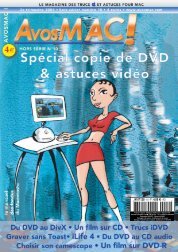You also want an ePaper? Increase the reach of your titles
YUMPU automatically turns print PDFs into web optimized ePapers that Google loves.
France 3,50 euros - Belgique 4,15 euros - Suisse 6,50 FS<br />
Canada 5,50 CAD - DOM 3,75 euros<br />
Nlle M 02660 - 49 - F: 3,50 E<br />
3:HIKMQG=UUXZU]:?k@a@e@j@k;<br />
-Calédonie 420 XPF - Polynésie 440 XPF - Maroc 35 MAD<br />
Portugal (PORT.CONT) 4,45 euros - Ile Maurice 4,48 euros<br />
Sénégal, Côte-d’Ivoire, Gabon, Cameroun 2 700 CFA
actualité<br />
Actualité pages 2 à 5<br />
Astuces (MacOS X) pages 6 à 17<br />
Logiciels (MacOS X) pages 18 à 23<br />
X11 pages 24 à 29<br />
Je débute page 30<br />
Bureautique page 31<br />
iPod page 32<br />
La vidéo pages 33 à 35<br />
Le son pages 36 et 37<br />
L’image page 38<br />
Émulation page 39<br />
Switch pages 40 et 41<br />
Terminal page 43<br />
AppleScript page 44<br />
Jeux page 45<br />
Matériel page 46<br />
Tarifs matériel page 47<br />
Courriers pages 48 à 50<br />
Abonnements pages 51/52<br />
Nous écrire : Magazine A<strong>vos</strong>mac - La Favrière<br />
79250 Nueil-les-Aubiers - FRANCE<br />
Répondeur : 05 49 80 58 76<br />
Fax : 02 41 43 98 85<br />
Mail : a<strong>vos</strong>mac@magazine-a<strong>vos</strong>mac.com<br />
web : www.magazine-a<strong>vos</strong>mac.com<br />
JEU CONCOURS AVOS<strong>MAC</strong><br />
Et le gagnant est…<br />
dB<br />
EN dites donc ! Heureusement qu'outre<br />
les lecteurs lauréats de notre concours,<br />
nous n'avons pas eu l'idée saugrenue<br />
d'aller récompenser le producteur du<br />
logiciel le plus plébiscité. Sans quoi, c'est<br />
Apple qui aurait raflé la mise en empochant,<br />
excusez du peu, la première et la deuxième<br />
place avec ses deux utilitaires, il est vrai incontournables<br />
: iTunes et Safari. Encore que Safari<br />
ne semble pas si certain de son avenir puisque<br />
le brillant Firefox mais aussi Mozilla ne sont pas<br />
très loin derrière lui.<br />
Heureux événement aussi, passée la surprise<br />
de découvrir en troisième place l'utilitaire OnyX,<br />
fruit de l'imagination de Joël Barrière bien connu<br />
de nos lecteurs, ce sont deux applications opensource<br />
qui s'adjugent les quatrième et cinquième<br />
positions. Et pas des moindres. The Gimp, outil<br />
de retouche photo souvent comparé à<br />
Photoshop d'Adobe gagne en popularité tout<br />
autant que la suite bureautique OpenOffice.org,<br />
concurrente de la suite Office de Microsoft.<br />
Ce résultat est amplement mérité pour ces<br />
deux applications libres dont nous comptons<br />
bien vanter plus encore les mérites à l'avenir.<br />
Firefox, autre logiciel open-source, talonne d'une<br />
poignée de voix, OOo.<br />
Les résultats obtenus par Skype montrent<br />
que la téléphonie gratuite par internet séduit<br />
de plus en plus de monde. Le shareware<br />
GraphicConverter tire également bien son épingle<br />
du jeu en dépit d'une concurrence très aiguisée.<br />
On notera que si Safari et iTunes sont les<br />
plus souvent cités, Mail et iPhoto se traînent en<br />
queue de peloton, derrière les freewares VLC,<br />
CocoiaJT, ClearDock, OseX qui réalisent des<br />
scores plus qu'honorables.<br />
pP<br />
LUSIEURS lecteurs ont été outrés de<br />
notre point de vue sur l'iMac G5 paru<br />
dans le n° 48. Dire du mal de cette belle<br />
machine n'a pas eu l'heur de plaire à<br />
tout le monde. Eh bien ce n'est pas fini.<br />
MacBidouille.com rapporte que plusieurs utilisateurs<br />
de cette machine ont rencontré de<br />
gros soucis de vidéo.<br />
Directeur de la publication :<br />
Xavier Maudet.<br />
Responsables de la rédaction :<br />
Florent Chartier<br />
et Xavier Maudet.<br />
Conception graphique :<br />
Florent Chartier.<br />
Assistante administrative :<br />
Martine Humeau.<br />
Contributions extérieures : Christophe<br />
Laporte, Alain Saunier, Jean-Baptiste<br />
Leheup, Lionel (MacBruSoft), Wil.,<br />
Philippe R., RayXambeR., Antoine<br />
Préveaux, Joël Barrière, François Giron,<br />
Impression : Imprimerie<br />
Léonce-Deprez<br />
62620 RUITZ - FRANCE<br />
Distribution France et export : NMPP.<br />
Le magazine « A<strong>vos</strong>mac » est édité<br />
par la SARL AVOS<strong>MAC</strong><br />
La Favrière<br />
79250 Nueil-les-Aubiers - FRANCE<br />
RCS Bressuire B 434 701 066.<br />
Amaël Berlinet, MagicSeb, Philippe Forest, N° ISSN : 1296-3844<br />
Gérants : Xavier Maudet et Florent Chartier<br />
Carlos Da Cruz, Alain Barand, Philippe N° de commission paritaire :<br />
Barré et Arnaud Mollard.<br />
1006 K 79285.<br />
Les articles non signés sont de X. Maudet. Dépôt légal : mars 2005.<br />
Index des articles publiés : Denis Wartelle.<br />
Photos : Laurent Combet et Coralie Pilard.<br />
Toutes les marques citées dans ce numéro<br />
sont des marques déposées.<br />
mars 2005 - n° 49 - page 2<br />
La liste et l'ordre à indiquer étaient, au final,<br />
iTunes, Safari, Onyx, The Gimp et<br />
OpenOffice.org. Aucun des concurrents n'a<br />
trouvé cette liste dans l'ordre. Certains d'entrevous<br />
ont tout de même été particulièrement<br />
perspicaces à l'image de ces trois concurrents<br />
qui ont trouvé la liste exacte des cinq logiciels.<br />
Deux ont simplement inversé The Gimp et OOo.<br />
Nous avons donc procédé à un tirage au sort<br />
entre ces deux concurrents pour déterminer qui<br />
est le grand gagnant de notre concours. Il s'agit<br />
de : Xavier Godet (Paris) qui recevra prochainement<br />
le chèque de 1 400 €.<br />
Son challenger, Cyril Ponton (Saint-Genis-<br />
Laval) aura comme récompense un abonnement<br />
(ou une prolongation d'abonnement) de deux<br />
ans*, les CD de la collection et les deux livres<br />
A<strong>vos</strong>mac ainsi que Franc Servière (Nîmes) qui<br />
se place en 3 e position, Stéphanie Payrat, Sylvain<br />
Treilhes et Pascal Laporte.<br />
• Gagnent un abonnement (ou prolongation<br />
d'abonnement) de deux ans* : Jean-Michel<br />
Veillon, Gilles Vailland, Georges-Gilbert<br />
Weinachter, Joël Larue, Arian Zelwer, David<br />
Ricard, Frédéric Mirabel, Alexandre Cometti,<br />
Erika Majewski, Christophe Priouzeau.<br />
• Gagnent un abonnement d'un an : Serge<br />
Grenard, Richard Monnehay, Olivier Haccard,<br />
Alain Lithaud, Pierre Alavoine, Philippe<br />
Demeraux, Jean-Louis Lestelle, Bernard<br />
Devambez, Lionel Cressent, Julie Servière, Gérard<br />
Diebold, Anne Thuau, Emmanuel Fleuret, Andy<br />
Reilly, Clément Pierre, Patrice Bracquart, Jacques<br />
Mortreuil, Yves Coutel, François Nau et Cécile<br />
Laporte.<br />
* deux ans = 22 numéros sans les hors-série<br />
POINT DE VUE<br />
iMac G5 : on persiste et signe<br />
« Il semble bien qu'un volume anormalement<br />
élevé d'iMac G5 soit touché par une panne<br />
vidéo. Les machines concernées sont visiblement<br />
celles arrivées en octobre 2004. La panne<br />
touche aussi bien les 17" que les 20" », indique<br />
Lionel, du site MacBidouille. Des témoignages<br />
venaient même des centres de réparation<br />
agréés !
Convention A<strong>vos</strong>mac<br />
Voici les conventions propres à A<strong>vos</strong>mac utilisées dans certains articles. Nous<br />
vous demandons d’apprendre tout cela par cœur pour vous prémunir d’une<br />
interro surprise.<br />
• : ne pas prendre en compte le gros point et le remplacer par un espace (barre<br />
d’espace).<br />
: les indications placées entre sont de simples commentaires<br />
destinés à l’utilisateur. Ils ne sont pas<br />
à intégrer au code, pas plus que les signes < et >.<br />
La maison ou la petite maison : c’est le répertoire «home», celui qui est créé<br />
lorsque vous passez par Compte dans le tableau des Préférences système. Il<br />
contient tous les éléments d’un même utilisateur. Cette maison (et son contenu)<br />
est ce que vous avez de plus précieux au monde. Nous vous suggérons de placer<br />
votre maison dans le Dock pour y avoir accès plus vite.<br />
mars 2005 - n° 49 - page 3<br />
actualité<br />
DES CHOSES À DIRE<br />
Comment participer au Forum A<strong>vos</strong>mac<br />
Il faut d’abord s’identifier auprès de Macgeneration…<br />
…plus la peine en revanche de disposer d’un numéro d’abonné.<br />
lL<br />
’OUVERTURE à tous du forum d'aide<br />
et de discussion A<strong>vos</strong>mac/<br />
MacGeneration.com n'exonère pas le<br />
visiteur d'une inscription. Même si le<br />
Dans cette page d'identification, cliquez<br />
sur le lien «inscription» (la phrase située au<br />
dessous des deux boutons S'identifier et<br />
Réinitialiser les champs) pour être dirigé vers<br />
mot de passe abonné n'est plus néces- la charte des forums Macgeneration. Cochez<br />
saire sans inscription, il est possible de décou- la case de lecture (lisez aussi la charte) et clivrir<br />
le contenu des trois rubriques (vie du quez sur le bouton S'inscrire. Il ne restera plus<br />
magazine, entraide, trucs et astuces) sans for- qu'à vous attribuer un identifiant quelconmalité.<br />
En revanche, si vous souhaitez partique, un mot de passe (à entrer deux fois) et<br />
ciper et ajouter votre point de vue, il faut à inscrire votre adresse mail. Complétez les<br />
s'identifier auprès de notre partenaire autres champs et validez. L'affaire est dans le<br />
Macgeneration.com qui abrite ce forum. La<br />
première fois que vous souhaiterez répondre<br />
sac. Vous pouvez désormais non seulement<br />
lire le forum A<strong>vos</strong>mac mais aussi participer à Une fois identifié, vous pourrez<br />
ou ajouter une discussion, un identifiant et son activité dans le strict respect des autres. découvrir le forum A<strong>vos</strong>mac,<br />
un mot de passe vous seront demandés.<br />
-> www.magazine-a<strong>vos</strong>mac.com mais aussi y participer.<br />
XSERVE<br />
Apple se prend Cisco<br />
Cc<br />
ISCO SYSTEMS, le plus gros équipementier de<br />
serveurs de réseau au monde, a décidé de s'équiper<br />
aussi de matériel Apple. Il vient de passer<br />
commande auprès de l'entreprise de Cupertino<br />
de XServe, de XServe Raid et<br />
des logiciels MacOS X et XSan qui pilotent<br />
le tout. Cisco a indiqué qu'il souhaitait<br />
utiliser ce parc matériel pour<br />
monter un serveur d'archivage de<br />
mails. Si Cisco s'équipe ainsi de matériel<br />
estampillé d'une Pomme c'est tout<br />
bonnement parce qu'il lui revient deux<br />
fois moins cher tout en lui offrant deux fois plus de capacité.<br />
Le calcul est vite fait ! Un calcul qu'Oracle avait également<br />
fait en décembre en choisissant des XServe (mais<br />
pas les solutions logicielles d'Apple).<br />
Cisco va s’équiper de XServe,<br />
de XServe Raid et des logiciels<br />
MacOS X et XSan.<br />
Le tilde ~ s’obtient en combinant les touches Alt-N puis espace (Alt-ç sur<br />
clavier QWERTY)<br />
L’anti slash \ s’obtient en combinant les touches Alt-Maj-/ (Maj-/ sur clavier<br />
QWERTY)<br />
Le pipe | s’obtient en combinant les touches Alt-Maj-L (Alt-/ sur clavier<br />
QWERTY)<br />
Pomme : il s’agit des deux touches frappées d’une pomme de part et d’autre de<br />
la barre d’espace du clavier<br />
Alt : ou touche Options existe aussi de part et d’autre du clavier<br />
Maj : ou touche Shift sur les PC, il s’agit de la touche avec laquelle on obtient<br />
des lettres majuscules. Elle présente une flèche pointant vers le haut (à gauche<br />
du clavier)<br />
Répertoire = Dossier
actualité Les actus de Christophe Laporte (www.macgeneration.com)<br />
À savoir<br />
>Ils veulent tous Mac OS X...<br />
Dans une interview donnée à Forbes,<br />
Steve Jobs a pu régler ses comptes avec<br />
Microsoft. Pour lui, le géant du logiciel<br />
copie Apple. Longhorn est à Tiger, ce que<br />
Windows 95 était à Mac OS, une pale copie<br />
que personne ne veut selon lui. L'homme<br />
fort de Cupertino a indiqué en effet que<br />
trois fabricants de PC étaient venus lui<br />
demander une licence de Mac OS X !<br />
>Un refus qui coûte cher<br />
Ce logiciel aurait pu être signé Adobe.<br />
Dans ce même entretien, Steve Jobs<br />
fait quelques révélations intéressantes au<br />
sujet d'Adobe. Lorsque l'enfant terrible de<br />
la Silicon Valley fit son grand retour du côté<br />
de Cupertino, il était obsédé par la vidéo<br />
numérique - au point même de ne pas voir<br />
dans un premier temps la révolution qui<br />
couvait dans le monde de la musique - et<br />
avait demandé à Adobe de porter sur<br />
Macintosh son logiciel de montage grand<br />
public. À sa grande surprise, l'éditeur répondit<br />
par la négative. Comme on n'est jamais<br />
mieux servi que par soi-même, c'est à ce<br />
moment que Steve Jobs décida de développer<br />
iMovie et de multiplier les projets<br />
logiciels qui concurrencent tant Adobe au<br />
fil du temps...<br />
>Le grand réveil d'Apple ?<br />
iMac G5 a réveillé Apple de sa torpeur.<br />
En France, les résultats sont détonants. IDC<br />
révèle que les ventes de Macintosh ont<br />
bondi de 53 % au quatrième trimestre 2004,<br />
une croissance trois fois supérieure à la<br />
moyenne. L'institut qui ne révèle pas explicitement<br />
la part de marché du fabricant de<br />
Macintosh indique juste que l'embellie<br />
devrait durer avec la commercialisation de<br />
Mac mini....<br />
>Un monstre de calcul...<br />
Avec seulement 1 million de dollars,<br />
l’Université de Bowie située dans le<br />
Maryland s’est offert un superordinateur<br />
figurant parmi les 100 superordinateurs<br />
les plus puissants du monde. XSEED est<br />
composé de 224 Xserve G5 2*2 GHz. Ce<br />
monstre de puissance permettra notamment<br />
à l’université de réaliser des calculs<br />
complexes ainsi que des animations graphiques<br />
très poussées. L’université a également<br />
fait part de son intention de vendre<br />
prochainement aux entreprises "du<br />
temps de calcul".<br />
... peut en cacher un autre<br />
Le Turing<br />
Cluster. Derrière<br />
ce petit nom se<br />
cache un nouveau<br />
cluster, celui de<br />
l’Université de<br />
l’Illinois.<br />
L’institution, et<br />
plus particulièrement<br />
son Digital<br />
Computer Laboratory,<br />
vient de se<br />
doter d’une ferme<br />
de calcul de quelque<br />
640 Xserve<br />
G5 2 GHz. Tout<br />
ce petit monde supercalcule sous Mac<br />
OS X Server 10.3.<br />
>Argent trop cher !<br />
Dans l’armoire :<br />
640 G5 !!<br />
Adobe France a décidé de faire un<br />
geste qui devrait faire plaisir aux graphistes.<br />
L’éditeur annonce en effet une baisse<br />
de plus de 15 % sur le prix de Photoshop<br />
CS, son logiciel vedette. Ainsi, au lieu de<br />
le payer 1 059 € HT, on paiera désormais<br />
le programme 899 € HT. Les prix des<br />
programmes de licence sont également<br />
en baisse. Selon Adobe, le réajustement<br />
tarifaire («décision stratégique», dit le<br />
communiqué de presse) doit permettre<br />
de conserver une place prépondérante<br />
sur le marché de la photo numérique haut<br />
de gamme, un marché en pleine «explosion».<br />
>Bientôt la vidéo avec MSN ?<br />
Les utilisateurs Macintosh de MSN<br />
Messenger sont frustrés et n'ont pas hésité<br />
à le faire savoir à la Macintosh Business<br />
Unit chargée de son développement. En<br />
effet, le programme est une pâle copie<br />
de la version Windows et est surtout<br />
dépourvu des fonctionnalités permettant<br />
de faire des conférences audio et vidéo.<br />
La grogne de la communauté Macintosh<br />
va peut-être finir par payer, le géant du<br />
logiciel réfléchirait à revoir sérieusement<br />
son logiciel de messagerie instantané<br />
dans les mois à venir.<br />
mars 2005 - n° 49 - page 4<br />
>Contrat historique<br />
pour Apple ?<br />
Après des années de vache maigre,<br />
Apple a à nouveau le vent en poupe dans<br />
le monde de l'éducation. La nouvelle n'a<br />
pas été confirmée pour l'heure, mais la<br />
firme de Cupertino aurait été sélectionnée<br />
pour participer au programme «un<br />
étudiant, un portable» dans le comté de<br />
Gobb en Géorgie. À partir de 2006, la<br />
Pomme devrait commencer le déploiement<br />
de 63 000 iBook ! Une phase d'observation<br />
dans quatre écoles devrait commencer<br />
dès cet automne.<br />
>10 e pour les portables<br />
En 2004, Apple était le dixième fabricant<br />
de portables avec un peu plus de 3,5<br />
millions de PowerBook et iBook vendus.<br />
Dans ce domaine, les ventes de la firme<br />
de Cupertino ont progressé de 13,2 %,<br />
un rythme équivalent à la moyenne des<br />
constructeurs informatiques. Avec 1,8 %<br />
de part de marché, la société de Steve<br />
Jobs est devancée par Dell (16,4 %), HP<br />
(14,5%), IBM (5,4 %), Fujitsu-Siemens (3,7<br />
%), Acer (3,4 %), Toshiba (3 %), Lenovo<br />
(2,3 %), NEC (2,2 %) et Gateway (1,9 %).<br />
>Accessoires pour Mac mini<br />
Votre Mac sous piédestal.<br />
À croire que le Mac mini prend encore<br />
trop de place. The Plasticsmith veut vous<br />
en faire encore gagner. Le fabricant propose<br />
en effet une série d’accessoires destinés<br />
au tout nouvel ordinateur d’Apple.<br />
On commence avec le Grandstand, une<br />
toute simple station d’accueil qui permet<br />
de glisser dessous le mini et de placer<br />
dessus un écran. le Grandstand existe en<br />
plastique transparent ou en métal. 34,95 $<br />
la pièce. Le fabricant propose également<br />
le mini Tower (39,95 $), un accessoire en<br />
plastique transparent qui permet placer<br />
le mini sur la tranche sans qu’il risque de<br />
culbuter. La ventilation est assurée par
des perforations. Vient ensuite et enfin, le<br />
mini Skirt (19,95 $), le «piédestal» pour Mac<br />
mini. Il n’y a rien de plus à dire sinon que<br />
l’objet surélève quelque peu l’ordinateur.<br />
Pour l’heure, ces accessoires ne sont pas<br />
accessibles aux utilisateurs qui ne vivent<br />
pas en Amérique du Nord. Un importateur<br />
européen sera peut-être intéressé.<br />
>Apple, marque n° 1<br />
Apple est première au Top des marques.<br />
La Pomme se paie même le luxe de<br />
déloger de cette place Google, qui tenait<br />
le haut du pavé ces dernières années.<br />
L’enquête qui l’affirme a été menée par<br />
Brandchannel sur un double mode : pour<br />
l’ensemble de la planète et pour la seule<br />
Amérique du Nord. Dans les deux cas,<br />
Apple arrive en tête. Selon le magazine à<br />
l’origine de l’enquête, c’est une nouvelle<br />
fois l’iPod qui explique cela. C’est d’autant<br />
plus méritoire que Google a eu, lui aussi,<br />
une activité riche l’an passé avec, notamment,<br />
l’introduction en bourse et le lancement<br />
du Google Search Desktop. Les trois<br />
autres marques du top 5 sont Ikea, Starbucks<br />
et Al Jazeera.<br />
>Le H.264 roi du monde ?<br />
Apple croit en l’avenir du H.264, le<br />
codec pour QuickTime 7.0 inclus dans Tiger.<br />
Pour la Pomme, le nouveau venu constitue<br />
même l’avenir de la vidéo et est appelé à<br />
remplacer les technologies d’aujourd’hui.<br />
En ligne de mire de Franck Casanova :<br />
Microsoft et son Windows Media. Le H.264<br />
a pour lui d’être un standard, explique le<br />
directeur marketing QuickTime à Cupertino.<br />
Ce n’est pas le cas de Windows Media. En<br />
fait, continue-t-il, c’est «Microsoft contre<br />
le reste du monde». Une place peu enviable,<br />
pense-t-il.<br />
>Nouvel émulateur Windows<br />
Cet émulateur mise sur la simplicité.<br />
Lismore Software Systems vient de présenter<br />
la première version de Guest PC,<br />
son émulateur PC destiné à Mac OS X (version<br />
10.3). L’éditeur irlandais, à qui l’on doit<br />
déjà Blue Label PowerEmulator, l’émulateur<br />
PC pour Mac OS 8.x et 9.x, met l’accent<br />
sur la simplicité. L’utilisateur est aidé<br />
par un assistant qui lui permet de créer son<br />
PC virtuel et d’installer facilement Windows<br />
dessus. Guest PC est vendu 69,99 $. Une<br />
réduction de 50 % est accordée aux utilisateurs<br />
de Blue Label PowerEmulator. Reste<br />
à voir ce qu’il en est des performances, ce<br />
dont nous n’avons pas encore pu juger.<br />
>Un procès contre Apple<br />
Le procès intenté à Apple et à plusieurs<br />
grands noms de l’industrie high-tech par<br />
Forgent Networks aura lieu au mois d’octobre.<br />
La société qui a porté plainte l’année<br />
dernière, cherche à faire valoir son brevet<br />
sur la procédure pour la compression<br />
des images au format JPEG. Forgent<br />
Networks réclame 41 millions de dollars de<br />
dommages et intérêts. Signalons que<br />
Macromedia, Adobe et Sony qui avaient<br />
également été assignés en justice, ont<br />
trouvé depuis un accord à l’amiable avec<br />
Forgent Networks. Depuis que ce dernier<br />
a acquis ce brevet en 1998, il lui a rapporté<br />
plus de 100 millions de dollars...<br />
>Mac mini : tout est possible !<br />
Les bidouilleurs n'ont pas tardé à<br />
démonter Mac mini. Outre les manipulations<br />
de base (ajout d'une barrette de 1 Go<br />
acheté chez l'asiatique du coin, installation<br />
d'un disque dur de 60 à 7200 t/mn), certains<br />
ont réussi à overclocker Mac mini. Le<br />
premier modèle peut monter jusqu'à 1,42<br />
GHz alors que son grand frère peut apparemment<br />
atteindre les 1,5 GHz.<br />
>SAV Apple Europe :<br />
la bérézina<br />
Le service après-vente d'Apple connaît<br />
actuellement de gros problèmes à cause<br />
de la fermeture d'Analog and Digital<br />
Technology qui sous-traitait cette activité.<br />
Conséquence directe, la Pomme s'est vue<br />
contrainte de rediriger toutes les nouvelles<br />
réparations sur son réseau de revendeurs<br />
et réparateurs agrées. Plus grave<br />
encore, des milliers de personnes sont privés<br />
de leur ordinateur, ces derniers ayant<br />
été mis sous scellés à la suite de la mise en<br />
faillite d’ADT. Cerise sur le gâteau, le centre<br />
de réparation Apple de la place des<br />
Ternes (appartenant à la même société) qui<br />
gérait, en plus la clientèle directe, toutes<br />
les réparations pour FNAC France, est fermé<br />
depuis la semaine dernière et tous les<br />
employés ont été licenciés. Cela fait désordre<br />
pour une société du standing d'Apple.<br />
On aimerait bien comprendre pourquoi le<br />
SAV si souvent primé aux États-Unis est si<br />
défaillant de notre côté de l'Atlantique...<br />
mars 2005 - n° 49 - page 5<br />
L’UFC attaque<br />
MISE À JOUR<br />
Rien de vital<br />
actualité<br />
LES CONS SONT MATEURS<br />
lL<br />
’ASSOCIATION de consommateurs<br />
UFC-Que Choisir que nous avions<br />
étrillée dans le hors-série n°12,<br />
vient d’annoncer son souhait d’assigner<br />
Apple et Sony pour «tromperie<br />
et vente liée» devant le Tribunal de<br />
grande instance de Paris (pour Apple) et<br />
de Nanterre (pour Sony). L'UFC reproche<br />
aux deux firmes leur système de gestion<br />
des droits numériques (DRM). Selon<br />
UFC, la musique téléchargée via le système<br />
de Sony ne permet pas à des utilisateurs<br />
de baladeurs autres que Sony de<br />
les écouter. Même topo pour Apple. Or,<br />
la musique achetée sur l'iTunes Music<br />
Store d'Apple est tout à fait écoutable<br />
sur un autre baladeur musical pour peu<br />
que l'on procède à une simple conversion<br />
du fichier, ce que semble de toute<br />
évidence, ignorer les avocats d'UFC.<br />
aA<br />
PPLE propose depuis début<br />
février une nouvelle mise à jour<br />
de son système MacOS X<br />
Panther. Etiquetée 10.3.8 cette<br />
mise à jour n'apporte rien de<br />
vital et peut même poser quelques soucis<br />
aux utilisateurs de XServe. La fonction<br />
Mailing List (mailman) est annulée<br />
par la mise à jour ! Pour les utilisateurs<br />
de PowerMac G5, même topo, des<br />
bogues ont été relevés. Ils concernent<br />
l'extinction de la led de façade alors que<br />
la machine (mais aussi l'écran) fonctionne.<br />
Autre constat, la gestion du<br />
refroidissement des PM G5 dual 2,5 Ghz<br />
a été modifiée au point que le bruit<br />
devient parfois infernal. En poussant<br />
depuis les Préférences système<br />
(Economie d'énergie) la puissance processeur<br />
au maximum, le bruit peut être<br />
atténué. Pour les autres utilisateurs,<br />
aucun souci ne semble exister. Les principales<br />
mises à jour comprennent :<br />
- une meilleure technologie OpenGL<br />
et la mise à jour des gestionnaires graphiques<br />
ATI et NVIDIA ;<br />
- un partage des fichiers et des services<br />
de répertoire améliorés pour les<br />
réseaux mixtes Mac et PC ;<br />
- une meilleure compatibilité avec<br />
des applications et des périphériques<br />
tiers ;<br />
- l'ajout des mises à jour de sécurité<br />
autonomes antérieures.»<br />
www.info.apple.com/kbnum/n300569-fr
BOOTPANEL.PDF<br />
Changer l’écran de démarrage<br />
OUS voulez changer l'écran de démarrage ?<br />
- Aller dans System/Library/CoreServices/<br />
SystemStarter_folder v - Control-click sur QuartzDisplay.bundle et<br />
sélectionneZ afficher le contenu du paquet<br />
- Vous allez trouver un fichier BootPanel.pdf.Ouvrez-le<br />
avec n'importe quel programme style Photoshop, changezle<br />
comme vous le sentez(en pdf), sauvez-le et redémarrez<br />
votre ordinateur.<br />
Wil.<br />
Cette image terne peut être modifiée. Ouvrez par CTRL Clic le contenu de QuarkDisplay.bundle<br />
i PHOTO LIBRARY<br />
Déplacer la iPhotothèque<br />
AR défaut, le logiciel iPhoto stocke<br />
<strong>vos</strong> clichés dans un dossier « iPhoto<br />
Library », à l’intérieur du dossier<br />
p<br />
« Images » de votre dossier personnel<br />
de départ (celui représenté par<br />
une petite maison). Pour des raisons de gestion<br />
de l’espace sur <strong>vos</strong> disques durs, ou tout<br />
simplement pour ne pas conserver <strong>vos</strong> photos<br />
personnelles sur votre portable, vous<br />
pouvez avoir envie de demander à iPhoto<br />
de stocker les clichés ailleurs. Oui mais voilà,<br />
rien ne semble le permettre dans les<br />
Préférences du logiciel.<br />
Une fois n’est pas coutume, il va falloir<br />
se passer de l’autorisation du logiciel, et faire<br />
le coup dans son dos. Quittez iPhoto, et<br />
déplacez le dossier « iPhoto Library » vers<br />
un autre emplacement. Au moment où vous<br />
relancez le logiciel, une boîte de dialogue<br />
apparaît : il ne vous reste plus qu’à naviguer<br />
jusqu’au nouvel emplacement du dossier,<br />
cliquer dessus, et confirmer. Vos photos se<br />
chargent et la nouvelle bibliothèque remplace<br />
l’ancienne.<br />
Pour éviter tout risque de perdre <strong>vos</strong> photos,<br />
procédez méthodiquement : commencez<br />
par copier le dossier « iPhoto Library »<br />
Ailleurs, les photos.<br />
vers le nouvel emplacement, puis changez<br />
le nom du dossier d’origine. Cela suffira à<br />
provoquer l’apparition du message. Attendez<br />
d’avoir la confirmation visuelle de la prise en<br />
compte du nouveau dossier avant de supprimer<br />
l’ancien : en cas d’échec, il suffira de<br />
redonner son nom au dossier d’origine et à<br />
le choisir à nouveau comme photothèque,<br />
après avoir supprimé la copie défectueuse.<br />
mars 2005 - n° 49 - page 6<br />
Par ailleurs, Apple propose cette possibilité<br />
pour créer plusieurs photothèques et<br />
se déplacer parmi elles, mais la solution semble<br />
bien compliquée, et en tout cas plus risquée<br />
que la création de différents comptes<br />
utilisateurs au sein de MacOS X, qui auront<br />
naturellement une photothèque propre à<br />
chacun.<br />
J.-B. L.
COPIE DE COPIE<br />
Vous nous le recopierez cent fois<br />
Finder.app<br />
et Finder,<br />
c’est du pareil<br />
au même.<br />
OUS avez été nombreux à vouloir mettre<br />
en œuvre le truc proposé par Amaël<br />
Berlinet dans le n°47 p.15 sur la modi-<br />
v fication des copies de fichiers. Le problème<br />
rencontré est la localisation du<br />
fichier Localized.string ! Amaël avait pourtant<br />
spécifié le chemin précis. Mais cette indication<br />
était sans doute insuffisante. Le fichier<br />
Localized.string se trouve à l'intérieur de l'application<br />
Finder (Finder.app). Pour trouver cette<br />
application, ouvrez le dossier Système, puis le<br />
dossier Core Services. Une fois que vous avez<br />
découvert Finder dans ce dernier répertoire,<br />
appuyez sur la touche CTRL+clic sur l'icône de<br />
ce Finder. Un menu contextuel s'affiche dont<br />
ÉLECTIONNEZ l'élément que vous voulez personnaliser<br />
puis tapez Pomme-i. Maintenant faites-en de même<br />
avec un fichier icône ou avec un élément présent sur<br />
s votre disque.<br />
Dans la seconde fenêtre d'information, cliquez sur<br />
la petite image en-haut à gauche pour qu'elle soit entourée<br />
d'un fin trait bleu et tapez Pomme-C.<br />
Passez à la première fenêtre d'information, cliquez sur<br />
l'image pour faire apparaître le contour bleu et tapez Pomme-<br />
V. Tapez deux fois Pomme-W pour fermer les fenêtres d'informations<br />
et voilà, admirez le travail.<br />
Vous trouverez des tonnes d'icônes chez xicons.com<br />
Wil.<br />
une ligne indique : « Afficher le contenu du progiciel<br />
». Faites donc. Une fenêtre s'ouvre sur un<br />
dossier Contents qui abrite quatre éléments<br />
dont l'un s'appelle : Resources. Ouvrez ce dossier<br />
pour retrouver le répertoire French.lproj<br />
qu'il faut lui aussi ouvrir. L'élément<br />
Localized.string s'y trouve. A ce stade, nous<br />
vous conseillons de copier ce fichier sur le<br />
bureau, de l'éditer avec TextEdit et d'en modifier<br />
le contenu comme indiqué dans l'article<br />
d'Amaël puis de remplacer l'original (ce serait<br />
de bon ton de faire une copie de sauvegarde<br />
en passant) avec ce fichier modifié. Il suffit de<br />
le glisser sur la fenêtre et de vous authentifier.<br />
ESTHÉTIQUE<br />
Changer l’icône d’un élément<br />
Il faut afficher le panneau d’informations<br />
de l’élément pour changer son icône.<br />
mars 2005 - n° 49 - page 7<br />
Animation avec Aperçu<br />
Il est possible de visualiser des animations<br />
gif avec Aperçu / Preview<br />
autrement qu’une vue image par<br />
image dans le tiroir (à droite de la<br />
fenêtre principale; option disponible<br />
dans le menu «Afficher»). Il vous suffit<br />
pour cela, dans le même menu<br />
«Afficher» de «Personnaliser la barre<br />
d’outils...» en ajoutant l’outil nommé<br />
«Lire». Désormais, une fois un gif<br />
animé ouvert avec Aperçu, le clic sur<br />
ce nouvel outil et c’est parti... jusqu’au<br />
clic sur le bouton «Arrêter».<br />
Lionel.<br />
La faute aux copies<br />
Il arrive assez souvent que la copie<br />
d'un dossier contenant divers éléments<br />
(notamment une application),<br />
vers un autre support génère une<br />
erreur. Pour y remédier, il suffit de compresser<br />
le dossier tout entier. Ainsi,<br />
vous aurez grandement la paix lors du<br />
processus de copie. Il suffira de<br />
décompresser l'archive à l'arrivée.<br />
La souris s’était cachée<br />
Le raccourci-clavier pour effectuer<br />
une copie d’écran, c’est-à-dire transformer<br />
ce qui est affiché à l’écran en<br />
un fichier que l’on peut imprimer,<br />
retoucher, ou intégrer à un document,<br />
tout le monde le connaît : Pomme-<br />
Majuscule-3 (la petite touche majuscule<br />
et le 3 au-dessus du Z et du E).<br />
Surprise, le pointeur de la souris n’apparaît<br />
jamais sur la copie réalisée. Pour<br />
contourner cet écueil, une seule solution<br />
: passer par le logiciel « Capture »,<br />
fourni par Apple, plutôt que par le<br />
raccourci-clavier. Dans les préférences<br />
du logiciel, vous pouvez choisir le<br />
type de curseur qui sera intégré à la<br />
copie d’écran, et notamment la flèche,<br />
bien pratique pour indiquer ce<br />
que faisait la souris à ce moment là.<br />
J.-B. L.
ANIMATION<br />
MacOSXScreensavers<br />
PICWARE propose en libre téléchargement<br />
des économiseurs d'écran,<br />
vingt-deux au total. Une fois l'archive<br />
e récupérée, il faut copier le contenu<br />
du dossier téléchargé dans<br />
Librairie/Screen savers sur votre partition de<br />
boot. Sachez qu'il vaut mieux posséder une<br />
machine supportant un hardware OpenGL,<br />
sinon les économiseurs d'écran s'en trouveront<br />
passablement ralentis.<br />
Dans le lot, certains sont très réussis (cf.<br />
captures d'écran) ou tout simplement originaux<br />
(vols d'avions en papier, etc.). Largement<br />
de quoi augmenter le nombre d'économiseurs<br />
fournis par défaut avec votre système.<br />
A noter que certains économiseurs ne fonc-<br />
ALT là !<br />
Vous avez eu l'occasion dans<br />
A<strong>vos</strong>mac de lire des articles sur<br />
l'utilisation de la touche option<br />
(alt) afin de naviguer de mot en<br />
mot dans un fichier texte. Eh bien<br />
cette possibilité peut être étendue<br />
à plus que la simple navigation<br />
dans le fichier.<br />
Ainsi, si vous voulez supprimer<br />
tout un mot, il suffit de se<br />
mettre à la fin de ce mot puis<br />
d'appuyer sur la touche backspace<br />
(suppression) tout en maintenant<br />
la touche option enfoncée.<br />
Vous pouvez aussi combiner<br />
les touches SHIFT (majuscule) et<br />
option pour sélectionner du texte<br />
mot par mot.<br />
Antoine Préveaux.<br />
Vidange rapide…<br />
Il existe une combinaison de<br />
touches pour effectuer une<br />
vidange radicale et rapide de la<br />
Corbeille : Pomme-Alt-Majuscule<br />
associée à la touche d'effacement.<br />
Ça pulse mon pépère !<br />
tionnent pas avec toutes les cartes graphiques<br />
(nVidia 2 par exemple).<br />
mars 2005 - n° 49 - page 8<br />
RayXambeR.<br />
ON, il ne s'agit pas d'un gros mot, et<br />
encore moins d'une insulte. Ces deux<br />
mots latins proviennent d'un texte de<br />
n<br />
Ciceron issu du premier livre d’«A Propos<br />
du bien et du mal» et qui est utilisé, en<br />
guise de faux texte, par les imprimeurs depuis<br />
le XVIe siècle. Ce texte fictif, remplaçant un texte<br />
inexistant et simulant un contenu d'origine<br />
«latine» cohérent dans sa structure (vous suivez<br />
toujours ?), vient aujourd'hui encore au secours<br />
des graphistes et des web-designers en attente<br />
de contenu.<br />
S'il vous prend l'envie de construire votre site<br />
web, sachez qu'une application, proposée en<br />
freeware, permet de générer ce texte donnant<br />
l'impression d'un contenu réel. Il vous suffira<br />
pour cela de télécharger MacLorem, qui se chargera<br />
alors de rédiger du texte «au kilomètre» à<br />
placer dans <strong>vos</strong> maquettes pour en vérifier la<br />
mise en page. Plus encore, MacLorem vous permet<br />
même de construire des paragraphes dans<br />
une langue non-latine tout en conservant une<br />
construction qui lui est propre : espacements,<br />
longueur des mots et des phrases, ponctuations,<br />
etc. Et si vous n'en avez qu'une utilité occasionnelle,<br />
allez simplement sur la page web consa-<br />
-> http://www.epicware.com<br />
/macosxsavers.html<br />
REMPLISSAGE<br />
« Lorem Ipsum » toi-même<br />
Ciceron n’est pas carré.<br />
crée à Lorem Ipsum qui remplira exactement les<br />
mêmes fonctions...mais en ligne cette fois.<br />
Phillippe R.<br />
- MacLorem 2.0, pour Mac OS 9 et X, 906 ko :<br />
http://judebear.daveward.net/<br />
- Le site de Lipsum :<br />
http://www.lipsum.com/
POST-IT<br />
Aide-mémoire sans ascenseur<br />
Cliquez dans la zone blanche. Désormais, les notes disposent d’ascenseurs.<br />
I vous êtes un utilisateur inconditionnel<br />
de l'application Aide-mémoire,<br />
vous lui avez probablement remarqué<br />
s un gros défaut : il n'y a pas d'ascenseur.<br />
Une grande note vous oblige<br />
donc à la redimensionner, ce qui peut masquer<br />
une bonne partie de l'écran. Pas très<br />
pratique à l'usage. Notre objectif principal<br />
est donc d'installer des ascenseurs aux notes<br />
d’Aide-mémoire. Encore une fois, c'est<br />
Interface Builder qui va vous aider à faire le<br />
boulot. Par prudence, commencez par faire<br />
une copie de l'application Aide-mémoire qui<br />
se trouve théoriquement dans votre répertoire<br />
Applications... Il faut ensuite la «préparer»,<br />
car par défaut, la version française des<br />
applications Apple n'est pas modifiable (voir<br />
A<strong>vos</strong>mac n° 45, page 28).<br />
Cliquez sur l'application Aide-mémoire<br />
en maintenant la touche Control (ou avec le<br />
OICI comment faire pour modifier<br />
l'apparence de la Corbeille :<br />
- Ouvrir le dossier v<br />
CoreServices du répertoire<br />
/Système/<strong>Bibliothèque</strong> (racine du<br />
disque système) et trouver l'élément Dock.<br />
- CTRL-clic sur Dock et sélectionner :<br />
Afficher le contenu du paquet<br />
- Aller dans Contents/Ressources/<br />
- Sélectionner <strong>vos</strong> icônes et ouvrez les<br />
avec GraphicConverter. Enregistrez-les au<br />
format .png<br />
- affichez les infos de «ressources» et<br />
modifiez-les.<br />
bouton droit de votre souris) et dans le menu<br />
contextuel qui apparaît, sélectionnez «Afficher<br />
le contenu du paquet». Ouvrez ensuite le<br />
dossier «Contents», «Resources» puis<br />
English.lproj. Cliquez sur le fichier<br />
StickiesDocument.nib en appuyant sur la touche<br />
Control (ou avec le bouton droit de la<br />
souris) et sélectionnez «Afficher le contenu<br />
du paquet». Sélectionnez les deux documents<br />
«classes.nib» et «info.nib» et copiezles<br />
dans le Presse-papiers en cliquant par<br />
exemple sur «Copier 2 éléments» dans le<br />
menu Édition du Finder.<br />
Affichez le contenu du paquet<br />
StickiesDocument.nib situé dans le répertoire<br />
Contents>Resources>French.lproj et<br />
cliquez sur «Coller les éléments» dans le<br />
menu Édition du Finder. N'essayez pas le<br />
Glisser/Déposer, pour de mystérieuses raisons,<br />
ça ne fonctionne pas.<br />
- copiez les noms des poubelles<br />
et appliquez-les à <strong>vos</strong> fichiers<br />
.png<br />
- déplacez-les dans ressources.<br />
- déplacez un fichier dans la<br />
poubelle et admirez. » Mathias<br />
Brenet<br />
A<strong>vos</strong>mac : Un petit conseil,<br />
avant de remplacer les images<br />
originales (en respectant bien le<br />
même format), sauvegardez-les<br />
histoire de ne pas vous retrouver<br />
dans le pétrin.<br />
mars 2005 - n° 49 - page 9<br />
Vous pouvez maintenant double cliquersur<br />
le fichier StickiesDocument.nib du répertoire<br />
French.lproj. Une fois chargé dans<br />
Interface Builder, double cliquez sur l'instance<br />
Window et dans la fenêtre qui apparaît,<br />
cliquez (une seule fois...) dans la zone<br />
en blanc.<br />
Dans la fenêtre d'info d'Interface Builder,<br />
sélectionnez la case «Show Scroller». Si vous<br />
souhaitez afficher un léger bord gris à <strong>vos</strong><br />
notes, sélectionnez l'option située à l'extrème<br />
droite de «Border». Pour un bord noir,<br />
sélectionnez l'option située au centre. Vous<br />
pouvez également choisir de cocher la case<br />
«Automatically Hide Scroller» qui permet de<br />
n'afficher l'ascenseur que lorsque c'est nécessaire.<br />
Vous voici dorénavant avec des notes<br />
personnalisées bien plus pratiques que les<br />
notes originales.<br />
Joël Barrière.<br />
DÉCOR<br />
Modifier l’apparence de la Corbeille
POMME-F<br />
La recherche porte<br />
sur le système<br />
Le dossier système n’est pas<br />
exploré lors d’une recherche.<br />
Lorsque le système de recherche<br />
est lancé par Pomme-F, vous<br />
avez la possibilité de rechercher<br />
les éléments «Partout» ou sur des<br />
«Emplacements spécifiques». En<br />
vérité, la recherche d'un élément<br />
ne se fait pas «Partout». Le répertoire<br />
Système n'est jamais exploré.<br />
Il ne l'est d'ailleurs pas plus si vous<br />
choisissez comme «Emplacement<br />
spécifique» le répertoire conte-<br />
Glissez le dossier système<br />
pour qu’il soit pris en compte.<br />
nant ce dossier Système. Pour que<br />
le répertoire Système soit aussi<br />
pris en compte et exploré, il suffit<br />
de glisser son icône sur la fenêtre<br />
des «Emplacements spécifiques»<br />
du module de recherche et de<br />
cocher la case qui se trouve en visà-vis.<br />
Cochez la case du nouveau<br />
dossier et la recherche<br />
aura lieu à l’intérieur.<br />
DMG COLLATÉRAL<br />
Les images disque ne montent plus<br />
«A chaque fois que je souhaite installer un fichier .dmg, un message d'erreur s'affiche. Vous<br />
avez peut-être une solution ce sera vraiment sympa». Kicékadiçadéjà<br />
A<strong>vos</strong>mac : La solution est : allez dans le dossier /Système/<strong>Bibliothèque</strong> et effacez les extensions<br />
Extensions.kextcache<br />
et<br />
Extensions.mkext.files<br />
A présent, allez dans le dossier<br />
/Système/<strong>Bibliothèque</strong>/Caches<br />
et effacez le dossier<br />
com.apple.kernelcaches<br />
Enfin, rendez-vous dans votre<br />
propre dossier de préférences et<br />
effacez :<br />
com.apple.LaunchServices.plist<br />
L'opération ultime consiste à<br />
Ce message signifie que vous êtes dans la panade ! redémarrer le Mac.<br />
UN PETIT CLIC<br />
La sélection gagnante<br />
ANS le Finder, quand vous êtes en<br />
mode liste ou colonne, vous avez l'impression<br />
qu'un clic sur un élément ne<br />
d fonctionne pas toujours de la même<br />
façon. En effet, suivant l'endroit où<br />
on clique, il ne se produit pas la même chose.<br />
Ainsi, pour déplacer un élément (ou un<br />
ensemble d'éléments s'il y en a plusieurs de<br />
sélectionnés), il suffit de cliquer sur son nom<br />
QUESTION DE CHOIX<br />
Créer un événement iCal<br />
La méthode classique.<br />
ANS iCal, pour créer un nouvel événement,<br />
vous avez trois choix :<br />
Tout d'abord, cliquez sur le jour où<br />
d vous voulez ajouter l'événement.<br />
Ensuite, vous pouvez aller dans le menu<br />
mars 2005 - n° 49 - page 10<br />
et de faire un glisser/déposer. À l'inverse, pour<br />
sélectionner des éléments, il suffit de cliquer<br />
sur la ligne correspondant à l'élément autre<br />
part que sur le nom et ainsi, en allant de haut<br />
en bas ou de bas en haut, on réalise une sélection<br />
continue (que l'on peut alors déplacer<br />
avec la même technique qu'avant).<br />
Antoine Préveaux.<br />
Un CTRL-clic affiche ce menu contextuel.<br />
«Fichier» et aller sur «Nouvel événement»<br />
(Pomme N).<br />
La deuxième solution consiste à faire un clic<br />
droit (ctrl clic) sur la case du jour et de choisir<br />
«Nouvel événement».<br />
La dernière méthode consiste à double cliquer<br />
tout simplement sur la case.<br />
Ensuite, il ne vous reste plus qu'à aller dans<br />
le volet des informations pour indiquer les heures<br />
et autres alarmes.<br />
Antoine Préveaux.
DE JOLIS CD<br />
Gravez aussi l’icône<br />
c<br />
OMMENT procéder pour qu'un CD<br />
créé par <strong>vos</strong> soins dispose d'une<br />
jolie icône ? Que vous utilisiez Toast<br />
ou bien l'Utilitaire de disque pour<br />
graver des données contenues dans<br />
un dossier, l'icône de ce dossier n'est pas<br />
conservée et utilisée comme icône du disque.<br />
Voici une technique pour y remédier.<br />
Avec l'utilitaire de disque (ou Toast), créer<br />
une image de disque de 660 Mo de capacité,<br />
c'est-à-dire le volume d'un CD.<br />
Faites monter l'image sur le bureau (double-clic<br />
sur l'élément .dmg) et copiez dans<br />
ce volume tous les éléments du dossier à<br />
graver.<br />
Depuis le panneau d'information du dossier<br />
original, copiez l'icône et collez-la dans<br />
le panneau d'information du disque virtuel.<br />
Lorsque vous avez ajouté tous les éléments,<br />
Créez une image de disque virtuel<br />
de 660 Mo de capacité.<br />
EPUIS la version 6 du lecteur gratuit<br />
Adobe Reader, il est possible de<br />
copier facilement une image d’un<br />
d<br />
document PDF (AVM 40 page 18);<br />
non protégé contre cette possibilité<br />
bien sûr. Avec la version 7 de ce célèbre reader,<br />
c’est encore plus simple puisque il n’y a<br />
plus qu’un unique outil «Sélectionner» (qui<br />
sert désormais quelle que soit la nature de la<br />
chose à capturer : texte ou image) et que la<br />
copie est maintenant possible directement.<br />
Après avoir sélectionné cet outil, il suffit de<br />
cliquer une fois sur l’image et celle-ci se sélectionne.<br />
Au bout d’un court laps de temps, si<br />
le pointeur se trouve à l’intérieur de la sélection,<br />
un carré apparaît en haut à gauche de<br />
l’image. Si on se déplace avec la souris sur ce<br />
carré, le texte «Copier l’image dans le Pressepapier»<br />
apparaît. Il suffit de cliquer une fois<br />
dessus et le tour est joué. Vous pouvez alors<br />
coller cela où vous souhaitez.<br />
éjectez le disque virtuel (en le déplaçant<br />
vers la Corbeille). Lancez Utilitaire<br />
de disque, glissez l'image .dmg du disque<br />
virtuel sur la fenêtre de cet utilitaire,<br />
sélectionnez-la et cliquez sur le<br />
bouton Graver situé dans la barre des<br />
outils.<br />
Insérez un CD vierge. La gravure<br />
aura lieu et l'icône sera cette fois appliquée<br />
à celle di CD.<br />
Modifiez l’icône du disque<br />
virtuel lorsqu’il est monté.<br />
Il est très facile de récupérer<br />
une image d’un PDF<br />
À remarquer : vous copiez ici la vraie image<br />
(dessin, photo...) avec sa vraie définition (ce<br />
n'est pas une simple copie d'écran). Pour un<br />
texte, la procédure est identique. Après avoir<br />
sélectionné une portion de texte : phrase(s),<br />
paragraphe(s)... un carré surgit en haut à gauche<br />
de cette sélection (si le pointeur se trouve<br />
à l’intérieur du texte sélectionné). En se déplaçant<br />
dessus, la phrase «Copier dans le Pressepapier<br />
est visible». Un clic dessus et c’est OK.<br />
mars 2005 - n° 49 - page 11<br />
Une fois l’image glissée sur cette fenêtre,<br />
lancez la gravure du CD.<br />
ADOBE READER<br />
Copier une image ou un texte d’un PDF<br />
On notera aussi une autre nouveauté par rapport<br />
aux versions 6.0x précédentes, la présence<br />
de deux petits triangles en haut à gauche<br />
et en bas à droite du texte sélectionné :<br />
pratique quand on n’est pas arrivé à sélectionner<br />
précisément ce que l’on désirait. En<br />
déplaçant horizontalement ou verticalement<br />
ces flèches triangulaires, on peut modifier /<br />
affiner la sélection existante (pas besoin de<br />
re-sélectionner à nouveau le bout exact voulu).<br />
Ajoutons que la copie de texte est possible<br />
avec les versions 4, 3… du logiciel gratuit<br />
«Acrobat Reader» avec l’outil Texte (T) puis<br />
l'option «Copier» du menu «Édition».<br />
Lionel (MacBruSoft).<br />
-> Le lecteur gratuit Adobe Reader :<br />
http://www.adobe.fr/products/acrobat<br />
/readstep2.html<br />
-> Le format universel PDF :<br />
http://www.specialwebmaster.fr.st
2<br />
Polices et caractères spéciaux avec LaTeX<br />
e ÉPISODE<br />
ES polices utilisées par TeX et LaTeX<br />
sont celles fabriquées avec le programme<br />
METAFONT. METAFONT est<br />
l<br />
un langage de description de caractères,<br />
un interpréteur de ce langage, mais<br />
encore un outil de dessin fort riche et utile<br />
pour réaliser par exemple des graphiques<br />
dans les différents domaines scientifiques. Il<br />
fait partie de toutes les distributions LaTeX.<br />
1. On peut modifier la taille des polices.<br />
Il est possible de modifier la taille et le<br />
style de ces polices. Pour modifier leur taille<br />
relative, on utilisera les commandes (de la<br />
plus petite à la plus grosse):<br />
\tiny, \scriptsize, \footnotesize, \small,<br />
\normalsize, \large, Large, \LARGE, \huge,<br />
\Huge.<br />
La taille par défaut de LaTeX est \normalsize.<br />
2. Changer de famille de police.<br />
Comme le montre la figure 1, il existe plusieurs<br />
commandes pour changer de famille<br />
de police, entre les polices avec empattement<br />
(roman), sans empattement (sans serif)<br />
et les polices à espacement fixe rappelant<br />
les caractères produits par une machine à<br />
écrire (typewriter type). On utilisera les différentes<br />
commandes en fonction de la longueur<br />
du texte à modifier. Ainsi, pour un ou<br />
quelques mots, on écrira \texttt{quelques<br />
mots}, tandis que pour de plus longs passages<br />
ou paragraphes, on préférera la macro<br />
{\ttfamily Texte} ou l'environnement<br />
\begin{ttfamily} Texte \end{ttfamily}.<br />
La famille roman est la police par défaut<br />
de LaTeX.<br />
3. Changer de style de police.<br />
Enfin, on peut également agir sur la forme<br />
des caractères, et, comme pour les familles,<br />
nous disposons de plusieurs types de commandes<br />
et environnements, suivant la longueur<br />
du texte que l'on veut modifier, comme<br />
le montre la figure 2. Bien sûr, le style par<br />
défaut de LaTeX est « normal » (\upshape).<br />
Figure 1. Figure 2.<br />
Lorsqu'on veut mettre en valeur une partie<br />
d'un texte, on dispose de la commande<br />
\emph{...} (emph pour emphase) qui, selon<br />
le cas, met la partie en question en italiques<br />
si le texte est en style droit, ou en caractères<br />
droits si le texte est en italiques.<br />
On peut encore modifier la graisse des<br />
caractères par les commandes du tableau<br />
de la figure 3:<br />
Figure 3.<br />
Enfin, la macro \textnormal{...} permet<br />
de revenir à la situation qui précède celle de<br />
l'environnement dans lequel on se trouve.<br />
4. Les caractères spéciaux.<br />
Certains caractères, soit parce qu'ils sont<br />
actifs dans le langage de TeX ou LaTeX, soit<br />
pour des raisons d'encodage qui diffèrent<br />
d'une plateforme à une autre, ne peuvent<br />
être obtenus qu'à l'aide d'une macro. Sont<br />
actifs (c'est-à-dire qu'ils sont interprétés<br />
comme des commandes par LaTeX) les caractères<br />
suivants: \ , ~, {, }, %, $, &, #, ^ et _.<br />
Pour qu'ils apparaissent tels quels dans le<br />
document, il faut les écrire à l'aide des macros<br />
définies dans la figure 4.<br />
Les lettres emboîtées « æ » et « œ », pour<br />
des raisons d'encodage*, doivent être écrites<br />
avec les macros \oe et \OE. On écrira<br />
donc « c\oe ur » pour obtenir « cœur », et «<br />
\OE dipe » pour obtenir « œdipe ». Noter<br />
que l'espace qui suit la macro sert de séparateur<br />
entre la commande et la suite du mot<br />
et n'est donc pas interprétée comme une<br />
espace par LaTeX; sans espace, LaTeX chercherait<br />
une commande « \oeur » qu'il ne trouverait<br />
pas et nous retournerait un message<br />
d'erreur.<br />
Pour écrire le symbole « ? », il faut charger<br />
l'extension « eurosym » en écrivant dans<br />
le préambule: \usepackage{eurosym} et coder<br />
\euro. On écrira les différentes formes de n°<br />
avec les macros: \numero, \numeros,<br />
mars 2005 - n° 49 - page 12<br />
\Numero et \Numeros.<br />
Pour obtenir l'exposant dans les expressions<br />
1ier, 1iere, 1iers, 1ieres, 2ieme, et 2iemes,<br />
on code de la manière suivante: 1\ier, 1\iere,<br />
1\iers, 1\ieres, 2\ieme et 2\iemes.<br />
On peut écrire 1°, 2°, 3° et 4° ainsi: \primo,<br />
\secundo, \tertio et \quarto .<br />
Pour le degré « ° », coder: \degre.<br />
LaTeX permet d'écrire les différents tirets<br />
(court, moyen, long) en codant ainsi: -, --, --<br />
-.<br />
Enfin les normes typographiques françaises<br />
exigent que les ponctuations doubles<br />
soient précédées d'une espace insécable.<br />
L'option french (ou francais) de babel le fait<br />
automatiquement; il ne faut donc pas les<br />
taper.<br />
Par contre, il faudra les ajouter après les<br />
guillemets ouvrants et avant les guillemets<br />
fermants avec un tilde, « ~ », de manière à<br />
insérer une espace insécable pour que le<br />
passage à la ligne ne se fasse pas juste après<br />
les guillemets ouvrants ou juste avant les<br />
guillemets fermants, comme ceci : «~ et ~».<br />
(*) Si on utilise « latin1 » (ou « latin9 »), ce<br />
qui est conseillé pour partager ses fichiers<br />
LaTeX avec d'autres plateformes (Linux ou<br />
Windows), l'encodage « applemac » ne le<br />
permettant pas.<br />
Figure 4.<br />
François Giron.
DANS LE DÉCOR<br />
Remplacer les icônes d’un logiciel<br />
Smultron est un traitement de texte<br />
dont il est possible de changer<br />
les icônes.<br />
EUT-ÊTRE que les icônes de certains<br />
logiciels que vous utilisez ne vous plaîsent<br />
pas, et que vous désirez en chan-<br />
p<br />
ger de manière efficace, c'est à dire<br />
modifier à la fois l'icône de l'application<br />
et les icônes des différents documents<br />
créés avec. Heureusement pour vous, il s'agit<br />
d'une opération assez simple à mettre en<br />
œuvre. Avant de commencer, petit avertissement<br />
: cette manipulation concerne uniquement<br />
les applications appelées «progiciels»,<br />
c'est-à-dire qui sont en fait des<br />
répertoires contenant le code et les ressources<br />
du logiciel. Pour savoir si votre logiciel<br />
peut être modifié, faites un clic droit (ctrl-clic<br />
pour les souris à un bouton) et regardez si<br />
l'option «Afficher le contenu du paquet» est<br />
disponible. Si elle y est, c'est que votre application<br />
est modifiable.<br />
Nous allons nous attaquer à un logiciel<br />
appelé «Smultron», un éditeur de texte assez<br />
puissant et pratique sous licence GNU, c'est-<br />
Cette fonction…<br />
Cette icône va être remplacée.<br />
à-dire gratuit et qu’il peut être modifié et<br />
distribué sans contrainte. Son interface est<br />
plutôt réussie et avant tout très ergonomique,<br />
mais ses icônes sont dans le Finder et<br />
le Dock, à mon goût, très moches (jugez par<br />
vous-même) et ressemblent plus à des grosses<br />
pustules rouges qu'à des fraises sauvages.<br />
Nous allons veiller à y remédier.<br />
- Tout d'abord, clic-droit sur l'icône.<br />
Sélectionnez «Afficher le contenu du paquet».<br />
- Dans la fenêtre qui s'ouvre, double-cliquez<br />
sur «Contents», puis «Resources».<br />
- Normalement, vous devriez voir tout un<br />
tas de fichiers, dont certains avec l'extension<br />
.icns, les fameuses icônes qui nous préoccupent<br />
tant.<br />
- Créez un répertoire et copiez dedans<br />
les icônes que vous souhaitez remplacer. Ne<br />
modifiez par leur nom, cela vous permettra<br />
de tout remettre en place au cas où.<br />
- À la place, mettez les nouvelles icônes<br />
que vous avez par exemple glanées sur le<br />
…affiche<br />
le contenu<br />
du logiciel<br />
et permet<br />
de le modifier.<br />
mars 2005 - n° 49 - page 13<br />
Les anciennes icônes sont remplacées<br />
par de nouvelles.<br />
Web, ou que vous avez créées vous-même,<br />
sans oublier de les renommer correctement<br />
(par exemple «smultron.icns»). Vous pouvez<br />
aussi leur mettre une étiquette de couleur,<br />
pour bien repérer les fichiers que vous avez<br />
modifiés.<br />
Voilà, c'est terminé, il ne vous reste plus<br />
qu’à fermer votre session et de vous reconnecter<br />
pour que les manipulations que vous<br />
avez apportées soient bien prises en compte<br />
par le Finder et dans le Dock.<br />
Smultron est disponible à l'adresse suivante<br />
: smultron.sourceforge.net<br />
Vous trouverez des tas d'icônes à télécharger<br />
sur xicons.com et www.<br />
theiconfactory.com<br />
Amaël Berlinet.
SLIDESAVER<br />
Créez <strong>vos</strong> propres économiseurs d’écran<br />
ANS le numéro 38 de mars 2004<br />
(comme le temps passe vite), on<br />
apprend p 17 une sympathique<br />
d méthode pour enrichir en photos les<br />
quelques économiseurs fournis avec<br />
Mac OS X. Voici une autre méthode pour réaliser<br />
de magnifiques effets d'écran.<br />
- Dans un premier temps, rendez vous dans<br />
le répertoire /Système/<strong>Bibliothèque</strong>/ Screen<br />
Savers. Copiez par exemple Beach.slideSaver<br />
(9,3 Mo quand même) vers le bureau.<br />
- Ensuite, faites un clic droit (c'est à dire<br />
ctrl-clic pour les souris à un seul bouton) et<br />
Explorez le contenu du paquet<br />
d’un économiseur.<br />
sélectionnez «Afficher le contenu du paquet»<br />
dans le menu qui s'ouvre.<br />
- Double-cliquez alors sur «Contents» puis<br />
sur «Resources». Dans ce répertoire se trouvent<br />
les images qu'utilise l'économiseur<br />
d'écran.<br />
- Vous pouvez maintenant supprimer les<br />
photos de plage et mettre des photos de voitures,<br />
par exemple. Sinon, vous complétez la<br />
série des 13 photos de plage avec d'autres<br />
photos que vous aurez glanées sur le Web.<br />
Une fois <strong>vos</strong> images copiées dans le répertoire<br />
«Resources», revenez dans «Contents».<br />
- Cette étape n'est pas indispensable mais<br />
peut vous éviter de rencontrer des bugs par<br />
la suite. Elle consiste à modifier le nom de<br />
notre effet d'écran en éditant le fichier<br />
«info.plist» avec un éditeur de texte comme<br />
TextEdit. Cherchez CFBundleName<br />
et remplacez le texte entre les balises<br />
et par le nom que vous<br />
voulez. Sauvegardez, fermez la fenêtre<br />
«Contents» et revenez sur le Bureau.<br />
- Renommez Beach.slideSaver par le nom<br />
que vous avez tapé dans «info.plist» (sauf si<br />
vous avez sauté l'étape précédente), sans<br />
oublier l'extension .slideSaver<br />
- Copiez ce document dans le répertoire<br />
«Screen Savers» de la bibliothèque de votre<br />
répertoire utilisateur (la petite maison). Si ce<br />
répertoire n'existe pas, créez-le.<br />
- C'est terminé! Lancez les Préférences<br />
ANS les temps jadis, lorsque vous téléchargiez un élément<br />
quelconque, l'adresse de téléchargement s'affichait lors de<br />
l'ouverture du panneau d'information de l'élément sus nommé.<br />
d<br />
Ce n'est plus le cas avec MacOS X. Pour retrouver cette fonction<br />
de feu MacOS 9, il suffit de télécharger un petit outil,<br />
DownloadComment, qui donnera à Safari la faculté d'ajouter au commentaire<br />
des éléments téléchargés, l'adresse de leur origine. Vous pourrez<br />
alors effacer sans scrupule le panneau des téléchargements de Safari<br />
qui permet aussi, en<br />
combinant CTRL +<br />
clic sur la petite loupe<br />
de retrouver l'adresse<br />
d'origine.<br />
-> www.ecamm.com<br />
/mac/free<br />
mars 2005 - n° 49 - page 14<br />
Ajoutez le nom de la nouvelle série<br />
de photos d’économiseur.<br />
Système. Votre effet d'écran se trouve dans<br />
la liste avec le nom que vous avez spécifié.<br />
Vous pouvez bien entendu créer autant<br />
de ces économiseurs que vous le souhaitez,<br />
en dupliquant votre fichier modifié et en l'éditant<br />
selon cette méthode, qui a l'avantage<br />
d'être accessible aux ordinateurs ne démarrant<br />
plus sous Mac OS 9 et aux personnes<br />
n'étant pas administrateurs.<br />
Vous trouverez de magnifiques images<br />
(que vous pourrez utiliser pour <strong>vos</strong> effets<br />
d'écran) sur des sites tels que www.<br />
macdesktops.com ou encore www.<br />
theapplecollection.com<br />
Amaël Berlinet.<br />
DOWNLOAD COMMENT<br />
Conserver l’adresse de téléchargement d’un élément<br />
Vous pouvez aussi utiliser cette méthode archaïque.<br />
Download Comment permet de retrouver une fonction<br />
qui existait sous MacOS 9.
SAFARI<br />
Les fonctions utiles du menu Debug<br />
OURQUOI donc activer le menu<br />
Debug de Safari ? Je ne suis pas développeur...<br />
p Sans doute, vous êtes vous déjà<br />
posé cette question. Pourtant, le menu<br />
Debug peut vous rendre quelques petits services.<br />
Que peut-il donc apporter au commun<br />
des utilisateurs ?<br />
Petit rappel : Pour activer ce fameux menu,<br />
lancez le Terminal et tapez :<br />
defaults write com.apple.Safari<br />
IncludeDebugMenu YES<br />
• L’entrée de menu «Keyboard and Mouse<br />
Shortcuts» fournit la liste détaillée de plus<br />
d'une centaine de raccourcis clavier et souris<br />
de Safari dont en voici certains fort pratiques<br />
:<br />
- Option + Commande + D affiche et<br />
masque le Dock.<br />
- Option + clic sur le lien d’un page télécharge<br />
le fichier au format HTML (même si<br />
c'est une page PHP...)<br />
Le menu Debog propose quelques<br />
nouvelles fonctions utiles.<br />
À l’heure de tester une page HTML,<br />
Safari sait lancer ses petits copains.<br />
- Commande + clic sur un lien l'ouvre<br />
dans une nouvelle fenêtre. Si la navigation<br />
par onglets est activée le lien est ouvert dans<br />
un nouvel onglet mais en arrière-plan.<br />
- Commande + Majuscule + clic sur un<br />
lien l'ouvre dans une nouvelle fenêtre en<br />
arrière plan. Si la navigation par onglets est<br />
activée le lien est ouvert dans un nouvel<br />
Safari permet d’importer les favoris<br />
d’Internet Explorer.<br />
Glisse-moi ça ici<br />
mars 2005 - n° 49 - page 15<br />
Vous pouvez faire passer Safari<br />
pour un autre navigateur.<br />
onglet au premier-plan.<br />
• L’entrée de menu «Import Favorites»<br />
importe dans les ensembles de Safari les<br />
signets d'Internet Explorer et de<br />
Netscape/Mozilla.<br />
• L’entrée de menu «Open Page With»<br />
vous permet d'ouvrir la page web courante<br />
dans un des autres navigateurs présents sur<br />
le disque dur. Pratique pour les développeurs<br />
web qui souhaitent comparer l'affichage<br />
dans différents navigateurs. Notez que<br />
certains navigateurs (Netscape, Mozilla et<br />
Firebird) ne peuvent pas être exécutés simultanément,<br />
mais ce n'est pas une limitation<br />
de Safari.<br />
• L’entrée de menu «User Agent» vous<br />
permet de faire passer Safari pour un autre<br />
navigateur web ! Mais pourquoi vouloir tricher<br />
? Tout simplement parce que certains<br />
sites web refuseront de fonctionner si vous<br />
n'utilisez pas Internet Explorer !?! Si, si... il y<br />
en a encore !<br />
Voilà. Il ne tient plus qu'à vous de l'activer<br />
ou pas selon <strong>vos</strong> désirs. Pour désactiver<br />
le menu Debug, lancez le Terminal et tapez :<br />
defaults write com.apple.Safari<br />
IncludeDebugMenu NO<br />
Joël Barrière.<br />
Vous ne le savez peut-être pas mais Mac OS est un des systèmes (voire le système) qui utilise le plus le glisser/déposer (drag &<br />
drop en anglais). C'est pourquoi il est possible de faire plein de choses assez simples sans avoir à naviguer à travers tous les menus<br />
pour trouver ce que vous cherchez.<br />
Ainsi, par exemple, vous voulez enregistrer un document fraîchement créé dans un de <strong>vos</strong> dossiers dont l'icône se trouve dans une<br />
des fenêtres visibles. Rien de plus simple. Il suffit de demander l'enregistrement du fichier puis de sélectionner le dossier en question<br />
et de le faire glisser jusqu'au dialogue d'enregistrement. Un petit plus se met alors à côté de la souris, vous n'avez plus qu'à relâcher<br />
le bouton de votre souris et à donner un nom à votre fichier.
TEX-ARCHIVE<br />
Étendre son environnement LaTeX<br />
’IL est vrai que la distribution teTeX<br />
est assez complète pour répondre à<br />
bien des besoins, l'utilisateur finit très<br />
s vite par vouloir compléter sa distribution<br />
par telle ou telle extension,<br />
comme « parallel » pour éditer en vis-à-vis<br />
un texte étranger et sa traduction sur deux<br />
colonnes ou deux pages, « lineno » pour<br />
obtenir la numérotation des lignes, « lettrine<br />
» pour composer des paragraphes commençant<br />
par de jolies lettrines, « listings »<br />
ou « lgrind » pour éditer des scripts ou codes<br />
de programmes et ainsi de suite.<br />
La marche à suivre est de se rendre sur<br />
le site du CTAN où se trouve le tex-archive,<br />
à l'adresse suivante:<br />
http://www.tug.org/tex-archive/<br />
ou par ftp anonyme:<br />
- En Allemagne: ftp dante.ctan.org dans<br />
le répertoire tex-archive;<br />
- En Angleterre: ftp cam.ctan.org dans le<br />
répertoire tex-archive;<br />
- Aux usa: ftp tug.ctan.org dans le répertoire<br />
tex-archive.<br />
Les extensions se trouvent pour la plupart<br />
dans le répertoire:<br />
/tex-archive/macros/latex/contrib/<br />
Elles se présentent en général sous la<br />
forme d'un fichier « .ins » ou, plus rarement,<br />
« .sty ». Dans le premier cas, il faut exécuter<br />
le fichier « .ins » avec latex. Il peut arriver qu'il<br />
faille compiler le fichier plusieurs fois avec<br />
latex, comme c'est le cas pour « parallel ».<br />
C'est en général précisé dans le fichier<br />
« README » qui accompagne l'extension.<br />
Dans le second cas, il suffira de déplacer le<br />
fichier « .sty » dans un répertoire visité par<br />
LaTeX en général le répertoire:<br />
…/texmf/tex/latex/misc/<br />
Prenons l'exemple de « lettrine ». Nous<br />
DÉFICIENCE VISUELLE<br />
En noir et blanc<br />
OPHIE a vu son moniteur passer tout<br />
à coup en noir et blanc suite à une<br />
mauvaise combinaison de touches. Sa<br />
s<br />
réaction a été d’aller vérifier -en vainle<br />
module «Moniteurs» des<br />
Préférences Systèmes. En effet, la solution<br />
pour faire repasser son moniteur en couleurs,<br />
se trouve bien dans les préférences systèmes,<br />
mais dans le module «Accès universel».<br />
C’est en effet ici que, pour les personnes<br />
déficientes visuelles, il est aussi possible de<br />
basculer l’affichage en niveaux de gris, d’activer<br />
un zoom d’affichage ou de régler le renforcement<br />
du contraste (outil Vue). On en<br />
Vous pouvez ajouter des extensions au système Latex.<br />
nous rendons sur le site du CTAN dans le<br />
répertoire:<br />
/tex-archive/macros/latex/contrib<br />
/lettrine/<br />
Nous trouvons, outre le fichier<br />
« README », un fichier « lettrine.cfg », un<br />
fichier « lettrine.dtx » et un fichier «<br />
lettrine.ins ». Il nous faut télécharger ces<br />
fichiers, sur le bureau par exemple. Ouvrons<br />
ensuite le Terminal et compilons le fichier «<br />
lettrine.ins » avec la commande :<br />
% cd Desktop/<br />
% latex lettrine.ins<br />
Nous obtenons ainsi un fichier<br />
« lettrine.sty » que nous plaçons dans le répertoire<br />
approprié :<br />
% mv lettrine.sty /sw/share/texmf<br />
/tex/latex/misc/lettrine.sty<br />
Il faut maintenant procéder à la reconstruction<br />
de la base de données pour que<br />
LaTeX trouve le fichier en question lors de la<br />
compilation d'un fichier « .tex » et n'affiche<br />
pas l'erreur :<br />
« File lettrine.sty not found ».<br />
profitera pour signaler que, pour les personnes<br />
présentant un handicap, les outils<br />
«Écoute», «Clavier» et «Souris» permettent<br />
des personnalisations de réglages<br />
(touches à auto-maintien, clignotement<br />
de l’écran à la place d’un son...).<br />
Lionel (MacBruSoft).<br />
Ce panneau permet<br />
de modifier la qualité<br />
de l’affichage à l’écran<br />
mars 2005 - n° 49 - page 16<br />
L'opération consiste à reconstruire les<br />
fichiers « ls-R » dans lesquels TeX et LaTeX<br />
vont chercher les chemins d'accès aux programmes<br />
dont ils ont besoin. La commande<br />
qui permet cela est « texhash ». S'il s'agit de<br />
la distribution installée par fink, qui se trouve<br />
à la racine du disque dur dans le répertoire<br />
/sw, mieux vaudra agir en super-utilisateur<br />
comme ceci :<br />
% sudo texhash<br />
Pour s'assurer que le fichier est bien<br />
reconnu par LaTeX, on pourra envoyer la<br />
commande :<br />
% kpsewhich lettrine.sty<br />
/sw/share/texmf/tex/latex/misc<br />
/lettrine.sty<br />
Pour obtenir la documentation de l'extension,<br />
on compilera le fichier « lettrine.dtx »<br />
avec latex — ou avec pdflatex pour avoir un<br />
fichier pdf — de la même manière. Le fichier<br />
de documentation ainsi obtenu peut être<br />
placé à n'importe quel endroit du répertoire<br />
personnel.<br />
François Giron.
OUKISON<br />
Ces sons nous sortent du système<br />
q<br />
UELQU'UN saurait où se trouve<br />
les sons systèmes du 10.3 ? Une<br />
recherche sur «Sosumi», «Basso»,<br />
«Submarine» ne donne pas de<br />
résultats donc je suppose qu'ils<br />
sont en ressources mais où ?<br />
(DosJones sur le forum A<strong>vos</strong>mac)<br />
• Ils sont dans «Disque de<br />
démarrage/System/Library/Sounds», et ce<br />
sont des fichiers «AIFF». (Pascal77 sur le forum<br />
A<strong>vos</strong>mac)<br />
A<strong>vos</strong>mac : La recherche est inefficace car<br />
ces éléments se trouvent dans le répertoire<br />
Système qui n'est pas exploré lors d'une<br />
recherche. Pour résoudre cet inconvénient,<br />
il suffit de glisser le répertoire Système dans<br />
la fenêtre de recherche et de cocher la case<br />
pour que ce dossier soit également pris en<br />
compte lors d'une recherche.<br />
PIÈCES JOINTES<br />
Un truc emballant<br />
En cliquant sur le bouton «Tout enregistrer», vous pourrez tout ranger<br />
dans un nouveau dossier.<br />
ORSQUE vous recevez un mail avec plusieurs<br />
éléments en pièces jointes, vous avez<br />
le choix entre glisser chaque élément vers<br />
l le bureau ou, si vous avez le souci de l'ordre,<br />
vous pouvez cliquer sur le bouton «Tout<br />
enregistrer». Vous pourrez alors créer un nouveau<br />
dossier à l'appellation spécifique pour ces pièces<br />
jointes et les enregistrer. Tous les éléments<br />
se trouveront dans le dossier en question enregistré<br />
par défaut dans le répertoire Documents.<br />
Le nouveau dossier est créé, par défaut,<br />
dans le répertoire Documents. Vous<br />
pouvez choisir un autre emplacement.<br />
Les sons du système ne sont pas très bien cachés, mais ils ne sont pas facile<br />
à trouver !<br />
mars 2005 - n° 49 - page 17<br />
Le mardi gras<br />
des fenêtres<br />
Comme beaucoup maintenant,<br />
vous êtes un amateur de l'effet de<br />
réduction des fenêtres apparu avec<br />
Mac OS X.<br />
En effet, cet effet est du plus bel<br />
effet. Outre l’utilisation du bouton<br />
orange de la barre de titre du document,<br />
il existe d'autres alternatives<br />
qui peuvent être plus intéressantes<br />
suivant votre utilisation du Mac et<br />
suivant les cas.<br />
Vous pouvez passer par le menu<br />
«Fenêtre» («Window» dans les programmes<br />
en anglais) et cliquer sur<br />
«Placer dans le Dock» («Minimize<br />
window» en anglais), troisième solution,<br />
utiliser le raccourci clavier<br />
Pomme M et enfin dernière solution,<br />
double cliquer sur la barre de titre<br />
du document.<br />
Petit rappel. Pour voir l'animation<br />
au ralenti, il suffit d'appuyer sur la<br />
touche SHIFT (majuscule) en même<br />
temps qu'on réduit la fenêtre.
Logiciels ogiciels X<br />
BUREAUTIQUE<br />
Chéri, tu as vu le NeoOffice ?<br />
e<br />
T ça continue, encore et<br />
encore. Ce n'est que le<br />
début. Des alternatives<br />
à la suite bureautique<br />
Office de Microsoft ten-<br />
tent de se faire une place au<br />
soleil et y parviennent avec un<br />
réel succès à l'image<br />
d'OpenOffice.org (OOo). Ce<br />
logiciel Open-source, suite<br />
bureautique gratuite, propose<br />
un nombre largement suffisant<br />
d'outils pour ne pas avoir à verser<br />
son obole à la plus grande<br />
fortune mondiale.<br />
Bill a beau venir piailler devant Jacko les<br />
rillettes pour que les administrations françaises<br />
ne l'abandonnent pas, nous, on ne cherche<br />
qu'une chose, c'est à éviter sa firme.<br />
Facile !<br />
Outre OpenOffice.org, il existe<br />
bien d'autres solutions bureautiques.<br />
Une des plus séduisantes et<br />
prometteuses est Neolithic Office<br />
pour JavaTM, ou NeoOffice/J en<br />
abrégé, un portage en java<br />
PowerPoint n’est pas plus incontournable<br />
que Keynote.<br />
d'OpenOffice.org tout à fait réussi (A<strong>vos</strong>mac<br />
n°40 p.43). Elle tourne en mode natif sous<br />
MacOS X et propose un environnement graphique<br />
bien plus agréable qu'OOo.<br />
NeoOffice est francisé et fonctionne de<br />
manière assez réactive (ce pourrait<br />
être mieux) sur notre iMac G5 gonflé<br />
à 1 Go de mémoire.<br />
NeoOffice propose les mêmes<br />
fonctions qu'OOo : traitement de<br />
texte, dessin vectoriel, feuilles de calculs,<br />
composeur de pages web, etc.<br />
PIQUANT MENU<br />
Un petit coup de piquette<br />
I Apple n'avait pas inventé la barre principale<br />
des menus en haut de l'écran, il<br />
aurait fallu l'imaginer ailleurs. En bas.<br />
s<br />
Ou à gauche. A moins qu'elle ne trouve<br />
aussi sa place à droite. De toute façon,<br />
au train où vont les choses, il va bientôt falloir<br />
multiplier les barres supérieures de menus car<br />
celle d'origine s'empâte jour après jour. Et ce<br />
n'est pas PiquantMenu, l'utilitaire à 8 € de<br />
Michaël Parrot qui va réduire l'encombrement<br />
provoqué par les icônes des multiples utilitaires<br />
aussi indispensables qu'incontournables.<br />
Piquant Menu pourrait bien le devenir pour<br />
nombre d'entre vous tant il apporte son lot de<br />
fonctions bien pratiques. PiquantMenu affiche<br />
cinq nouvelles icônes :<br />
• Un menu applications original proposant<br />
un accès à votre dossier applications. Le menu<br />
sépare les applications Apple et celles qui ne<br />
le sont pas, ne tient pas compte des applications<br />
déjà lancées et peut afficher directement<br />
les applications d'un sous-dossier.<br />
• Une fonction navigateur de dossiers qui<br />
comme son nom le laisse présager vous permet<br />
de naviguer directement dans <strong>vos</strong> dossiers<br />
depuis la barre des menus.<br />
• Un menu iTunes pilote l'application éponyme<br />
de votre ordinateur ou l'un de <strong>vos</strong> ordinateurs<br />
du réseau local via le protocole eppc.<br />
Piquant Menu prend ses aises<br />
dans la barre des menus.<br />
Il offre une navigation simple et rapide pour<br />
<strong>vos</strong> listes de lecture.<br />
• Les options diverses regroupent les<br />
options «cachées» d'Apple pour le Dock, le<br />
Finder, Exposé. Mais aussi des modules internes<br />
génèrant un ou plusieurs mots de passe,<br />
actualisant périodiquement un page internet<br />
depuis Safari.<br />
PiquantMenu propose aussi de naviguer à<br />
travers les dossiers tout en visualisant les fichiers<br />
d'ordinaire invisibles. Et soudain : «Ô que voisje<br />
? Le fichier invisible .L8457789 généré par la<br />
version de démonstration Filemaker Pro pour<br />
en restreindre l'utilisation. Zoup, poubelle<br />
!» Ne serait-ce pour cette fonctionnalité<br />
tout à fait intéressante, nous<br />
vous recommandons chaudement cet<br />
utilitaire créé par ce qui de prime abord<br />
nous semble être un compatriote.<br />
-> http://www.mparrot.net<br />
/index.php?page=<br />
piquantmenu&lang=fr<br />
mars 2005 - n° 49 - page 18<br />
Le correcteur orthographique supporte<br />
la langue française.<br />
Les habitués ne seront donc pas déroutés.<br />
Pour mémoire, NeoOffice intègre un dictionnaire<br />
orthographique français et dispose d'un<br />
outil pour créer des diaporamas de type<br />
PowerPoint/Keynote.<br />
Nous ne pouvons que conseiller cet intégré<br />
aux personnes qui ne peuvent se passer<br />
de Word, PowerPoint, Excel, etc.<br />
Le paquet à télécharger pèse plus de<br />
110 Mo.<br />
www.planamesa.com/neojava/fr/patch.php<br />
Le navigateur<br />
permet de voir<br />
les fichiers cachés<br />
comme le fameux<br />
.L8457789
Logiciels ogiciels X<br />
FINDERPAL<br />
La palette à tout faire<br />
Ces éléments permettent de bien<br />
visualiser certaines données.<br />
A palette FinderPal est sacrément astucieuse<br />
et pratique. Capable de se faire<br />
toute minuscule, réduite en un carré qui<br />
l ne gâchera pas le paysage de votre<br />
bureau, elle sait, à l'occasion déployer<br />
des dizaines de fonctions des plus utiles toujours<br />
à portée de pointeur.<br />
Cet utilitaire coûte 5 $, une somme bien<br />
modique pour avoir toujours sous la main les<br />
raccourcis les plus courants. On regrettera l'ab-<br />
La palette propose nombre de fonctions.<br />
L'éclair TextLightning<br />
sence de préférences qui auraient permis, par<br />
exemple, d'ajouter ou de retirer certaines fonctions.<br />
Un peu de couleur améliorerait sans doute<br />
aussi la lisibilité et la compréhension des commandes.<br />
-> www.dennisbest.com/finderpal.html<br />
L est facile de convertir n'importe quel fichier («txt», «htm», «doc», ... ; par la fonction<br />
imprimer) en fichier «pdf» à l'aide de votre Mac (à partir de MacOS X 10.2). Mais qu'en<br />
est-il de la transformation inverse, le format de fichier «pdf» étant ô combien répandu ?<br />
i Il serait très utile parfois de reprendre ces fichiers dans un fichier texte. Une solution est<br />
d'utiliser le «copier-coller», méthode fastidieuse (surtout dès que le document compte<br />
plusieurs pages), et puis entre le texte et les images, la mise en page peut souffrir.<br />
Si vous avez besoin de récupérer le contenu «texte» de fichiers «pdf» , que la méthode<br />
décrite ci-dessus vous exaspère, et que vous êtes prêt à débourser 27 $ américains (soit environ<br />
21 €), foncez tout droit télécharger le logiciel TextLightning. Ce logiciel est écrit en Cocoa<br />
(natif MacOS X), et permet de faire la conversion du «pdf» vers le «rtf» de plusieurs façons :<br />
- en glissant l'icône du pdf sur l'icône TextLightning,<br />
- en sélectionnant le fichier dans le Finder et en utilisant le menu «Services» puis «Convert<br />
to RTF with TextLightning»,<br />
- en ouvrant le fichier «pdf» directement avec un éditeur de texte (testé avec TextEdit).<br />
Dans les trois cas, le fichier «pdf» est converti en «rtf» dans le même emplacement que<br />
le «pdf». Le texte est intégralement repris sans les illustrations, ce qui peut apporter des<br />
modifications mineures à la mise en page originale.<br />
Au lancement du logiciel, si vous n'êtes pas enregistré, deux solutions se proposent à<br />
vous : demander une licence de démonstration par mail, qui vous parviendra dans les deux<br />
heures (et qui sera valable deux jours une fois activée), ou bien utiliser le mode «unlicensed» :<br />
dans ce cas, dans le fichier converti, des mots ou morceaux de mots seront remplacés au<br />
hasard par le mot «demo».<br />
MagicSeb.<br />
-> http://www.metaobject.com/Products.html<br />
mars 2005 - n° 49 - page 19<br />
En direct de Washington<br />
Ça n'est certainement pas la meilleure<br />
façon d'obtenir un joli fond<br />
d'écran, mais pour l'amusement, on<br />
peut toujours s'émerveiller de ce que<br />
propose DeskLapz. Ce donationware,<br />
propose de 3 à 13 possibilités d'accrocher<br />
en fond d'écran une<br />
image en provenance d'une<br />
des 3 à 13 caméras placées en autant<br />
de points des Etats-Unis. Vous pourrez<br />
jouir en direct d'une vision sur le<br />
mont Washington dans le New<br />
Hamsphire ou bien voir la plage de<br />
Jupiter en Floride ou encore admirer<br />
la rivière Miami dans le même état.<br />
L'image est mise à jour au lancement<br />
puis régulièrement ensuite. Il va de soi<br />
qu'il faut être connecté en permanence<br />
à internet. Les images peuvent<br />
être conservées et envoyées par mail.<br />
www.ifthensoft.com/<br />
Eraser, elle bat le beurre ?<br />
Non. Et Mediaeraser ne fait qu'un<br />
chose : effacer ce qui se trouve dans<br />
votre graveur (à noter que dans le<br />
cas de configuration possédant plusieurs<br />
graveurs, mediaeraser ne<br />
reconnaît que le premier d'entre<br />
eux), soit en effacement rapide<br />
(compter 2 minutes) ou<br />
bien en effacement complet<br />
(forcément plus long).<br />
L'intérêt, bien que vous<br />
ayez l'utilitaire disques d'Apple dans<br />
votre système, est sa simplicité d'utilisation<br />
et le fait qu'il se charge beaucoup<br />
plus rapidement que l'utilitaire<br />
de disques. Et comme il est freeware,<br />
il n'y a aucune raison de ne pas l'utiliser.<br />
A noter que Tony Gray, l'auteur<br />
de ce logiciel, a réalisé Image burner,<br />
logiciel très simple pour graver des<br />
images disques et des fichiers iso.<br />
RayXambeR.<br />
http://homepage.mac.com/adg/
Logiciels ogiciels X<br />
SCRIBOARD<br />
Écrivez directement sur l’écran<br />
CRIBOARD est une application permettant<br />
de dessiner au-dessus de tout<br />
ce qui apparaît sur l'écran d'un<br />
s Macintosh : fenêtres, Dock, menus,<br />
palettes flottantes...<br />
C'est un outil pouvant être très utile<br />
lors de vidéo-projection pour rapidement<br />
mettre en évidence certains des éléments<br />
projetés. C'est un partagiciel à 20$.<br />
Scriboard dispose de quatre marqueurs<br />
de couleur personnalisables. Pour chaque<br />
marqueur, on dispose aussi de trois épaisseurs<br />
de trait ainsi que de quatre niveaux<br />
d'opacité différents. En plus de ces quatre<br />
marqueurs, il est aussi possible de<br />
placer une étiquette de texte à l'écran.<br />
Scriboard est activable par une simple combinaison<br />
de touches et toutes les fonctionnalités<br />
ont leur raccourci clavier. Scriboard<br />
gère autant de moniteurs que disponible.<br />
-> Scriboard est disponible à l'adresse :<br />
http://www.macmax.org<br />
Cet outil permet de mesurer combien le talent des artistes d’A<strong>vos</strong>mac est grand !<br />
Les Préférences comme la palette ont le mérite de la simplicité et de la clarté. Pratique, Scriboard peut se commander au clavier.<br />
Une application qui ne reconnaît plus personne...<br />
OICI une petite application gratuite<br />
d'une douzaine de Mo qui<br />
s'adresse à tous les amoureux des<br />
v<br />
deux-roues, aux motards et plus<br />
spécialement aux «bikers». Il s'agit<br />
de HD Motorcycles, un catalogue de la<br />
gamme Harley Davidson 2005. Au lancement,<br />
HD Motorcycles affiche un message<br />
d'informations que vous pouvez choisir de<br />
ne plus afficher, une fois lu. La fenêtre principale<br />
de l'application permet de sélectionner,<br />
via des menus locaux, le modèle souhaité<br />
parmi les cinq familles que compte la<br />
célèbre firme de Milwaukee (Sporster, Dyna,<br />
Softail, Touring et V-Rod). Après avoir sélectionné<br />
un modèle, une fenêtre apparaît<br />
alors, affichant un aperçu de la moto et ses<br />
spécifications techniques classées en cinq<br />
onglets (Général, Moteur, Transmission,<br />
Il faut tout de même être passionné !<br />
Partie cycle et Dimensions). Un menu<br />
«Couleurs disponibles» dans l'onglet<br />
Général affiche les couleurs généralement<br />
proposées pour le modèle présenté. Le<br />
choix des coloris pouvant dépendre du<br />
concessionnaire, les couleurs ne sont donc<br />
mars 2005 - n° 49 - page 20<br />
pas contractuelles. Vous pouvez ouvrir autant<br />
de fenêtres que vous le souhaitez, ce qui<br />
est très pratique pour comparer deux modèles,<br />
par exemple. Les préférences vous donnent<br />
le choix entre un affichage horizontal<br />
(spécifications techniques à droite de<br />
l'image) et un affichage vertical (spécifications<br />
techniques sous l'image). Elles permettent<br />
également d'activer ou de désactiver<br />
les effets sonores et l'affichage de la<br />
fenêtre d'infos au lancement de l'application.<br />
Avant de quitter l'application, allumez<br />
votre système audio, montez le son puis<br />
sélectionnez «Quitter HD Motorcycles» dans<br />
le menu ou fermez la fenêtre principale et<br />
savourez... Vraooooooom !<br />
Joël Barrière.<br />
-> http://www.titanium.free.fr/<br />
download/HD_Motorcycles.zip
Logiciels ogiciels X<br />
STUFFIT<br />
Royal Deluxe 9.0<br />
EPUIS de nombreuses années, Mac<br />
OS est fourni avec StuffIt Expander,<br />
une petite application qui permet<br />
d de décompresser la plupart des formats<br />
de compression existants dans<br />
le monde informatique. Il existe cependant<br />
une version beaucoup plus complète, StuffIt<br />
Deluxe qui intègre plusieurs outils qui permettent<br />
d'archiver, de compresser, d'encoder...<br />
et bien plus encore. Quelques secondes<br />
suffisent à l'installer. Etrangement,<br />
l'installeur ne vous donnera pas le choix de<br />
redémarrer. Pourtant pour utiliser pleinement<br />
StuffIt Deluxe, notamment son menu contextuel,<br />
un redémarrage est nécessaire.<br />
Quelques petites précisions, tout<br />
d'abord... Archiver permet de créer un seul<br />
et unique fichier à partir d'un ou de plusieurs<br />
éléments et d'en réduire la taille (.sit, .sitx,<br />
zip, tar et LHa). Compresser permet, comme<br />
son nom l'indique de «comprimer» un fichier<br />
et un seul et donc d'en réduire la taille (BZip,<br />
GZip, Unix Compress). Encoder permet de<br />
coder un fichier pour internet.<br />
StuffIt Deluxe est composé<br />
de plusieurs outils :<br />
• StuffIt Deluxe est l'application principale.<br />
Vous pouvez archiver, encoder, compresser,<br />
segmenter une archive ou bien<br />
encore ajouter, extraire ou supprimer des<br />
éléments individuellement à une archive déjà<br />
existante.<br />
• ArchiveViaRename n'est pas vraiment<br />
une application, mais plutôt une fonction qui<br />
permet d'encoder, de compresser ou de<br />
décompresser des éléments en ajoutant ou<br />
Le menu contextuel Stuffit est une vraie boîte à outils.<br />
La barre d’outils de StuffitDeluxe propose plusieurs fonctions : archiver,<br />
compresser, décompresser, lancer, etc.<br />
supprimant l'extension. Par exemple, si vous<br />
ajoutez l'extension .sitx à un dossier, il sera<br />
compressé automatiquement. De même, si<br />
vous supprimez l'extension .zip d'une archive,<br />
celle-ci sera immédiatement décompressée.<br />
AVR se présente sous la forme de panneau<br />
de préférences système à partir duquel vous<br />
pouvez l'activer ou le désactiver.<br />
Le pack embarque un outil<br />
d’effacement radical.<br />
• ArchiveSearch permet de rechercher<br />
un fichier ou un dossier dans une archive.<br />
Une fois l'élément trouvé, vous pouvez le<br />
décompresser individuellement.<br />
• Archive Assistant est un outil de sauvegarde<br />
(backup) rapide et puissant.<br />
mars 2005 - n° 49 - page 21<br />
• StuffIt Express PE est une application<br />
d'automatisation des tâches de compression<br />
et de transfert de fichiers via FTP. Après avoir<br />
défini des tâches (archivage, compression,<br />
copie de fichiers, création de dossier, envoi<br />
sur un serveur...), vous créez une «Drop Box».<br />
En déposant un dossier ou un fichier sur cette<br />
Drop Box, les tâches enregistrées sont exécutées.<br />
• Pratiquement toutes les fonctions de<br />
StuffIt sont présentes dans le menu contextuel<br />
(en cliquant sur un élément avec la touche<br />
Contrôle ou le bouton droit de la souris)<br />
et donc rapidement accessibles.<br />
Outre les opérations d'archivage, d'encodage,<br />
de compression et de segmentation,<br />
vous pouvez également vérifier l'intégrité<br />
d'une archive ou l'envoyer par email.<br />
Le menu contextuel possède aussi une fonction<br />
intéressante : vous pouvez naviguer dans<br />
une archive et ainsi prévisualiser son contenu<br />
et en extraire un élément individuellement.<br />
MagicMenu est également un menu<br />
contextuel (qui change selon le contexte...),<br />
mais accessible dans la barre de menu. Il<br />
fournit les mêmes options que le menu<br />
contextuel classique.<br />
• Le dossier «StuffIt Drag and Drop»<br />
contient quatre applications : DropConvert<br />
qui permet de convertir les anciennes archives,<br />
Secure Delete qui efface définitivement<br />
des fichiers sans possibilité de récupération,<br />
DropStuff qui compresse et StuffIt Expander<br />
qui décompresse.<br />
Ces applications fonctionnent également<br />
par glisser/déposer. Pour compresser un dossier,<br />
par exemple, il vous suffira de déposer<br />
l'icône du dossier sur l'icône de DropStuff<br />
ou dans la fenêtre prévue à cet effet.<br />
Si tous ces outils de compression ne vous<br />
sont pas indispensables, vous pouvez toujours<br />
continuer d'utiliser StuffIt Expander, qui<br />
se contentera de décompresser simplement,<br />
mais efficacement, toutes les archives.<br />
Joël Barrière.<br />
-> http://www.stuffit.com/mac/deluxe/fr/<br />
-> Prix : 64,41 euros
Logiciels ogiciels X<br />
TRI-BACKUP<br />
La sauvegarde à la carte<br />
AIRE des sauvegardes est une corvée<br />
aussi pénible qu'indispensable. Qui<br />
n'a pas négligé de le faire, ou ne le<br />
néglige pas encore parfois ? De nom-<br />
f breux utilitaires sont pourtant là pour<br />
vous faciliter ce travail, avec chacun leurs<br />
points forts... Et leurs points faibles.<br />
Parmi eux, Tri-Backup a retenu mon attention<br />
plus plusieurs raisons : tout d'abord, il<br />
ne fait pas les sauvegardes dans un format<br />
propriétaire (c'est-à-dire en créant un fichier<br />
que lui seul saurait relire pour restaurer les<br />
données) mais en copiant simplement les<br />
fichiers. Ceci permet de récupérer un fichier<br />
dans une sauvegarde en utilisant la fonction<br />
restaurer, mais aussi directement dans le<br />
Finder. Tri-Backup sait bien se faire oublier :<br />
vous pouvez définir autant d'actions programmées<br />
que vous le souhaitez. Vous réglez<br />
alors une fois pour toutes votre sauvegarde,<br />
lui indiquant le dossier à sauvegarder et le<br />
dossier de destination. Ces actions programmées<br />
peuvent ensuite être lancées manuellement<br />
ou automatiquement. Vous voulez<br />
oublier le problème des sauvegardes ? Réglez<br />
ces actions pour quelles se déclenchent automatiquement<br />
à 6 heures du matin, par exemple.<br />
Ainsi, lorsque vous allumez votre Mac<br />
(après 6 heures !), elles se feront automatiquement<br />
et Tri-Backup quittera même tout<br />
seul une fois terminé.<br />
L'interface pour paramétrer ces actions<br />
programmées est un bon compromis entre<br />
la convivialité et la puissance. Une sauvegarde<br />
est ainsi très facile à programmer, de<br />
façon très visuelle et intuitive. Des options<br />
plus poussées peuvent ensuite venir compléter<br />
les choix de base. Mais on peut tout<br />
à fait les laisser de côté tant qu'on en n'a pas<br />
besoin.<br />
La sauvegarde évolue<br />
Tri-Backup propose les sauvegardes relativement<br />
classiques : sauvegarde miroir, incrémentale,<br />
mais aussi une sauvegarde miroir<br />
évolutive. Très intéressante, elle sauvegarde<br />
les fichiers modifier tout en gardant la version<br />
précédente. Dans une même sauvegarde,<br />
on peut ainsi retrouver la version à la<br />
date désirée. Il y a alors toute une palette<br />
de choix : ne garder que les versions précédentes,<br />
par exemple. Il est aussi possible, à<br />
tout moment, de décider de supprimer les<br />
versions intermédiaires. L'interface pour la<br />
restauration d'une version ancienne est alors<br />
particulièrement bien pensée : le fichier est<br />
précédé d'un petit triangle qui permet de<br />
dérouler l'historique du fichier.<br />
Si vous utilisez un portable, le problème<br />
Glissé-déposé pour définir les dossiers<br />
à sauvegarder et la cible.<br />
de la synchronisation de données entre <strong>vos</strong><br />
deux machines s'est sans doute déjà posé à<br />
vous. Là aussi, Tri-Backup sait faire en toute<br />
simplicité. Mais lorsque vous décidez de faire<br />
du ménage, il vous permet également de<br />
parcourir simultanément les dossiers des<br />
deux machines afin de supprimer certains<br />
fichiers sur les deux machines en même<br />
temps.<br />
Tri-Backup peut aussi vous répartir votre<br />
sauvegarde en plusieurs dossiers dont vous<br />
choisissez la taille maximale. Pratique, pour<br />
ensuite graver sur CD ou DVD.<br />
Et des clônes<br />
Tri-Backup vous permet également de<br />
cloner votre disque de démarrage. Là, il faut<br />
bien cocher les bonnes options et cela devient<br />
Liste des actions programmées, qui un peu plus technique. Alors l'auteur de ce<br />
peuvent être lancées manuellement. logiciel a pensé malgré tout à ceux qui ne Des options un peu plus évoluées.<br />
mars 2005 - n° 49 - page 22<br />
On peut définir des fichiers<br />
ou des dossiers qui ne seront pas<br />
sauvegardés.<br />
maîtrisent pas forcément ces options : il a<br />
mis en place un assistant qui va le faire pour<br />
vous. En maîtrisant un peu plus les options,<br />
il est même possible de faire un clone compressé<br />
sur image disque. On gagne ainsi<br />
environ 50% de place et en choisissant les<br />
bonnes options lors de la restauration, on<br />
pourra reconstituer son disque tel qu'il était.<br />
Un assistant qui assite bien<br />
Comme nous l'avons déjà dit, un assistant<br />
peut nous donner un coup de main<br />
lorsqu'on ne sait pas trop comment faire. On<br />
y trouve les utilisations de base : créer une<br />
copie démarrable de mon disque dur, copier<br />
mon disque dur sur des CD, sauvegarder<br />
mes données personnelles, synchroniser les<br />
données de deux ordinateurs, etc. Dans chacun<br />
des cas, l'assistant vous demande au fur<br />
et à mesure le dossier de départ, le dossier<br />
de destination et autres renseignements de<br />
ce genre. Il crée ainsi une action programmée<br />
avec les bons réglages. Une grande<br />
puissance utilisable avec une simplicité extraordinaire.<br />
Philippe Forest.<br />
-> http://www.tri-edre.com/fr/tribackup.html<br />
-> Prix : 69 à 79 euros
Logiciels ogiciels X<br />
L OGICIEL DE PRÉSENTATION<br />
Qui c’est Keynote ?<br />
OUT le monde connaît Microsoft<br />
PowerPoint, au moins de nom. Il s'agit<br />
d'une application, fournie avec la<br />
t suite Microsoft Office, qui permet de<br />
créer des présentations. Le principe<br />
de fonctionnnement est simple. Il suffit de<br />
faire défiler une suite de «diapositives», celles-ci<br />
pouvant être des images fixes, des animations,<br />
du son...<br />
Savez vous qu’Apple développe une<br />
application concurrente ? Il s'agit du trop<br />
méconnu Keynote. Tout d'abord distribué<br />
uniquement en anglais, Keynote est à présent<br />
localisé en plusieurs langues, dont le<br />
français, bien entendu. Basé sur les capacités<br />
graphiques de Mac OS X, Keynote<br />
requiert Mac OS X version 10.2 ou ultérieure<br />
et offre fluidité et netteté des textes et du<br />
graphisme. Transparence, remplissage des<br />
objets avec de la couleur, un dégradé ou une<br />
image, ombre portée avec réglage de l'angle,<br />
du décalage, du flou et de l'opacité...<br />
Tout est possible !<br />
De multiples transitions 2D et 3D à vitesse<br />
réglable égayeront <strong>vos</strong> présentations en<br />
enchaînant harmonieusement <strong>vos</strong> diapositives.<br />
Les différents objets d'une diapositive<br />
peuvent être animés individuellement (composition<br />
d'objets) de telle sorte que lors de<br />
la lecture de votre présentation, ils apparaissent,<br />
disparaissent et se déplacent à l'écran<br />
COCOABOOKLET<br />
Imprimer un livret<br />
c<br />
OCOABOOKLET (version testée =<br />
1.3.2) est une application qui fait<br />
une seule chose mais la fait bien !<br />
Vous avez réalisé un magazine,<br />
un rapport, etc. Vous générez un<br />
PDF de ce fichier (facile sous n'importe quelle<br />
application Mac OS x avec la fonction «imprimer»).<br />
Sauf que vous aimeriez bien pouvoir<br />
l'imprimer en livret et donc composer des<br />
double pages en en mettant une sur deux à<br />
l'envers afin d'avoir du<br />
recto verso au final. Eh<br />
bien, ce logiciel fait<br />
exactement cela par<br />
défaut et en un rien de<br />
temps. Il suffit de glisser/déposer<br />
votre<br />
fichier pdf sur l'icône de Cocoabooklet. Il ne<br />
reste plus ensuite qu'à imprimer votre pdf,<br />
voire ,pour une meilleure qualité, d’aller directement<br />
chez un imprimeur qui sera tout<br />
content que vous lui fournissiez un pdf ainsi<br />
imposé. Mais en lançant d'abord<br />
Keynote est une réponse convaincante à PowerPoint de Microsoft.<br />
d'une manière donnée, paramétrable dans<br />
l'inspecteur de composition.<br />
Une fois terminée, votre présentation<br />
peut être exportée aux formats QuickTime,<br />
PowerPoint ou PDF. Pour des performances<br />
optimales, il est recommandé d'utiliser un<br />
G4 avec 512 Mo de RAM, mais Keynote fonc-<br />
Les Préférences permettent d’affiner<br />
les paramètres.<br />
Cocoabooklet, il devient possible d'en modifier<br />
les réglages. Ainsi, on peut le forcer à ne<br />
pas retourner une page sur deux, régler les<br />
marges, scinder le document en plusieurs<br />
livrets, etc. A titre d'information,<br />
Cocoabooklet embarque une version réduite<br />
de LaTeX et se base sur le paquet «pdfpages».<br />
Un logiciel qui gagne à être connu. Ça<br />
tombe bien puisque c'est aussi le nom de<br />
son auteur (Fabien Conus).<br />
RayXambeR.<br />
mars 2005 - n° 49 - page 23<br />
tionne avec un G3 et seulement 128 Mo de<br />
RAM. Il coûte tout de même une bonne centaine<br />
d'euros, mais ce n'est rien, face à sa<br />
simplicité d'utilisation et à ses énormes capacités.<br />
Joël Barrière.<br />
L’utilitaire fait tout le travail<br />
à votre place.<br />
http://www.iconus.ch/fabien/cocoabooklet/
MANIPULER LES IMAGES<br />
Installer ImageMagick « à la main »<br />
MAGEMAGICK, outil de manipulation<br />
et de conversion d'images, peut être installé<br />
par Fink (cf A<strong>vos</strong>mac HS n°11 p.29)<br />
i mais la version proposée est plutôt<br />
ancienne. Pour bénéficier de la dernière<br />
en date, il vaut mieux<br />
exploiter les fichiers<br />
téléchargeables<br />
depuis le site de<br />
l'éditeur :<br />
ImageMagick.org.<br />
Téléchargez le fichier<br />
Unix Source depuis la page des<br />
téléchargements (download) du<br />
site d'ImageMagick. Décompressez<br />
l'archive .tar.gz par un simple double-clic<br />
puis entrez la commande cd<br />
au Terminal. Faites glisser à la suite de<br />
cette commande par simple glisser/déposer<br />
sur la fenêtre du Terminal le dossier obtenu<br />
de la décompression de l'archive .tar.gz et<br />
validez.<br />
Entrez à présent au Terminal la commande<br />
:<br />
./configure<br />
Attendez plusieurs minutes la recompilation<br />
des sources d'ImageMagick. Entrez<br />
ensuite la commande :<br />
make<br />
puis :<br />
make install<br />
Lorsque cette opération est achevée après<br />
d'autres longues minutes, lancez X11.<br />
Pour démarrer ImageMagick, utilisez la<br />
commande<br />
/usr/bin/local/display<br />
Le souci qui peut se poser ensuite à l'utilisation<br />
d'ImageMagick c'est que les images<br />
ne s'ouvrent pas (message d'erreur : «Notice<br />
failure...») faute d'avoir installé les convertisseurs<br />
pour chaque type de format d'image.<br />
la base, Fink propose une série de<br />
logiciels depuis les sources ou des<br />
paquets binaires spécialement pré-<br />
à<br />
parés par autant de bénévoles.<br />
Mais Fink s'appuyant sur CVS, il est<br />
aussi possible d'étendre son offre aux tou-<br />
Ce message d’erreur<br />
indique qu’il manque<br />
des éléments<br />
pour ouvrir<br />
les images.<br />
Il faut donc aller rechercher ces éléments,<br />
les installer à leur tour un à un<br />
et tester le résultat. Pour le format Tiff<br />
(ou Tif), pas de souci, il suffit de télécharger<br />
depuis la page des Delegates du<br />
site ImageMagick l'élément :<br />
tiff-vxx.tar.gz (xx est la version)<br />
Décompressez et suivez les<br />
mêmes instructions que ci-dessus<br />
(configure, make, make install).<br />
Pour le format Jpeg (JPG), l'affaire<br />
s'annonce plus délicate. Il faut installer<br />
le paquet :<br />
jasper-xx.zip (pour le JPEG 2000)<br />
mars 2005 - n° 49 - page 24<br />
Installer libpng<br />
mais aussi le paquet :<br />
jpegsrc.vxx.tar.gz<br />
pour le JPG normal. Hélas, la recompilation<br />
de ces deux fichiers semble ne donner<br />
aucun résultat probant. Du coup, la plupart<br />
des images au format Jpeg ne s'ouvrent pas.<br />
Pour la format PNG, c'est un peu plus<br />
simple (voir encadré).<br />
Une fois ces nouvelles librairies installées,<br />
recompilez ImageMagick pour qu'il le prenne<br />
en compte.<br />
-> www.imagemagick.org<br />
-> www.imagemagick.org/www/formats.html<br />
-> www.imagemagick.net/download<br />
/delegates/<br />
Télécharger le fichier depuis le site www.libpng.org/pub/png/libpng.html à la rubrique<br />
Source Code où vous cliquerez sur le lien .tar.gz pour rapatrier la dernière version.<br />
Décompressez l'archive.<br />
Ouvrez le dossier Scripts, copiez l'élément makefile.darwin dans ce même dossier et<br />
renommez-le tout simplement : makefile<br />
Déplacez ce fichier makefile au premier niveau du dossier libpng-1.2.7.<br />
Après quoi, entrez au Terminal la commande :<br />
cd<br />
glissez à la suite le dossier lippng-1.2.7 et validez.<br />
Entrez la commande :<br />
make (sans passer par ./configure)<br />
puis :<br />
make test<br />
pour s'assurer que le paquet est fonctionnel et enfin :<br />
make install<br />
pour l'installer aux bons endroits.<br />
-> www.libpng.org/pub/png/libpng.html<br />
SELFUPDATE-CVS<br />
Faites tourner les toutes dernières versions<br />
Pour obtenir Inkscape, il faut choisir d’installer<br />
les versions instables.<br />
tes dernières évolutions des logiciels. Par<br />
exemple, Inkscape est proposé en version<br />
0.39 par Fink tout court et en version 0.40-1<br />
après avoir effectué la mise à jour avec CVS.<br />
Même topo concernant Gnumeric qui passe<br />
de la version 1.12 à la version 1.4.1 sans coup<br />
Grâce à CVS, il y a encore plus de possibilités d’obtenir<br />
la dernière version.<br />
férir. Pour profiter de cette offre étendue,<br />
passez par Fink Commander, sélectionnez le<br />
menu Source puis Selfupdate-cvs. Pendant<br />
quelques minutes, Fink mettra à jour ses<br />
paquets et la base en intégrant les versions<br />
plus récentes disponibles.
DARWINPORTS<br />
Un concurrent pour Fink<br />
0UTRE le système Fink qui permet d'installer une collection<br />
de logiciels open-source, il existe aussi une autre<br />
méthode appelée : DarwinPorts.<br />
o DarwinPorts est un système vaguement similaire qui<br />
permet l'installation de logiciels open-source portés sous<br />
Darwin par le protocole CVS.<br />
Avant de pouvoir profiter de ses fonctionnalités, il faut procéder<br />
à son installation. Entrez au Terminal la commande (vous pouvez la<br />
copier/coller depuis le site DarwinPorts) :<br />
sudo•cvs•-d•:pserver:anonymous@anoncvs.<br />
opendarwin.org:/Volumes/src/cvs/od•login<br />
(entrez votre propre mot de passe, puis validez sans rien inscrire<br />
lorsque le mot de passe CVS est demandé)<br />
sudo•cvs•-d•:pserver:anonymous@anoncvs.<br />
opendarwin.org:/Volumes/src/cvs/od•co•-P•darwinports<br />
A l'instar de Fink, un nouveau répertoire sera créé. Par défaut,<br />
le répertoire DarwinPorts est créé dans votre propre maison. Il contient<br />
un fichier d'explications en français : README.fr. Glissez-le sur l'icône<br />
de TextEdit pour en découvrir le contenu.<br />
Une fois le rapatriement de DarwinPorts terminé, il faut le compiler<br />
et l'installer définitivement. Cette opération a lieu avec cette<br />
suite de commandes :<br />
cd ~/darwinports/base<br />
sudo•./configure<br />
sudo•make<br />
sudo•make install<br />
Lorsque cette opération est achevée, vous pouvez tenter d'installer<br />
un nouveau logiciel. Notre premier essai a consisté à installer<br />
Glom, un logiciel de gestion de bases de données non disponibles<br />
par Fink.<br />
WINDOWS<br />
Précisions au sujet de Qemu<br />
OMBREUX sont les lecteurs qui ont<br />
tenté d'installer Windows 95 ou 98<br />
(voire 2000) selon la technique que<br />
n<br />
nous avons exposée dans le n°47<br />
pp.28 et 29 après l'avoir nous-même<br />
éprouvée. A peine moins nombreux sont celles<br />
et ceux qui ont rencontré des difficultés<br />
pour y parvenir. La plupart ont tout simplement<br />
oublié qu'il fallait un disque virtuel de<br />
démarrage que nous avons appelée floppyimage.img.<br />
Elle est incontournable. Il faut la<br />
créer soi-même ou bien la récupérer sur internet.<br />
D'autres n'ont pas su faire le signe : une<br />
fois l'installation lancée. De fait, nous ne<br />
l'avions pas précisé. La méthode la plus simple<br />
est d'appuyer sur ALT et d'entrer le code<br />
ASCII de ce signe : 58. Petit rappel, le cla-<br />
mars 2005 - n° 49 - page 25<br />
DarwinPorts permet d’installer des logiciels opensource inédits.<br />
Pour ce faire, entrer la commande de Terminal :<br />
sudo•/opt/local/bin/port•install•glom<br />
Notez que la commande «port» est située au bout du chemin<br />
(path) : /opt/local/bin/. Pour éviter d'avoir à retaper à chaque fois<br />
tout le chemin, il faut ajouter cette route dans le fichier «profile»<br />
comme nous l'avons expliqué à la page 22 du n°48.<br />
L'installation de Glom commence par Gettext, suivie par Pkgconfig,<br />
Glib2, Atk, Zlib, <strong>Free</strong>type, etc. Ces nouveaux éléments s'accumulent<br />
dans le dossier /opt/local/ ce qui signifie que pour les lancer, il<br />
faudra entrer la commande :<br />
/opt/local/bin/glom<br />
dans une fenêtre de terminal X11.<br />
Parmi les applications intéressantes que vous pouvez installer de<br />
la sorte, on a listé : Inkscape et Sodipodi (dessin vectoriel), Gnumeric<br />
(tableur - version ancienne), Glom (gestion de bases de données),<br />
Qemu (émulateur PC), The Gimp (retouche d'images), KOffice (suite<br />
bureautique), etc. Mais pas de Kexi, pas de Scribus.<br />
Le signe :<br />
peut être<br />
obtenu<br />
en appuyant<br />
sur Alt et 58.<br />
-> http://darwinports.opendarwin.org/<br />
-> http://darwinports.opendarwin.org/getdp/<br />
-> http://darwinports.opendarwin.org<br />
/docs/ch01s03.html<br />
vier est en Qwerty, ce qui implique que la<br />
lettre M est sur la touche point-virgule, que<br />
le A est à la place du Q et vice-versa, etc.<br />
Enfin, l'installation doit être effectuée<br />
depuis le Terminal, un outil que vous trouverez<br />
dans le dossier des Utilitaires.<br />
Vous devez disposez de ces trois images pour que ça marche.
KEXI’S PASSE<br />
4D, Filemaker et Access au rancard<br />
ILEMAKER Inc.<br />
ayant décidé d'attaquer<br />
A<strong>vos</strong>mac en<br />
justice* à la suite de f la parution, il y a un<br />
an, d'un article qui a provoqué<br />
« un préjudice considérable<br />
» à cette filiale<br />
d'Apple, nous avons<br />
décidé de ne plus travailler<br />
à l'écriture d'astuces sur<br />
ce logiciel de gestion de<br />
bases de données.<br />
Nous voulons simplement<br />
éviter de nous exposer<br />
à de nouveaux ennuis.<br />
Depuis, notre quête a<br />
été incessante pour trouver<br />
des alternatives intéressantes<br />
et assez solides<br />
face à ce qu'il faut reconnaître<br />
comme le plus génial<br />
logiciel de gestion de<br />
bases de données. Nous<br />
avons cherché un logiciel<br />
qui soit moins onéreux que<br />
les 420 € TTC de la version<br />
complète de Filemaker Pro<br />
tout en étant aussi pratique.<br />
Certes, vous pouvez toujours utiliser la<br />
version de démonstration, elle aussi complète<br />
dans la limite des 30 jours ou bien 4D.<br />
Mais l'idéal est tout de même de trouver des<br />
alternatives à ces logiciels commerciaux. Pas<br />
facile.<br />
Parmi les solutions les plus prometteuses,<br />
outre celle d'utiliser OpenOffice.org (lire<br />
à ce propos l'ouvrage «OpenOffice.org 1.1<br />
efficace» aux éditions Eyrolles), il existe Glom,<br />
Kexi, Knoda, autant de logiciels open-source<br />
susceptibles de tourner dans l'environnement<br />
X11 de MacOS X.<br />
Après un appel à contribution lancé sur<br />
Kexi a vocation à travailler comme Access de Miscrosoft ou encore FileMaker Pro<br />
de Filemaker Inc. On en est encore loin.<br />
internet assorti d'une récompense de 500 €,<br />
Jérémy Bethmont a décroché la timbale en<br />
nous apportant son aide.<br />
En exclusivité mondiale et plus encore,<br />
A<strong>vos</strong>mac propose aujourd'hui une technique<br />
d'installation de Kexi. Cette technique<br />
n'est pas simple à mettre en œuvre mais elle<br />
a le mérite de fonctionner. Une fois installé,<br />
Kexi tourne tant bien que mal. Il lui manque<br />
encore de très nombreuses fonctions, dont<br />
une que nous attendons avec impatience, la<br />
création de formulaires dans lesquels les données<br />
peuvent être éditées.<br />
Quoi qu'il en soit, nous suivrons avec vous<br />
l'avancée des travaux de développement de<br />
Kexi qui n'en est qu'à ses débuts. Nous avons<br />
sollicité les développeurs pour que Kexi<br />
puisse bientôt s'installer via Fink et nous sommes<br />
en contact avec deux des développeurs<br />
de ce logiciel, Cédric Pasteur et Samuel<br />
Desseaux. Nous les saluons au passage pour<br />
leur disponibilité et leur patience à notre<br />
égard.<br />
En de très nombreux points identique à<br />
Kexi, Knoda peut aussi être installé dans un<br />
Mac. Mais ni Fink ni DarwinPorts ne le permettent.<br />
Nous avons échoué dans nos autres<br />
tentatives. Avis aux amateurs éclairés.<br />
Jouant dans la même cour que Kexi et<br />
Knoda, Glom est un projet récent qui a pour<br />
vocation de devenir aussi convivial que<br />
mars 2005 - n° 49 - page 26<br />
Filemaker Pro. Il a encore du chemin à faire.<br />
Pour l'heure, Glom sert surtout d'interface<br />
graphique à des gestionnaires de bases de<br />
données comme PostGreSQL. Il est donc, à<br />
l'instar de Kexi, très perfectible. Il est possible<br />
de l'installer en passant non pas par Fink<br />
mais par DarwinPorts. L'installation est à<br />
peine plus compliquée. Par contre, tout<br />
comme Kexi, la mise en œuvre nous a paru<br />
quelque peu nébuleuse.<br />
Pour conclure, s'il n'existe pas encore de<br />
véritable alternative à Filemaker Pro ou à<br />
Acess de Microsoft pour les utilisateurs de<br />
PC, plusieurs équipes de développeurs travaillent<br />
pour atteindre ce but. Kexi, Knoda<br />
et Glom sont sans conteste des projets prometteurs.<br />
Nous ne souhaitons qu'une chose,<br />
c'est qu'ils aboutissent.<br />
-> www.glom.org/<br />
-> http://knoda.sourceforge.net/<br />
-> www.kexi-project.org/<br />
-> http://fr.openoffice.org<br />
* repoussée trois fois de suite,<br />
l’affaire est toujours en cours.
INSTALLATION<br />
Compiler Kexi CVS sous Mac OS X<br />
1) Logiciels requis :<br />
* X11 de chez Apple<br />
* Xcode Tools 1.5 (Avec le package de dev X11)<br />
* November 2004 gcc 3.3 Updater (pas obligatoire mais conseillé)<br />
* Fink en mode Unstable avec les packages X<strong>Free</strong> permettant<br />
d'utiliser le X11 d'Apple (system-xfree86*)<br />
2) Packages Fink requis (à installer avec Fink) :<br />
kde-libs3 (3.3.1-22)<br />
kde-libs3-dev (3.3.1-22)<br />
kde-libs3-shlibs (3.3.1-22)<br />
qt3 (3.3.3-26)<br />
qt3-dev (3.3.3-26)<br />
qt3-shlibs (3.3.3-26)<br />
Et bien sûr les dépendances de ces packages.<br />
Vous pouvez aussi installer les packages de dev de PostgreSQL,<br />
MySQL et ImageMagick pour avoir leur support dans Kexi mais ceux<br />
ci ne sont pas obligatoire.<br />
3) Récupération de Kexi CVS + compilation :<br />
mkdir kexi-cvs<br />
cd kexi-cvs<br />
export<br />
CVSROOT=:pserver:anonymous@anoncvs.kde.org:/home/kde<br />
sudo cvs login<br />
NE fois Kexi installé, vous pouvez le<br />
lancer de la manière la plus classique<br />
qui soit par la commande :<br />
u<br />
/sw/bin/kexi<br />
depuis une fenêtre de X11.<br />
L'écran de démarrage vous demande soit<br />
de créer une nouvelle base de données (par<br />
défaut), soit d'ouvrir une base déjà existante.<br />
Pour créer une nouvelle base, il suffit de cliquer<br />
sur Next depuis le premier panneau,<br />
puis de donner un nom à votre base et enfin<br />
de choisir l'endroit où vous souhaitez enregistrer<br />
cette base. Cliquez sur Create pour<br />
générer cette nouvelle base.<br />
mars 2005 - n° 49 - page 27<br />
[entrée]<br />
sudo cvs co koffice/kexi<br />
sudo cvs co kde-common/admin<br />
sudo cp -r kde-common/admin koffice/<br />
cd koffice/<br />
sudo cvs up -ld<br />
emacs configure.in.in<br />
[le fichier configure.in.in se trouve dans le répertoire koffice]<br />
[Remplacer la ligne 6 par celle ci : ]<br />
CXXFLAGS="$CXXFLAGS $KDE_DEFAULT_CXXFLAGS -<br />
fno- coalesce"<br />
sudo make -f Makefile.cvs<br />
sudo ./configure --prefix=`kde-config --prefix` --with-qt-includes=/sw/include/qt<br />
sudo make<br />
sudo make install<br />
Pour lancer en suite l'application, ouvrez une fenêtre xterm de<br />
X11 et inscrivez la commande :<br />
/sw/bin/kexi<br />
Note : C'est la version CVS de Kexi qui est utilisée car la derniere<br />
version stable (0.1beta5) plante pendant la création d'un fichier<br />
Kexi, Voir ce bug : http://bugs.kde.org/show_bug.cgi?id=92563<br />
UTILISATION<br />
Kexi n’est pas encore au point<br />
Vous pouvez créer une nouvelle base<br />
ou en ouvrir une déjà créée.<br />
Le signe ` utilisé dans la commande configuration s'obtient<br />
avec la touche Livre Sterling (puis espace).<br />
Le principe de création de la base<br />
est proche de celui de FileMaker Pro.<br />
Le fonctionnement de Kexi est encore hiératique.<br />
L’ajout d’un nouveau champ efface toutes les données !<br />
Gênant…
Gimp en dernier recours<br />
«J'ai récupéré une image GIF<br />
sur internet j'ai voulu la retoucher<br />
sur Photoshop. Mais, impossible<br />
de la lire. Idem avec Aperçu. Seul<br />
Safari et QuickTime Player la<br />
lisaient. Je me suis donc tourné<br />
vers Gimp 2, qui s'est acquitté de<br />
la tâche avec succès.<br />
Comme quoi ce n'est pas<br />
avec les logiciels les plus chers<br />
que l'on a toujours le meilleur<br />
résultat. » Dapi (forum A<strong>vos</strong>mac)<br />
A<strong>vos</strong>mac : Et pour télécharger<br />
la version 2.0.6 de The Gimp (ou<br />
antérieure pour Jaguar), c'est par<br />
ici :<br />
http://gimp-app.sourceforge.net/<br />
Les commandes<br />
de DarwinPorts<br />
• port list : affiche la liste complète<br />
des sources disponibles par<br />
DarwinPorts<br />
• port search nomdubidule : recherche<br />
si le logiciel est disponible via<br />
DarwinPorts<br />
• port info nomdubidule : pour obtenir<br />
des infos sur le logiciel<br />
• port install nomdubidule : installe<br />
le paquet «nomdubidule»<br />
• port uninstall nomdubidule : désinsitalle<br />
le paquet installé<br />
Il n'existe pas de fonction de mise<br />
à jour d'un élément. Il faut donc le désinstaller<br />
puis installer sa nouvelle version,<br />
ce qui n'est pas très souple.<br />
XINITRC<br />
Xterminez-le<br />
OUS connaissez maintenant Fink, l’utilitaire vous permettant<br />
d’installer facilement des applications open-source.<br />
Les applications graphiques installées avec Fink utilisent<br />
v<br />
Xfree pour se lancer. Vous avez plusieurs alternatives pour<br />
utiliser Xfree : Xdarwin ou le X11 fait par Apple. Bien sûr<br />
l’application d’Apple a de nombreux avantages : une meilleure intégration<br />
à MacOSX et le support de l’accélération QuartzXtrem. Nous<br />
allons voir comment s’assurer que Fink utilisera bien le X11 d’Apple.<br />
Pour l’utilisation du X11 d’Apple Fink créé un package virtuel qui<br />
informe les applications graphiques que le serveur Xfree est déjà<br />
installé. Pour afficher la liste des packages virtuels tapez dans un terminal<br />
fink-virtual-pkgs. Si le packet system-xfree86 est installé c’est<br />
que X11 d’Apple a bien été reconnu.<br />
Dans le cas contraire, voici la méthode miracle. Tout d’abord il<br />
faut effacer toutes les traces de <strong>vos</strong> essais précédents : les anciennes<br />
version du X11 d’Apple et les pacakages Xfree installés par Fink.<br />
Ajoutez le signe dièse en début de ligne pour avoir la paix.<br />
«Comment fait on pour annuler le lancement automatique du XTerm au lancement de X11 ?<br />
Y-a-t-il un fichier à éditer ?» (Illuvatar sur le Forum A<strong>vos</strong>mac)<br />
A<strong>vos</strong>mac : Il faut éditer le fichier xinitrc et placer un signe # devant la ligne comprenant xterm.<br />
Nous avons parlé de ce fichier Xinitrc en détail dans le hors-série Spécial Logiciels open-source<br />
n°11 p.9. La commande d'édition du fichier Xinitrc peut être :<br />
sudo pico /private/etc/X11/xinit/xinitrc<br />
ALTERNATIVE<br />
Utilisez Fink avec X11.app<br />
mars 2005 - n° 49 - page 28<br />
Pour ceci tapez<br />
sudo dpkg -r --force-all system-xfree86 system-xfree86-42<br />
system-xfree86-43 \<br />
xorg xorg-shlibs xfree86 xfree86-shlibs \<br />
xfree86-base xfree86-base-shlibs xfree86-rootless<br />
xfree86-rootless-shlibs \<br />
xfree86-base-threaded xfree86-base-threaded-shlibs \<br />
xfree86-rootless-threaded xfree86-rootless-threaded-shlibs<br />
rm -rf /Library/Receipts/X11SDK.pkg<br />
/Library/Receipts/X11User.pkg<br />
fink selfupdate; fink index<br />
Réinstallez ensuite X11 depuis le packet disponible sur le site<br />
d’Apple (http://www.apple.com/macosx/features/x11/download/).<br />
Vous pouvez faire un fink-virtual-pkgs pour tester mais le problème<br />
devrait être réglé !<br />
Etienne Segonzac.
DIAGRAMMES<br />
Le dessin technique au nom de Dia<br />
La variété des figures n’est pas infinie,<br />
mais elle est déjà fort copieuse.<br />
Dia propose toutes les palettes nécessaires pour réussir à créer<br />
des dessins techniques de bonne qualité !<br />
IA est un outil développé en opensource<br />
concurrent du logiciel commercial<br />
Visio destiné à réaliser des<br />
d<br />
dessins techniques. Sa force réside<br />
dans sa bibliothèque de dessins qui<br />
peuvent être intégrés à n'importe quel<br />
schéma ou diagramme. Vous pouvez ainsi<br />
réaliser des schémas électriques, des circuits<br />
électroniques, des cartes routières, etc.<br />
La mise en œuvre de ce petit logiciel<br />
est simple. Il faut l'installer via Fink.<br />
Puis entrez la commande :<br />
/sw/bin/dia<br />
et patienter quelques instants.<br />
Créez un nouveau document depuis<br />
le menu File du Diagram Editor.<br />
Déroulez selon votre désir le menu<br />
déroulant calé sur Assorted par défaut<br />
et sélectionnez le type de dessins que<br />
vous souhaitez. Vous pourrez évidemment<br />
mélanger. La barre d'outils de<br />
Dia propose quelques formes basiques<br />
et les différentes manières de connecter<br />
les objets. Vous pouvez modifier la<br />
terminaison des connecteurs (flèche<br />
mars 2005 - n° 49 - page 29<br />
par défaut) en cliquant en bas à gauche du<br />
panneau Diagram Editor. Notez que tous les<br />
menus sont détachables.<br />
-> www.gnome.org/projects/dia/<br />
-> Manuel en français :<br />
www.framasoft.net/article1873.html
LECTURE EN CONTINU<br />
Qu’est ce que le streaming ?<br />
lL<br />
E streaming est une technique qui permet de diffuser un<br />
contenu sonore ou audiovisuel en temps réel et en continu<br />
via un réseau de communication (exemple via internet). Ce<br />
contenu peut être audio (exemple : diffusion du programme<br />
d’une station de radio) ou vidéo (ex : chaîne de télévision).<br />
COMPLÉMENT LOGICIEL<br />
Qu’est ce que le Presse-papiers ?<br />
qQ<br />
UAND vous coupez ou copiez un élément<br />
(un texte, une image, un bloc, un<br />
son...) ceci est forcément stocké quelque<br />
part (en attendant qu’on le colle<br />
autre part). Ce «quelque part» se<br />
nomme le Presse-papiers. Certains logiciels permettent<br />
de visualiser le contenu du Presse-papiers<br />
comme AppleWorks versions 6.x dans les extraits<br />
(un des onglets) ou encore GraphicConverter ou<br />
les versions antérieures de ClarisWorks /<br />
AppleWorks (via l’option «Afficher le Pressepapiers»<br />
du menu «Édition»). Le contenu du Presse-papiers (commun<br />
à l’ensemble des logiciels) est unique, un nouvel élément<br />
remplace celui stocké précédemment. Autre point, le Presse-<br />
COMPLÉMENT LOGICIEL<br />
Qu’est ce qu’un plug-in ?<br />
Uu<br />
N plug-in est un petit programme informatique additionnel<br />
qui permet de lire des informations enregistrées à un<br />
format précis (séquences animées / vidéos, sons...).<br />
Certains plug-in (Real ou QuickTime par exemple) ou<br />
sont indispensables, notamment lors de la consultation<br />
de certains sites internet (mais aussi sur des CD ou DVD). Selon<br />
Le streaming -lecture fluide au fur et à mesure de la réceptionnécessite<br />
toutefois une connexion avec vitesse de réception assez<br />
performante (ADSL, câble...).<br />
Lionel (MacBruSoft).<br />
Visualiser le contenu<br />
du Presse-papiers avec<br />
Graphic-Converter. Ici, il contient<br />
un dessin au format PICT.<br />
papiers est volatile, son contenu s’efface avec l’extinction de l’ordinateur<br />
et aussi, visiblement, avec la fermeture de la session en<br />
service.<br />
Lionel (MacBruSoft).<br />
le cas, il peut être nécessaire d’installer ce plug-in ou utile de<br />
remettre à jour la version que vous possédez. Dans ce cas, sur le<br />
web, un lien permet généralement de rapatrier cet élément additionnel<br />
/ plug-in.<br />
Lionel.<br />
PROMO<br />
100<br />
Offre Spéciale<br />
€<br />
Filez sur Internet www.magazine-a<strong>vos</strong>mac.com et commandez notre Pack 100 euros :<br />
• Abonnement 22 numéros<br />
(deux ans sans les hors-séries)<br />
• CD Collection des n° 1 à 47<br />
• CD Collection des HS 1 à 12<br />
• 1 livre «Le Meilleur des astuces» Vol.1<br />
• En cadeau : un CD OpenSource avec The Gimp, OpenOffice, Gnumeric, Inkscape, Scribus, etc.<br />
mars 2005 - n° 49 - page 30
jJ<br />
’AIME bien utiliser AppleWorks en<br />
mode vectoriel pour faire des petits<br />
montages car il est simple et il est<br />
fourni avec la machine (eMac sous<br />
MacOS X). Cependant, je le trouve<br />
restreint lorsqu'il s'agit d'utiliser des textures.<br />
Dans le passé j'utilisais Aldus<br />
Superpaint et j'aimais bien y ajouter des<br />
textures à ma guise dans un dossier prévu<br />
a cet effet au cœur du logiciel. Dans<br />
AppleWorks les fichiers en question se<br />
trouvent dans le dossier "palette" du<br />
dossier " Généralités AppleWorks" et il<br />
m'est impossible de les ouvrir ou d'enrichir<br />
quoi que ce soit de ce coté. Pourriez-vous<br />
m'aider et m'indiquer la façon de faire.<br />
Merci infiniment et je vous encourage a<br />
maintenir en vie ce magnifique petit<br />
magazine que j'adore. » Pierre D'Amours -<br />
Province de Québec<br />
bureautique<br />
MOTIFS<br />
Texture qu’il y a une solution<br />
C’est grâce à ce menu que l’on peut<br />
créer de nouvelles textures.<br />
ABIWORD<br />
pP<br />
AR défaut, Abiword est paramètré<br />
pour fonctionner en langue anglaise.<br />
Pour que vous puissiez l'utiliser en<br />
français, voici la procédure à suivre :<br />
Ne lancez pas le logiciel.<br />
Appuyez sur la touche CTRL et cliquez<br />
en même temps sur l'icône<br />
Abiword. Sélectionnez la ligne<br />
«Afficher le contenu du paquet».<br />
Ouvrez successivement les dossiers :<br />
Contents, Resources, Templates.<br />
Dans le dossier Templates, repérez le<br />
fichier normal.awt et renommez-le en : normal(ancien).awt<br />
puis repérez le fichier<br />
La nouvelle texture est créée<br />
sur la base d’une ancienne,<br />
mais elle ne la détruit pas.<br />
A<strong>vos</strong>mac : Quand bien même la Terre<br />
deviendrait de plus en plus petite grâce à<br />
internet, nous sommes toujours heureux que<br />
des lecteurs nous écrivent de si loin. Pour<br />
Pierre d'Amours, la solution simple existe<br />
dans AppleWorks. Elle se situe dans le menu<br />
Options/Modifier les textures. Deux panneaux<br />
s'ouvrent alors, l'un (Accents) concernant<br />
les textures déjà présentes, un autre<br />
(Editeur de texture) permettant de les modifier.<br />
Sélectionnez dans une image un motif<br />
qui pourrait servir de base à une nouvelle<br />
texture. Dans le principe, ce motif sera répété<br />
x fois dans l'objet sur lequel devra s'appliquer<br />
la texture. Copiez la portion de motif<br />
en mémoire Pomme-C et rappelez ce motif<br />
dans l'Editeur de texture par Pomme-V.<br />
S'il vous convient, vous pouvez enregistrer<br />
la nouvelle palette contenant <strong>vos</strong> propres<br />
textures pour une utilisation ultérieure.<br />
normal.awt-fr_FR et dupliquez-le<br />
(Pomme-D). Renommez la copie en :<br />
normal.awt.<br />
Vous pouvez à présent relancer<br />
Abiword. Il est probable que la barre<br />
d'outils reste en anglais. Le logiciel<br />
prend en revanche en compte<br />
la format A4 (et non US Letter) et<br />
surtout s'appuie sur le dictionnaire<br />
orthographique en français intégré.<br />
mars 2005 - n° 49 - page 31<br />
Cette portion d’image sert de base<br />
à la nouvelle texture personnalisée.<br />
Une fois collé dans l’éditeur<br />
de texture, le nouveau motif<br />
peut être appliqué aux objets.<br />
Intégrer à demeure le dictionnaire orthographique français<br />
Renommez le fichier normal.awt-fr_FR<br />
en normal. awt tout court.
BONNES NOTES<br />
iPod<br />
Image 1.<br />
Image 2.<br />
Image 3.<br />
>Le label iPod est là<br />
On le sait : les fabricants aiment l’iPod.<br />
On serait bien en peine certainement de<br />
tenir le compte exact des accessoires qui<br />
viennent compléter utilement ou inutilement<br />
le baladeur d'Apple. Pour aider l'utilisateur<br />
et pour remettre un peu d'ordre<br />
dans tout cela, la Pomme<br />
a créé un label (qui rappelle<br />
celui que les développeurs<br />
sous Mac OS X<br />
ont l'habitude de coller<br />
sur les boîtes de leurs logiciels) : «Made<br />
for iPod». Pour autant, la chose n'est pas<br />
gratuite. Qui voudra étiqueter ainsi son produit<br />
par l'autocollant devra verser une certaine<br />
somme (dont le montant n'a pas été<br />
communiqué).<br />
>L'iPod shuffle incompatible<br />
avec certains ordinateurs ?<br />
Les premiers iPod shuffle sont maintenant<br />
entre les mains de leurs propriétaires<br />
depuis quelque temps déjà. AppleInsider<br />
nous apprend que le petit dernier de la<br />
gamme Apple ne serait pas compatible<br />
avec certains ordinateurs, y compris certains<br />
Mac, dont l'iMac premier du nom,<br />
l'eMac, certains Xserve (ce qui ne devrait<br />
Créer du lien<br />
dD<br />
EPUIS maintenant un certain temps, Apple a introduit dans ses iPod la possibilité<br />
d'avoir des notes sur son iPod. Ces notes sont en fait de simples fichiers texte<br />
dans lesquels on écrit ce que l'on veut.<br />
Ainsi, cela permet de créer un recueil de blagues sur son iPod, une liste d'adres-<br />
ses Web à avoir toujours avec soi, des notes personnelles... Il y a même des gens<br />
qui proposent sur Internet des archives à télécharger contenant certaines informations.<br />
On trouve aussi bien les spécifications de tous les produits Apple (Mactracker) que la<br />
Bible…<br />
Par contre, il y a une possibilité qu'offre cette fonction de notes qui reste très peu utilisée,<br />
c'est celle de mettre des liens entre ces notes. L'iPod supporte en effet que l'on crée<br />
des liens entre les notes grâce à la même balise qu'en HTML. Ainsi, si on est dans un fichier<br />
«index.htm» et qu'on veut aller dans un fichier «page1.htm», on doit utiliser la balise HTML<br />
de même que sur l’image 1.<br />
On peut aussi ranger les notes dans des dossiers, l'iPod sera capable de gérer une<br />
arborescence. Pour aller à un fichier «page1.htm» qui se trouve dans le dossier «documents»,<br />
on doit utiliser la balise HTML de même que sur l’image 2. Pour revenir en<br />
arrière, à une page qui se trouve dans le dossier «introduction» qui se trouve lui-même<br />
dans le dossier «Notes» de l'iPod, on écrit alors comme lien ce qu'il y a sur l’image 3.<br />
On peut aussi attribuer des titres aux pages en utilisant la balise HTML . C'est<br />
d'ailleurs ce nom qui apparaîtra dans l'arborescence de l'iPod.<br />
pas être trop gênant). On ne pourrait pas<br />
non plus utiliser le port USB des Studio<br />
Display 17". Ce que le site ne précise pas<br />
clairement, c'est si c'est la charge qui est<br />
impossible ou si la synchronisation du baladeur<br />
avec l'ordinateur est également inopérante.<br />
En tout cas, l'incompatibilité serait<br />
due à un problème d'alimentation électrique.<br />
Le passage par la station d'accueil (en<br />
option) résoudrait le souci. Certains PC sont<br />
susceptibles de rencontrer le même désagrément.<br />
>L’iPod fait des ravages<br />
mars 2005 - n° 49 - page 32<br />
Un<br />
thermomètre<br />
pour<br />
votre iBook.<br />
Comparés à Karl Lagerfeld, Peter Buck<br />
et ses quatre iPod ont l’air de petits rigolos.<br />
La presse people que nous lisons toujours<br />
avec beaucoup d’attention affirme<br />
que le couturier a décidé pour les fêtes de<br />
Noël de s’acheter de nouveaux iPod. Son<br />
Antoine Préveaux.<br />
parc de baladeurs MP3 est ainsi passé de<br />
40 à 70 unités. Son petit plaisir explique-til<br />
est d’écouter son iPod en prenant un bon<br />
bain. Maintenant, reste à résoudre ce petit<br />
problème arithmétique, combien d’argent<br />
Karl Lagerfeld a dû dépenser sur iTunes<br />
pour remplir de musique ses baladeurs ?<br />
>Brevets pommés<br />
La Pomme de Steve Jobs a déposé un<br />
premier brevet couvrant iTunes Producer,<br />
l’application qui permet (après qu’on s’est<br />
inscrit auprès d’Apple) de préparer la musique<br />
à l’envoi vers les serveurs de la boutique<br />
en ligne. Le texte du brevet donne des<br />
pistes pour les évolutions futures d'iTunes<br />
en mentionnant, par exemple, le texte des<br />
paroles qui pourraient ainsi être ajoutées<br />
dans le futur. Par ailleurs, Apple chercherait<br />
a déposer un autre brevet, protégeant,<br />
lui, une technologie de détection des chutes.<br />
Il ne s'agit pas d'équiper le baladeur<br />
de petites rétro-fusées ou d'airbags miniatures<br />
capables d'amortir le choc, mais tout<br />
simplement de détecter une accélération<br />
brusque, généralement annonciatrice d'une<br />
chute, pour arrêter alors toute activité du<br />
disque et protéger ainsi les données.<br />
Christophe Laporte.<br />
www.ipodgeneratioon.com
La vidéo La vidéo La vidéo La vidéo La vidéo La vidéo La vidéo La vidéo La vidé<br />
DÉMULTIPLEXER<br />
Une technique à la MOD<br />
Cette possibilité de conversion est proposée<br />
dans l’utilitaire Mpeg2Works. Un fichier MOD peut être démultiplexé pour son montage final avec iMovie.<br />
nN<br />
OUVEAU propriétaire d'un camescope JVC, Philippe Beauroy<br />
récupère des fichiers au format MOD qu'il ne réussit à lire<br />
qu'avec VLC et à la condition d'avoir remplacé le suffixe<br />
MOD par MPG. A ce stade, il se demande bien comment<br />
il peut réussir à monter ses films dans iMovie. La solution<br />
ware puisque les fonctions de conversion existent dans la version<br />
limitée. Rendez-vous dans les outils (Tools) puis cochez dans le bouton<br />
Audio la case : AC3 to AIFF. Le fichier AIFF devra être importé<br />
dans iTunes pour pouvoir être récupéré, en même temps que le<br />
fichier vidéo MOV , dans iMovie.<br />
existe. Il suffit de démultiplexer les deux pistes, audio et vidéo. Pour<br />
-> Mpeg2decX :<br />
effectuer cette opération, il existe plusieurs méthodes. Pour la piste<br />
http://homepage1.nifty.com/~toku/software_en.html<br />
vidéo, l'utilitaire gratuit Mpeg2decX semble réussir sans souci la<br />
conversion du MPG au format MOV. Vous pouvez aussi opter pour<br />
-> Mpeg2QT : www.mpeg2works.com/<br />
Mpeg2QT (15 $). Pour la piste audio, l'outil Mpeg2Works (10 $) est<br />
tout aussi performant. Il n'est point nécessaire de payer ce share-<br />
-> Mpeg2Works : www.mpeg2works.com/<br />
L’art de tailler de grosses vidéos en deux<br />
«J'utilise depuis plus d'un an<br />
EyeTV200 pour capter sur mon ordinateur<br />
certaines émissions TV.<br />
Avec la fonction "enregistrement" (je<br />
vous passe les détails), on retrouve la<br />
séquence mise en boite dans le dossier<br />
"EyeTV Archive", dans un dossier spécifique<br />
à chaque enregistrement et qui<br />
porte un nom numérique.<br />
Exemple:0000000007552623<br />
Ensuite avec le menu "Fichier" et<br />
"graver le dvd", on peut garder, grâce à<br />
toast, le film sur une galette DVD.<br />
Tout est simple et marche très bien.<br />
Mais que faire lorsque le film dure<br />
plus de 2 heures (approximativement),<br />
donc ne tient pas sur un DVD-R ?<br />
Dans votre numéro 46 page 48, Christian Duva se pose la question<br />
de savoir comment relier le Mac au magnétoscope... Pour ma<br />
part, je branche le Mac en firewire sur mon camescope numérique,<br />
et le camescope sur le magnétoscope par la prise sortie AV du<br />
On peut bien entendu "exporter"<br />
depuis EyeTV vers un autre format que le<br />
MPEG standard, et ensuite, avec<br />
QuickTime Pro par exemple couper le<br />
film en deux.<br />
Mais si on ne dispose pas de QT ?<br />
Voici ma recette :<br />
Dupliquer le dossier<br />
"0000000007552623" (c'est un exemple)<br />
dans le dossier "EyeTV Archive", qui<br />
contient donc maintenant un second dossier<br />
"Copie de 0000000007552623", et<br />
qui ne sert à rien pour le moment.<br />
Avec la procédure habituelle de<br />
EyeTV, on peut alors "éditer" le film enregistré<br />
et ne garder qu'une partie qui tiendra<br />
sur un DVD. Puis graver cette partie.<br />
Mac et caméscope<br />
mars 2005 - n° 49 - page 33<br />
Ensuite, il faut mettre à la poubelle le<br />
ficher "0000000007552623" qui vient de<br />
servir.<br />
Dans "EyeTV Archive" on renomme<br />
alors le dossier "Copie de<br />
0000000007552623" en ne gardant<br />
comme nom que "0000000007552623".<br />
Il faut alors quitter EyeTV<br />
Puis le relancer et travailler maintenant<br />
sur le film en ne laissant que la partie<br />
qui n'a pas encore été gravée. Enfin<br />
graver cette deuxième partie. Le tour est<br />
joué.... Il y a peut-être plus simple...»<br />
J.-C. B.<br />
cames (cynch jaune, rouge, blanc) Puis dans Final Cut pro ou express,<br />
je sélectionne sortie moniteur externe.<br />
Frédéric Galliné.
vidéo La vidéo La vidéo La vidéo La vidéo La vidéo La vidéo La vidéo La vidéo<br />
DUPLIQUER UN DVD<br />
lL<br />
ES DVD non<br />
seulement peuvent<br />
coûter fort<br />
cher, mais en<br />
sus, ils sont fragiles.<br />
A force de les<br />
manipuler, de les rentrer<br />
et sortir du lecteur,<br />
on finit invariablement<br />
par les rayer,<br />
les abîmer, les salir, les<br />
souiller, etc. Sans<br />
compter que votre<br />
belle-mère peut aussi<br />
les confondre avec<br />
des dessous-de-verre<br />
et commettre d'irréparables<br />
bévues.<br />
Bref, à chaque<br />
achat d'un nouvel<br />
opus des aventures<br />
de la copine Clara, D’un fichier VOB initial, vous pouvez extraire<br />
s'impose à vous l'im- la piste audio et la piste vidéo séparément.<br />
périeuse nécessité de<br />
réaliser une copie de sauvegarde du précieux<br />
DVD. Mais oui, nous le savons bien.<br />
Vos intentions sont louables, car copier pour<br />
les petits copains, ça n'est pas permis du<br />
tout, c'est pas bô ! Faut pas !<br />
Pour effectuer des copies de DVD, il faut<br />
de la patience, de l'espace dans <strong>vos</strong> disques<br />
durs, et quelques outils gratuits qui permettront<br />
d'effectuer le transfert. Il existe aussi<br />
des solutions payantes mais nous n'avons<br />
pas envie d'en parler ici (cf A<strong>vos</strong>mac HS n°10<br />
tout entier dédié au sujet).<br />
La première étape consiste à transférer<br />
le contenu du DVD vers le disque dur. Il faut<br />
utiliser un logiciel spécial qui décodera au<br />
passage les pistes audio et vidéo si elles sont<br />
protégées. Il existe plusieurs utilitaires pour<br />
faire le travail : OseX, MacTheRipper, YadeX,<br />
Extractor, etc.<br />
MovieGate sait produire des films qui tiendront<br />
sur un CD.<br />
Testés simultanément sur le même DVD<br />
(«Podium»), il s'avère que l'efficacité des outils<br />
varie selon les DVD. OseX nous a donné toujours<br />
beaucoup de satisfaction et il permet<br />
de n'extraire que la piste audio de votre choix,<br />
notamment le français (Extractor le fait aussi)<br />
ce qui permet de réduire la taille du film.<br />
MacTheRipper n'est pas mal, il arrive aussi<br />
à Extractor de travailler comme un chef.<br />
Avec Extractor, OseX ou MacTheRipper,<br />
sélectionnez les fichiers VOB du DVD à traiter<br />
(pour savoir les éléments qui vous intéressent,<br />
faites une pré-lecture avec VLC) puis<br />
cochez les cases Save VOB et Single File pour<br />
obtenir un nouveau fichier VOB d'un seul<br />
tenant d'un bout à l'autre du film. Si vous<br />
voulez ne prendre en compte que la piste<br />
en français, n'extrayez pas le VOB, mais la<br />
piste vidéo (M2V) et la piste audio (AC3).<br />
mars 2005 - n° 49 - page 34<br />
MovieGate, l’outil u<br />
Lors de son installation, MovieGate ajoute les outils<br />
qui lui sont nécessaires.<br />
Vous pouvez joindre toutes les pistes<br />
du film en une seule.<br />
Si vous ne pouvez extraire le film qu'en<br />
plusieurs fichiers VOB avec Extractor, après<br />
avoir extrait chaque fichier VOB, utilisez la<br />
commande «cat» dans le Terminal pour joindre<br />
tous ces bouts en un seul :<br />
cat•/Volumes/Stockage/VTS1.VOB•/<br />
Volumes/Stockage/VTS2.VOB•/Volumes<br />
/Stockage/VTS3.VOB•>•/Volumes/Stoc<br />
kage/FILM.VOB<br />
(inscrivez la commande cat et glissez chacun<br />
des fichiers, inscrivez le signe > puis inscrivez<br />
la destination avec le nom du fichier<br />
final : FILM.VOB dans l''exemple)<br />
Ce qui nous intéresse, c'est d'obtenir un<br />
fichier VOB (ou deux fichiers vidéo et audio)<br />
contenant la totalité du film.<br />
Vous pouvez utiliser directement<br />
MovieGate (une brillante production du site<br />
internet consacré à la vidéo :<br />
MacetVideo.com) pour choisir<br />
et ajouter les pistes VOB<br />
dans le but de créer le DVD<br />
final.<br />
Le choix de l'extracteur<br />
dépend en définitive des<br />
niveaux de protection du<br />
DVD.<br />
Quoi qu'il en soit, le<br />
fichier VOB obtenu peut être<br />
traité directement par le logiciel<br />
MovieGate. Cet utilitaire<br />
«gratuit» (faites un don) permet,<br />
à partir d'un fichier VOB<br />
ou MOV, ou encore d'un<br />
fichier vidéo M2V auquel<br />
vous devrez ajouter la piste<br />
audio (AC3, MP2, PCM, etc)<br />
d'obtenir une image de DVD
La vidéo La vidéo La vidéo La vidéo La vidéo La vidéo La vidéo La vidéo La vidé<br />
til ultime de copie de DVD<br />
prête à graver ! Cet outil offre en plus la possibilité<br />
de chapitrer, ce qui est un vrai luxe.<br />
Cerise sur le gâteau, il sait compresser un<br />
film pour le faire tenir sur un DVD-R de 4,7<br />
Go de capacité, voire sur un mini-DVD de<br />
650 Mo de capacité !<br />
Grâce à MovieGate, un film de 6 Go tient<br />
sur un DVD-R plus petit (comme le fait le shareware<br />
DV2OneX). Mais plus la compression<br />
sera élevée (différence entre le film original<br />
et la capacité du disque à graver), plus la qualité<br />
de l'image sera altérée. Vous pouvez donc<br />
diminuer au maximum cette compression en<br />
taillant dans le gras du fichier original.<br />
Pour tailler dans le gras du film, vous pouvez<br />
supprimer le générique de fin qui peut<br />
peser plusieurs centaines de Mo (520 Mo<br />
pour une seule langue du film «Il faut sauver<br />
le soldat riant», par exemple).<br />
MovieGate intègre un convertisseur du<br />
format audio AC3 en MPEG (MP2) qui fait<br />
également gagner une place précieuse. Les<br />
réglages s'effectuent dans le panneau des<br />
préférences qui ont le mérite de ne pas être<br />
vraiment complexes à comprendre. C'est une<br />
autre paire de manches pour les réglages<br />
dits «expert» que le commun des mortels<br />
n'aura pas vraiment à exploiter.<br />
Ss<br />
-> Extractor :<br />
http://denisx.dyndns.org/extractor/<br />
I vous avez l'intention de manipuler le<br />
contenu d'un DVD, il est bon de savoir<br />
retrouver ses petits. Lorsqu'on ouvre un<br />
DVD, on découvre un dossier Audio_TS vide<br />
et un dossier Video_TS plein.<br />
La quantité de fichiers peut donner le vertige.<br />
«Où est le film ?» vous demandez-vous. C'est assez<br />
simple à comprendre. Repérez les fichiers VOB dont<br />
le poids est de l'ordre de 1023 Mo. Généralement,<br />
ces fichiers au nombre de 3 à 7 se suivent et sont<br />
numérotés à partir de 1. Eh bien le voici le film !<br />
Chaque élément est une portion de film. Il ne faut<br />
pas oublier le dernier du lot, même si son poids est<br />
nettement inférieur au précédent. C'est le reliquat.<br />
Ce sont ces quelques fichiers qui sont importants à<br />
l'heure du traitement. Les autres concernent les<br />
bonus et tout le bastringue des menus et des bandes-annonces<br />
et autres génériques inutiles.<br />
Les éléments les plus lourds<br />
correspondent au film<br />
La réalisation du DVD prendra des heures.<br />
-> MovieGate :<br />
www.macetvideo.com/moviegate<br />
/moviegate.html<br />
mars 2005 - n° 49 - page 35<br />
-> Tutoriel MovieGate :<br />
www.macetvideo.com/moviegate110/<br />
moviegate110.html
Son Le Son Le Son Le Son Le Son Le Son Le Son Le Son Le Son<br />
iTUNES<br />
Écoutez et enregistrez de nouvelles radios<br />
Le plus difficile est de trouver une bonne radio. La radio est lue comme un simple morceau de musique.<br />
Uu<br />
NE question taraude nombre d'entre-vous<br />
depuis qu'iTunes est apparu<br />
sur Terre : comment ajouter des chaî-<br />
nes de radio dans iTunes ?<br />
Et comment conserver ces émissions<br />
diffusées en ligne en direct ?<br />
Ce n'est pas forcément très difficile.<br />
La tâche la plus complexe est de trouver<br />
de nouvelles chaînes de radio, qui, si possible,<br />
causent correc' le français et sont compatibles<br />
avec iTunes. RadioFrance par exemple<br />
ne jure que par le monopole Microsoft.<br />
Jetez RadioFrance !<br />
Un des plus courts chemins vers de nouvelles<br />
chaînes de radio qui fonctionnent avec<br />
iTunes est de s'adresser au site internet belge :<br />
www.webradios-news.com/<br />
Il référence quelques bonnes radios qui<br />
fonctionneront sans souci dans iTunes et dont<br />
vous pourrez conserver les références. C'est<br />
dans la section Webradios que vous<br />
pourrez découvrir quelques perles<br />
comme Radio-Psylone, Radio WRC,<br />
etc. Nous avons aussi trouvé notre<br />
radio régionale Alouette FM de<br />
fort bonne facture (cliquez en bas<br />
sur Alouette en live, iTunes la prend<br />
en compte aussi sec !). Le site webradio.com<br />
propose, de son côté, une énorme<br />
sélection de radios musicales mais aussi d'informations,<br />
mais aucune en français.<br />
Lorsque vous avez choisi votre radio, il<br />
vous faut sélectionner le bon outil.<br />
Abandonnez RealOne et surtout<br />
WindowsMedia Player pour adopter un protocole<br />
compatible avec iTunes. Soit on vous<br />
indique clairement cette compatibilité, soit<br />
le site affiche une icône marquée d'un petit<br />
éclair (Winamp) qui montre la compatibilité.<br />
Eh bien, il suffit généralement<br />
de cliquer dessus et iTunes prend<br />
en compte aussitôt cette adresse<br />
internet comme s'il s'agissait d'un<br />
nouveau morceau de musique.<br />
Créez une nouvelle liste de<br />
lecture pour conserver ces radios<br />
sous le coude et pour pouvoir les<br />
écouter lorsque vous êtes<br />
connecté à internet (le haut-débit<br />
est tout de même plus sympa).<br />
A présent comment procéder<br />
pour enregistrer le flux<br />
radiophonique ? Il existe<br />
plusieurs solutions :<br />
WireTap (payant), SoundFlower<br />
(open-source : cf n°48 p.) et<br />
StreamRipperX. Ce logiciel est très<br />
simple à utiliser. Une fois lancé, il<br />
suffit de glisser la station dans sa fenêtre<br />
depuis iTunes (mieux vaut arrêter la lecture<br />
dans iTunes pour alléger la bande passante)<br />
et de cliquer ensuite sur le troisième<br />
Ici,<br />
c’est clair,<br />
iTunes est<br />
supporté.<br />
mars 2005 - n° 49 - page 36<br />
bouton de la barre d'outils de gauche (les<br />
engrenages). Le morceau va s'enregistrer par<br />
défaut dans le dossier Musique. Nous vous<br />
conseillons de télécharger à un autre endroit<br />
de votre Mac pour retailler morceau par morceau<br />
par la suite, sans quoi vous aurez un<br />
fichier musical énorme de toute l'émission<br />
radio. Le fichier est enregistré au format MP3<br />
StreamRipper est capable d’enregistrer la radio<br />
en temps réel.<br />
lisible directement en mode colonne ou bien<br />
dans iTunes.<br />
-> www.webradios-news.com/<br />
-> http://webradio.com/domain.cool<br />
-> www.alouette.fr<br />
-> http://streamripper.sourceforge.net<br />
Le petit éclair de foudre montre<br />
la compatibilité avec iTunes.
Le Son Le Son Le Son Le Son Le Son Le Son Le Son Le Son Le Son<br />
WIRETAPE-LIKE<br />
Enregistrer toutes les sources sonores<br />
1. SoundFlower est pris en charge<br />
dans les préférences d’Audacity.<br />
àA<br />
présent que WireTap est passé en<br />
version Pro et surtout se fait payer<br />
ses merveilleuses facultés d'enregistrement<br />
audio à la volée (que le<br />
son proviennent d'un fichier lu en<br />
streaming via internet, d'une vidéo regardée<br />
à l'écran, d'iTunes, etc), il peut être intéressant<br />
de trouver des solutions alternatives gratuites.<br />
Elles existent comme l'a démontré<br />
RayXamber dans le n°48.<br />
Notre choix se porte sur SoundFlower<br />
assez facile à mettre en œuvre.<br />
Une fois installé, SoundFlower nécessite<br />
le redémarrage complet du Mac pour que<br />
les Préférences système/Son prennent en<br />
compte les deux nouveaux canaux propo-<br />
3. Lancez l’enregistrement dans Audacity.<br />
sés par SoundFlower : 2ch et 16ch. Le premier<br />
sera amplement suffisant pour les travaux<br />
d'enregistrement.<br />
Le logiciel d'enregistrement utilisé est<br />
Audacity, outil open-source très performant.<br />
Dans ses Préférences, sélectionnez comme<br />
périphérique d'enregistrement :<br />
SoundFlower(2ch). Sans quoi, Audacity enregistrera<br />
le son par son microphone interne.<br />
• 1 re hypothèse : le logiciel de lecture<br />
supporte SoundFlower. C'est le cas, par exemple,<br />
du lecteur vidéo VLC. Si vous lancez une<br />
vidéo et que vous déroulez le menu audio,<br />
2. Le lecteur VLC supporte SoundFlower sans problème.<br />
vous avez la possibilité de choisir<br />
SoundFlower(2ch) dans Audio Device.<br />
Attention, nous vous conseillons de démarrer<br />
l'enregistrement depuis Audacity (cliquer<br />
sur le bouton marqué d'un rond rouge), puis<br />
de sélectionner ce canal SoundFlower dans<br />
VLC. Sans quoi, l'enregistrement risque d'être<br />
très mauvais.<br />
• 2e hypothèse : le logiciel de lecture ne<br />
supporte pas<br />
SoundFlower<br />
(iTunes, Real<br />
One...) : C'est à<br />
peine plus compliqué.<br />
Pour enregistrer<br />
la radio diffusée<br />
par internet<br />
avec le module<br />
RealOne par<br />
exemple, ouvrez le<br />
panneau Préférencessystème/Son.<br />
Cliquez<br />
sur le bouton<br />
Sortie puis sur<br />
Audio intégré<br />
(Haut-parleurs<br />
internes). Lancez l'enregistrement depuis<br />
Audacity et placez vous alors sur<br />
SoundFlower(2ch) dans le panneau des<br />
Préférences système/Son/Sortie.<br />
Normalement, le son que vous entendiez<br />
doit être coupé. Si ce n'est pas le cas, c'est<br />
qu'un problème est survenu.<br />
Si le premier enregistrement ne démarre<br />
pas normalement (ce qui arrive souvent avec<br />
RealOne), stoppez-le (bouton jaune orangé<br />
d'Audacity), revenez sur Audio intégré des<br />
Préférences système, lancez un autre enregistrement<br />
et sélectionnez à nouveau<br />
mars 2005 - n° 49 - page 37<br />
SoundFlower(2ch). Recommencez jusqu'au<br />
démarrage de l'enregistrement. Durant ces<br />
essais, il faut que le son continue d'être joué<br />
depuis le logiciel.<br />
Une fois terminé, l'enregistrement pourra<br />
être sauvegardé au format .wav sous Audacity<br />
ou .mp3 si vous avez installé le plug-in Lame<br />
d'Audacity (cf n° 48, page 35).<br />
Pour conclure : Il est clair que cette<br />
méthode est bien moins souple que celle<br />
proposée par WireTap. Mais elle a le mérite<br />
de ne rien coûter.<br />
Elle s'avère très efficace avec VLC, fiable<br />
avec iTunes, plus improbable avec RealOne<br />
lorsque les émissions sont diffusées en streaming<br />
depuis internet.<br />
-> Audacity :<br />
http://audacity.sourceforge.net/<br />
-> SoundFlower :<br />
www.cycling74.com/products/index.html<br />
4. Passez par les préférences système<br />
si le logiciel ne supporte pas<br />
SoundFlower.
mage L’image L’image L’image L’image L’image L’image L’image L’image<br />
Gimp et le CMJN<br />
Pourquoi Gimp ne dispose-t-il<br />
pas de la touche professionnelle<br />
qui lui manque, à savoir, le support<br />
du format CMJN (cyan, magenta,<br />
jaune et noir) ? Parce-que les développeurs<br />
en ont décidé autrement.<br />
Ils ont préféré se concentrer sur le<br />
développement de librairies graphiques<br />
spécifiques qui ne verront<br />
le jour qu'à la version 2.4, au<br />
mieux. En attendant, Gimp 2.2 propose<br />
tout de même un support<br />
minimaliste du CMJN qui peut<br />
satisfaire les attentes les plus basiques<br />
pour un usage amateur<br />
comme professionnel. Les couleurs<br />
fondamentales demeurent le<br />
rouge, vert, bleu (RVB) auxquelles<br />
s'ajoutent la couche alpha de<br />
transparence, désormais gérée<br />
comme une couleur.<br />
Keynote image par image<br />
Avec Keynote, vous avez, mine de<br />
rien, un relativement puissant logiciel<br />
de mise en page. Vous avez préparé<br />
une présentation sympa et aimeriez en<br />
garder trace sur papier en faisant développer<br />
chaque diapositive sur du<br />
papier photo. Oui mais voilà, Keynote<br />
permet d'exporter en pdf l'ensemble<br />
de la présentation. Et pas question de<br />
fournir cela au photographe, il préférera<br />
des fichiers indépendants type<br />
jpeg.<br />
Une petite astuce, assez fastidieuse,<br />
peut consister à utiliser Graphic<br />
Converter ou assimilés.<br />
En effet, en ouvrant le fichier pdf<br />
sous ce logiciel, on accède à n'importe<br />
quelle page. Sur chaque page, en<br />
jouant avec la fonction enregistrer sous<br />
et en donnant un autre nom que le<br />
fichier pdf original, on sauvegarde en<br />
jpeg. On se retrouve donc avec la page<br />
actuelle du document pdf exportée en<br />
image jpeg. Il suffira alors de recharger<br />
le fichier pdf, de se placer sur la page<br />
suivante et de répéter l'opération de<br />
sauvegarde afin de créer une deuxième<br />
image jpeg. Et ainsi de suite, jusqu'à<br />
obtenir autant d'images jpeg que de<br />
pages dans votre pdf.<br />
Le résultat est excellent, suffit juste<br />
de ne pas être pressé dans le cas de<br />
gros documents !<br />
A noter que ce genre de manipulation<br />
ne fonctionne pas avec Aperçu (en<br />
tous cas pas sous Jaguar 10.2.8) qui<br />
pourtant affiche les documents pdf<br />
multi-pages et permet l'exportation en<br />
image jpeg : quelle que soit l'image<br />
affichée, l'exportation se résumera toujours<br />
immuablement à la première<br />
page. Dommage !<br />
RayXambeR.<br />
FILER DROIT<br />
Petite astuce pour<br />
les graphistes débutants<br />
La touche majuscule aide à tracer de belles lignes droites.<br />
Ss<br />
I vous souhaitez tirer un trait bien droit,<br />
à souris levée et sans changer d'outil,<br />
il suffit d'appeler le clavier à la rescousse.<br />
En effet, pour tracer une belle ligne<br />
droite, enfoncez la touche Majuscule,<br />
puis cliquez ensuite sur la souris et tirez votre<br />
trait. Cette caractéristique est présente dans<br />
Photoshop et Image Ready d'Adobe, dans l'ex-<br />
ÇA PIQUE<br />
Correction yeux rouges<br />
avec Photoshop Éléments<br />
lL<br />
A version 3 du logiciel Photoshop<br />
Éléments offre un outil simple et<br />
efficace pour corriger les yeux rouges<br />
d’une photo (défaut créé par<br />
le reflet d’un flash). Après avoir<br />
sélectionné cet outil, il suffit soit de dessiner un<br />
cadre autour d’un œil (il faut donc souvent répé-<br />
mars 2005 - n° 49 - page 38<br />
cellentissime GraphicConverter et certainement<br />
dans la plupart des logiciels de graphisme<br />
(notamment dans The Gimp).<br />
Il existe une autre caractéristique commune<br />
à ces applications : La commande Option permet<br />
de basculer temporairement sur l'outil<br />
Pipette.<br />
Joël Barrière.<br />
ter deux fois cette manœuvre) soit de<br />
cliquer dans le rouge d’un œil. Pour cette<br />
deuxième solution, il peut être utile<br />
d’agrandir l’échelle (exemple : 200 %)<br />
de la photo à l’écran pour mieux cibler<br />
le rouge de œil.<br />
Lionel (MacBruSoft).
RAYON ANTIQUITÉS<br />
L’Atari ST a vingt ans !<br />
Créé en janvier 1985, l'Atari ST est une des gammes d'ordinateurs les plus connues et qui a eu son heure de gloire à la<br />
fin des années 1980/début 1990. Ça ne doit pas rajeunir certains d'entre nous de voir qu'une telle machine encore fraîche<br />
dans nos mémoires a déjà 20 ans ! A cette occasion, A<strong>vos</strong>mac se devait de faire un petit quelque-chose pour un<br />
ordinateur surnommé en son temps le «Jackintosh» en hommage à la fois au macintosh et au Pdg d'Atari Jack Tramiel.<br />
Nous vous proposons donc un tour d'horizon des émulateurs Atari ST disponibles sur nos machines.<br />
HATARI<br />
Un émulateur trop instable<br />
Hatari se base sur EmuTOS.<br />
hH<br />
ATARI, avec H, est un nouvel<br />
émulateur Atari ST pour Mac<br />
OS X, basé sur un autre émulateur<br />
appelé WinSTon (ce dernier<br />
n'existe pas pour Mac). Il<br />
se différencie cependant des autres<br />
(NoSTalgia et PowerST) puisqu'il ne se<br />
base pas sur le système TOS d'origine<br />
mais sur une adaptation de celui-ci<br />
appelé EmuTOS. De ce fait le bureau<br />
est quelque peu différent de celui d'origine.<br />
De plus, la compatibilité avec<br />
notamment les jeux et demos est moins<br />
importante. Hatari affirme sa différence<br />
jusqu'au bout<br />
puisqu'avant de pouvoir<br />
l'utiliser il faut installer<br />
des fichiers .so dans le<br />
dossier <strong>Bibliothèque</strong> de<br />
Prometteur mais pas encore<br />
au point.<br />
votre compte qui se trouve sur votre<br />
partition de boot. Ensuite Hatari se<br />
lance. Hatari semble prometteur mais<br />
son instabilité, à comparer à NoSTalgia,<br />
le rend franchement inutilisable en l'état.<br />
En fait si vous souhaitez utiliser principalement<br />
jeux et demos, passez votre<br />
chemin et préférez-lui NoSTalgia. Si<br />
vous souhaitez utiliser des logiciels<br />
sérieux et actuels du monde Atari, pas<br />
le choix foncez sur MagiCMac - certes<br />
payant - ou commencez à explorer<br />
ARanyM (Atari Run on any Machine).<br />
RayXambeR.<br />
http://hatari.sourceforge.net/<br />
mars 2005 - n° 49 - page 39<br />
Droits réservés. Photo extraite du site http://www.emunova.net/galeries/atarist.htm<br />
Hatari est trop instable<br />
pour les jeux.<br />
Avant<br />
de pouvoir<br />
utiliser cet<br />
émulateur,<br />
il faut<br />
installer<br />
des<br />
fichiers .so<br />
émulation
DDuu PPCC aauu MMaacc<br />
switch<br />
Ee<br />
N ce qui concerne les touches et<br />
les raccourcis, Mac et PC se rapprochent<br />
: il suffit le plus souvent<br />
de remplacer «Ctrl» par<br />
«Pomme».<br />
C'est bien, mais il reste quelques différences<br />
qu'il vaut mieux comprendre<br />
pour ne pas s'énerver inutilement…Pour<br />
simplifier, il faut se souvenir que sur<br />
Mac, tous les raccourcis-clavier commencent<br />
par «Pomme» (ou<br />
Commande), c'est-à-dire la touche qui<br />
jouxte immédiatement la barre d'espace,<br />
suivie d'un appui sur une autre<br />
touche, parfois deux, rarement trois.<br />
Le raccourci est indiqué à côté du<br />
nom de la commande, et les touches<br />
sont représentées comme sur l'illustration<br />
1.<br />
Pour connaître les raccourcis dont il<br />
faut vous souvenir parce qu'ils changent<br />
Ne restez pas sur la touche<br />
Windows c’est bien, mais vite<br />
illisible… Sur Mac, tout est là !<br />
Eé<br />
VIDEMMENT, il y a un piège. Sans<br />
un émulateur PC, le Mac ne lit pas<br />
les « .exe », c’est à dire les logiciels<br />
PC. Plus précisément, il n’en<br />
lit aucun, sauf un : les archives<br />
auto-extractibles créées par WinZip.<br />
En effet, on peut, sur PC, compresser<br />
un dossier ou un document en format<br />
« .zip », lisible sur Mac. On peut aussi en<br />
faire une archive qui se décompresse toute<br />
de PC à Mac, reportez-vous<br />
l'illustration 2.<br />
Ss<br />
Le Mac lit le «.exe» !<br />
seule, puisqu’elle embarque son propre<br />
moteur de décompression, ce qui en fait<br />
une véritable application autonome. Une<br />
fois arrivée sur Mac, cette archive n’est<br />
plus reconnue, ni comme fichier com-<br />
mars 2005 - n° 49 - page 40<br />
J.-B. L.<br />
OUS Windows, vous avez pris<br />
l'habitude de passer d'une fenêtre<br />
à une autre, masquée der-<br />
rière, en utilisant la barre des<br />
tâches. Celle-ci affiche en effet,<br />
pour chaque fenêtre ouverte à l'écran,<br />
une petite icône accompagnée du nom<br />
de la fenêtre. Sous MacOS X, rien de<br />
comparable : le Dock ne permet d'ac-<br />
Finding Window<br />
cueillir que les icônes des fenêtres réduites,<br />
c'est-à-dire disparues de l'écran sans<br />
être pour autant fermées, ainsi que des<br />
icônes glissées là définitivement. Pour<br />
pressé ni comme application,<br />
mais Stuffit Expander sait très<br />
bien repérer cet artifice et<br />
extraire le document compacté<br />
: il suffit de lancer<br />
Expander, puis de lui faire<br />
ouvrir le fichier «.exe» récupéré.<br />
Voilà une astuce bien<br />
utile pour lire les archives<br />
récupérées sur Internet<br />
auprès de sites bien<br />
peu respectueux de<br />
la liberté de choix<br />
des utilisateurs...<br />
J.-B. L.<br />
-> www.aladdinsys.com<br />
Contournez l’obstacle !<br />
Image 1.<br />
Image 2.<br />
passer d'une fenêtre à une autre, il faut<br />
utiliser la fonction Exposé : d'un simple<br />
appui sur une touche de fonction, ou en<br />
passant la souris dans un coin de votre<br />
écran, vous faites apparaître toutes les<br />
fenêtres, réduites en conséquence, côte<br />
à côte sur votre écran. Pour choisir le<br />
mode d'activation de cette fonction, il<br />
faut vérifier dans les «Préférences<br />
Système» du menu Pomme, sous la<br />
rubrique «Exposé». Un peu déroutante<br />
au premier abord, la fonction se révèle<br />
bien plus puissante puisqu'elle supporte<br />
le glisser-déposer entre fenêtres, et ne<br />
devient pas illisible dès qu'une dizaine<br />
de fenêtres sont ouvertes…<br />
J.-B. L.
Cc<br />
ONTRAIREMENT au PC, le Mac<br />
ne propose pas de liste de tous<br />
les programmes. C’est pourtant<br />
souvent l’un des menus les plus<br />
utilisés lors du travail sur<br />
Windows. Pour retrouver ce réflexe sur<br />
Mac, il suffit d’un tout petit peu d’adaptation.<br />
Commencez par créer, dans le dossier<br />
Application ou dans votre dossier de<br />
Documents, un nouveau dossier, que vous<br />
appellerez, par exemple « Raccourcis ».<br />
Puis créez des alias de <strong>vos</strong> programmes<br />
usuels : il suffit d’aller dans le dossier<br />
Applications, de cliquer une fois sur l’icône<br />
du logiciel et de choisir le menu «Créer un<br />
alias» ou de taper le raccourci Pomme-L.<br />
Vous pouvez également glisser-déposer<br />
sur ce dossier les icones de <strong>vos</strong> program-<br />
Tous les programmes<br />
mes en maintenant les touches Pomme et<br />
Option appuyées, le résultat est le même.<br />
Une fois cette opération répétée pour cha-<br />
Ss<br />
UR PC, on est assez habitué à utiliser<br />
un logiciel qui s’appelle « Table<br />
des caractères » et qui permet d’in-<br />
sérer dans un texte des caractères<br />
spéciaux : majuscules accentuées,<br />
symboles étrangers ou mathématiques…<br />
Sur Mac, on ne le sait pas, mais on dispose<br />
du même logiciel, avec quelques fonctions<br />
encore plus poussées. Simplement, Apple<br />
le cache : pour l’activer, il faut filer dans les<br />
Préférences Système « International »,<br />
Ayez bon caractère<br />
dans l’onglet « Menu Saisie », et cocher à<br />
la fois les cases à gauche des lignes<br />
« Palette de caractères » et « Visualiseur<br />
clavier » et la case « Afficher le menu Saisie<br />
dans la barre de menus ». On obtient ainsi<br />
Comme sur Windows<br />
cun de <strong>vos</strong> logiciels, vous disposez<br />
d’un dossier plein de raccourcis<br />
vers les programmes.<br />
Vous êtes presque au bout : il ne<br />
reste plus qu’à glisser l’icône de ce dossier<br />
vers le Dock, cette barre d’icône placée<br />
normalement en bas de votre écran. Ainsi,<br />
La table<br />
des caractères<br />
sur PC est facile<br />
à trouver,<br />
c’est un logiciel.<br />
une nouvelle icône, représentant un petit<br />
drapeau, dans la barre des menus. En cliquant<br />
dessus, on peut sélectionner la commande<br />
« Afficher palette de caractères »,<br />
La palette des caractères et mieux cachée sur Mac !<br />
mars 2005 - n° 49 - page 41<br />
quand vous cliquerez de manière légèrement<br />
prolongée sur cette icône du Dock,<br />
vous obtiendrez une liste de <strong>vos</strong> logiciels.<br />
Tout se passe comme si vous aviez un<br />
menu « Démarrer » sur votre Mac.<br />
J.-B. L.<br />
dont l’intitulé est suffisamment clair pour<br />
comprendre ce qui se passe ensuite : la<br />
palette apparaît et présente à l’écran les<br />
caractères spéciaux disponibles. D’un double-clic<br />
ou au moyen du bouton<br />
« Insérer », il est alors possible d’intégrer<br />
le caractère sélectionné dans le texte. Le<br />
logiciel permet, avec un peu d’habitude et<br />
grâce à l’affichage Unicode, de combiner<br />
les caractères et les éléments disponibles<br />
(accents, symboles, tildes…). On peut<br />
aussi sélectionner la commande « Afficher<br />
visualiseur clavier », qui permet de faire<br />
des essais en appuyant sur les différentes<br />
touches du clavier. Pour information, les<br />
touches qui permettent d’obtenir des<br />
caractères spéciaux sont Option (Alt),<br />
Majuscule, ou les deux à la fois.<br />
J.-B. L.
_terminal terminal<br />
SI… ALORS… SINON… FINSI…<br />
Les conditions if… then… else… endif<br />
Ii<br />
L peut être bien pratique qu'un même<br />
script exécute différentes commandes en<br />
fonction de situations particulières évaluées<br />
par des tests. Le shell rend cela possible.<br />
Suivant le degré de complexité de<br />
la commande ou du script, il faut respecter<br />
quelques règles de syntaxe. Nous considérons<br />
ici le seul shell tcsh.<br />
a) Condition simple<br />
Il existe une manière très simple d'énoncer<br />
une condition dans un script. Ouvrons le<br />
terminal, choisissons, par commodité, le bureau<br />
comme répertoire courant avec la commande :<br />
% cd Desktop<br />
Puis créons un shell script en tapant:<br />
% pico exercice1.sh<br />
et saisissons le texte suivant* :<br />
#!/bin/tcsh<br />
if ($1 != 'Bonjour') echo "Vous pourriez<br />
etre poli"<br />
Validons par ctrl-X suivi de Y et retour, puis<br />
rendons-le exécutable par la commande :<br />
% chmod +x exercice1.sh<br />
Ce script énonce une condition (portant<br />
sur le premier argument de la commande) et<br />
sa conséquence: si (if) l'argument de position<br />
1 ($1) diffère (!=) de Bonjour, alors commande<br />
(ici: echo "[…]")(1). Tapons la ligne suivant :<br />
% ./exercice1.sh <br />
Vous pourriez etre poli<br />
Dans le cas où l'argument est «Bonjour»,<br />
rien ne se passe.<br />
b) Le bloc test «if… else…<br />
endif»<br />
Nous venons de voir comment réaliser une<br />
condition simple du type: "si… alors faire ceci<br />
(sinon rien)". Nous allons maintenant concevoir<br />
un script un peu plus complexe, puisqu'il<br />
permet de réaliser deux actions suivant que la<br />
condition est vraie ou fausse: "si…, alors faire<br />
ceci, sinon faire cela". La syntaxe sera:<br />
if (condition) then<br />
commande(s)<br />
else<br />
commande(s)<br />
endif<br />
Voici notre script "exercice2.sh" :<br />
#!/bin/tcsh<br />
if ($1 != Bonjour) then<br />
Le Terminal est un excellent outil pour créer des scripts.<br />
echo "Vous pourriez être poli" ment un fichier.txt vide.<br />
else<br />
Et nous constatons qu'il est possible d'uti-<br />
echo "Bonjour. Bienvenue dans le liser un certain nombre d'expressions pour défi-<br />
shell"<br />
nir les conditions conformément à la syntaxe<br />
ls -l<br />
utilisée dans l'exemple. En voici une liste non<br />
endif<br />
exhaustive:<br />
Pour les valeurs numériques<br />
Nous remarquons qu'il est possible d'ef- < inférieur<br />
fectuer deux ou plusieurs actions répondant à > supérieur<br />
une même condition (ici: « echo » et « ls -l »). = supérieur ou égal<br />
c) Emboîtement de conditions<br />
A présent, nous allons voir qu'il est possible<br />
d'emboîter des conditions. Saisissons avec<br />
pico le script suivant « exercice3.sh » puis rendons-le<br />
exécutable avec la commande chmod<br />
+x :<br />
#!/bin/tcsh<br />
if (-e fichier.txt) then<br />
if (-w fichier.txt) then<br />
echo "je peux suppimer ce<br />
fichier avec rm"<br />
rm fichier.txt<br />
else<br />
echo "je dois utiliser sudo<br />
rm"<br />
endif<br />
else<br />
echo "je dois creer le fichier.txt"<br />
touch fichier.txt<br />
endif<br />
Les conditions sont : « si fichier.txt existe (e)<br />
et [si je dispose des droits en écriture (-w),<br />
alors je peux le supprimer avec rm et j'exécute<br />
rm, sinon je dois utiliser sudo rm] sinon, je dois<br />
créer ce fichier, ce que j'exécute avec touch ».<br />
En l'exécutant à plusieurs reprises, nous constatons<br />
qu'il crée (avec la commande touch) puis<br />
supprime (avec la commande rm) alternative-<br />
Tests sur les chaînes de caractères:<br />
== chaînes de caractères identiques<br />
!= chaînes de caractères différentes<br />
Les propriétés des fichiers et répertoires<br />
(pour Unix, il n'y a pas une différence essentielle<br />
entre les deux, un répertoire n'étant pas<br />
une boîte à archives contenant quoi que ce<br />
soit, mais un fichier faisant référence à d'autres<br />
fichiers).<br />
-d le fichier est un répertoire<br />
-r permissions en lecture<br />
-w permissions en écriture<br />
-x fichier exécutable<br />
-o propriété de l'utilisateur courant<br />
-e le fichier existe<br />
-z le fichier fait 0 octet<br />
-f il s'agit bien d'un fichier normal<br />
Nous aborderons dans un prochain article<br />
la syntaxe de la condition « if… then… [elif…<br />
then…] else… fi » (plus intéressante) avec les<br />
shell bash et zsh.<br />
Les exemples de cet article peuvent être<br />
téléchargés à l'adresse suivante :<br />
http://idisk.mac.com/fgiron/Public/Scripts<br />
/conditions.zip<br />
F. Giron.<br />
(1) Lire AVM n° 44, p. 36 sur les variables.<br />
>_t >_t >_t >_t >_t >_t >_t<br />
mars 2005 - n° 49 - page 43
CACHÉ ? COUCOU !<br />
Afficher les fichiers cachés<br />
du Finder<br />
lL<br />
A lecture d'A<strong>vos</strong>mac est pleine d'enseignements. On y<br />
trouve par exemple un script dans le n°44 page 25 pour<br />
accélérer l'affichage des pages web dans Safari. Et puis<br />
dans le n°46, on y trouve des commandes de Terminal pour<br />
voir/masquer les fichiers cachés du Finder. Mais bon sang<br />
mais c'est bien sûr !<br />
Faisons un script s'inspirant du premier. J'ai honte, c'est de<br />
la copie ou du plagiat. Toujours est-il que le petit script ci-contre<br />
vous montre/masque les fichiers cachés du Finder en un tournemain.»<br />
Dos Jones (forum A<strong>vos</strong>mac)<br />
Explication : Nous allons commencer par exécuter la commande<br />
BSD "defaults" via l'instruction "do shell script". Cette commande<br />
va simplement lire le fichier des préférences du Finder. Si la commande<br />
est trouvée, le message «Le sous-système BSD est installé»<br />
s'affichera. Si un problème survient, AppleScript enverra alors un<br />
message d'erreur comportant un numéro et une expression. Si le<br />
numéro retourné est 127, le message «Le sous-système BSD n'est<br />
pas installé» apparaîtra. Si le numéro retourné est 1, cela signifie que<br />
la commande "defaults" a bien été trouvée, mais qu'une erreur s'est<br />
cependant produite.<br />
Nous allons placer le script dans une instruction try. Cette instruction<br />
est composée de deux parties. La première contenant les<br />
deux instructions (do shell script et display dialog) et la seconde<br />
contenant le gestionnaire d'erreurs (des instructions exécutées si la<br />
première partie provoque une erreur).<br />
applescript<br />
Le script n’est pas bien complexe,<br />
mais il est pratique et rapide.<br />
OÙ J’EN SUIS-JE ?<br />
Sous-Système BSD<br />
pP<br />
OUR pouvoir exécuter certains utilitaires et certaines commandes<br />
de Terminal, il est impératif d'installer le sous-système<br />
BSD. Ce sous-système est généralement installé automatiquement<br />
lors de l'installation du Système. Un petit script<br />
mars 2005 - n° 49 - page 44<br />
AppleScript va nous permettre de savoir s'il est installé ou pas. Lancez<br />
l'Éditeur de Scripts (/Applications/ AppleScript/...) et tapez ces quelques<br />
lignes :<br />
try<br />
do shell script "defaults read com.apple.finder"<br />
display dialog "Le sous-système BSD est installé." buttons {" OK "} default button " OK " with icon 2<br />
on error errtext number errNum<br />
if errNum is 127 then<br />
display dialog "Le sous-système BSD n'est pas installé." buttons {" OK "} default button " OK " with icon 0<br />
else if errNum is 1 then<br />
display dialog "Le sous-Système BSD est installé, mais " & return ¬<br />
& "le fichier 'com.apple.finder.plist' est " & return ¬<br />
& "absent ou endommagé." buttons {" OK "} default button " OK " with icon 0<br />
end if<br />
end try<br />
Vous voici rassuré.<br />
Pour installer le sous-système BSD, insérez le CD "Mac OS X<br />
Install Disc 1", ouvrez le répertoire "Optional Installs" puis double<br />
cliquez sur "BSD Subsystem".<br />
Joël Barrière.
gratos : le journal du gratuit<br />
SPECIAL UDEVGAMES www.udevgames.com<br />
Le fameux site communautaire de développement<br />
de jeux Mac organise cette année encore<br />
un concours de création. Le défi consiste à concevoir<br />
un jeu en trois mois et ne dépassant pas 11<br />
Mo au téléchargement. Nous vous présentons ici<br />
les jeux qui nous ont paru les plus intéressants en<br />
terme d’originalité et de finition. Vous trouverez<br />
au total, sur le site d’Udevgames, 31 jeux à télécharger<br />
librement.<br />
BUGTHUG • 10.2.7 • 4.6 Mo<br />
À l’aide d’une pince, il s’agira de garder un nombre<br />
croissant de coccinelles dans un espace<br />
défini. La pince sert à orienter les insectes baladeurs<br />
pour les empêcher de s’échapper ou des<br />
prédateurs. C’est mignon tout plein.<br />
www.tc.umn.edu/~czec0035/udevgames/<br />
Feathered Soccer • 10.2.7 • 7.4 Mo<br />
Un jeu de football de salon avec des poules aux<br />
couleurs de huit pays, cela vous tente ?<br />
L’ergonomie est bonne et la 3D n’est pas trop<br />
laide. Pourtant il manque une vue générale et<br />
cela nuit à la lisibilité des matchs. Dommage, car<br />
il suffit de peu pour le rendre très sympathique.<br />
Un autre gratuiciel est aussi présent sur le site.<br />
www.bluepixysw.com/<br />
RESCUE • 10.2 • 8.6 Mo • 400 Mhz<br />
Dans un champ d’astéroïdes en jolie 3D. Votre<br />
boulot est d’évacuer les mineurs en atterrissant<br />
sur des plates-formes, avant qu’ils ne soient dispersés<br />
en poussières par une flotte ennemie. Une<br />
des belles réussites de cette année et témoignant<br />
des progrès constant en matière de programmation<br />
de son auteur. Ce dernier s’était distingué<br />
l’année dernière avec son rigolo Yoink.<br />
www.nether.pwp.blueyonder.co.uk/nether<br />
/bad_mac_code.html<br />
Rise of the triad<br />
jouer sur Mac OS X<br />
Ss<br />
ORTE de jeu culte sur PC, dans le sillage<br />
de Doom, Alexander Thomas,<br />
l’auteur de la version Mac Os X pro-<br />
pose deux applications. L’une est<br />
dédiée à la démo et l’autre au jeu<br />
complet. On s’occupera de la démo. Elle est<br />
accessible sur internet et demande un peu de<br />
doigté pour la faire fonctionner. Vous aurez<br />
besoin de trois éléments : L’application pour<br />
Mac Os X, la démo PC et les librairies SDL<br />
(SDL 1.2.7 et SDL Mixer). Téléchargez la<br />
démo et décompressez-la. Dans le dossier,<br />
renommez le fichier ROTTSW13.SHR par<br />
SNOWBALL • 10.2 • 3.3 Mo • 500 Mhz<br />
C’est un sérieux prétendant dans la catégorie<br />
des jeux de plates-formes. Il faut aider une boulimique<br />
boule de neige à traverser des niveaux en<br />
3d isométrique avec tous les avantages que cela<br />
comporte. Dans la veine de Sokoban, c’est assez<br />
beau et très vite prenant !<br />
À essayer absolument.<br />
http://homepage.mac.com/aaronsullivan<br />
/projects/snowball.html<br />
SOLARQUEST • 10.2 • 3.1 Mo • inconnu<br />
Un jeu d’arcade horizontal assez classique. Il se<br />
distingue grâce à un graphisme soigné.<br />
www.neonsurge.com/solarquest/<br />
INDUSTRIAL REVOLUTION • 10.2 • 6.3 Mo<br />
Peut-être le jeu le plus ambitieux. Il rappelle à la<br />
fois Railroad Tycoon et Imperialism. À l’ère de la<br />
révolution industrielle anglaise, le joueur aura<br />
pour tâche de développer des industries et de<br />
tisser un réseau de transports (routier, fluvial ou<br />
ferroviaire) afin de distribuer ses produits dans<br />
différentes villes. Malgré la pauvreté des graphismes<br />
et une ergonomie demandant encore quelques<br />
ajustements, le jeu est séduisant.<br />
www.udevgames.com/downloads/?dlid=31<br />
L1neum • 10.2.8 • 9 Mo • 333 Mhz<br />
Vous dirigez un petit vaisseau qui découpe une<br />
pièce en morceaux à la manière des motos dans<br />
Tron. Cette pièce grouille d’ennemis à balancer<br />
avec les quartiers découpés ! C’est original et la<br />
3D ajoute une touche esthétique, mais la musique<br />
est un peu trop criarde.<br />
www.la1n.ch/l1neum/<br />
ROTTSW13. ZIP. Passez le fichier avec Stuffit<br />
Expander pour obtenir les ressources de la<br />
démo. Effacez les fichiers qui se terminent par<br />
le suffixe .EXE. Installez les librairies SDL.<br />
Après avoir récupéré l’application Mac, glissez<br />
celle intitulée « Rise of the Triad SW »<br />
(SW pour Shareware) dans le dossier «<br />
ROTTSW13 Folder ». Carlos Da Cruz apple<br />
• www.esat.kuleuven.ac.be/~athomas<br />
/software/ROTT_OSX.tbz<br />
• www.libsdl.org/index.php<br />
• www.libsdl.org/projects/SDL_mixer/<br />
mars 2005 - n° 49 - page 45<br />
SPLINTER CELL test<br />
Cc<br />
E jeu vous plonge dans la peau de<br />
Sam Ficher, un agent de Echelon 3,<br />
une division secrète de la NSA.<br />
Autrement dit, vous n’êtes pas<br />
censé exister, donc n’attirez pas<br />
inutilement l’attention sur vous.<br />
La gestion des ombres et des lumières est<br />
le point fort du jeu, utilisez-la à votre avantage<br />
pour ne pas vous faire repérer. Vu que<br />
vous disposez d’une vision nocturne, plongez<br />
<strong>vos</strong> ennemis dans le noir avant de rentrer<br />
dans une pièce ! Préférez ainsi les<br />
manières douces. Avancez doucement parderrière,<br />
attrapez votre ennemi par le cou<br />
tout en le menaçant avec votre pistolet<br />
silencieux pointé sur sa tempe, et ce afin,<br />
soit de l’interroger, soit d’éviter tout simplement<br />
de vous faire tirer dessus par un de ses<br />
collègues ! Vous pourrez toujours lui asséner<br />
un grand coup de coude avant de partir<br />
afin de l’assommer… Pensez aussi à cacher<br />
son corps. Un autre point fort du jeu réside<br />
donc dans les déplacements : vous pourrez<br />
glisser le long de câbles, longer des murs et<br />
jeter un discret coup d’œil une fois arrivé<br />
dans l’angle, gérer l’allure de votre marche<br />
afin de limiter le bruit, vous pourrez non pas<br />
descendre les échelles mais faire comme les<br />
pros et glisser le long… bref, on s’y croit<br />
vraiment ! Graphiquement le jeu fourmille<br />
de détails : par exemple, les voilages bougent<br />
avec le vent ou à votre passage et les<br />
ombres se projettent dans tous les sens.<br />
Bref, je ne me suis jamais autant amusé<br />
depuis Deus Ex, d’autant plus qu’à la différence<br />
de Tomb Raider la prise en main est<br />
agréable. Arnaud Mollard apple<br />
Splinter Cell d’Electronic Arts, édité<br />
par Aspyr et distribué par Apacabar.<br />
Configuration minimale : G4 867 Mhz, 256<br />
Mo de RAM, Mac Os 10.2.8, et carte 3D de<br />
32 Mo. Lecteur DVD. Jeu en français. Pas de<br />
mode multijoueurs.<br />
Prix : 55 euros environ<br />
Internet: www.apacabar.com 09 | 10
TÉMOIGNAGE<br />
possibilités de<br />
connecter un magnétoscope<br />
ou un caméscope<br />
sur un Mac,<br />
parue dans le numéro<br />
46 de décembre 2004,<br />
je me suis dit que je<br />
pouvais apporter une<br />
réponse partielle.<br />
Désirant pouvoir<br />
regarder des émissions<br />
sur mon PM G4<br />
matériel<br />
TV et magnétoscope font bon ménage<br />
avec le Mac<br />
SUITE à la correspondance<br />
de Christian<br />
s Duva sur les<br />
La carte TV Miglia installée dans un<br />
PowerMac est efficace.<br />
(2x 1,25), j'avais fait l'acquisition d'une carte Alchemy TV (Miglia)<br />
http://www.miglia.com/products/index.html et sur l'Apple Store,<br />
c'est moins cher !<br />
Ça fonctionne très bien et on peut même programmer des enregistrements<br />
grâce à iCal.<br />
Vint le jour où je décidai de convertir quelques cassettes VHS<br />
en DVD ( ça prend moins de place et on peut enlever tous les superflus<br />
: pub p.e. en passant par QuickTime Pro). Après quelques essais<br />
de connexion, je peux vous assurer que la carte et le magnétoscope<br />
font bon ménage. Il faut donc un Adaptateur Peritel encore appelé<br />
Kit PC/DVD vers TV (http://www. atritek92.com/pages<br />
L’adaptateur<br />
Péritel est requis<br />
pour brancher<br />
le magnétoscope.<br />
mars 2005 - n° 49 - page 46<br />
/pag_00.asp?ACTION= ART&pACTION=AK10130) 18,75 € avec tous<br />
les câbles ou bien dans votre hypermarché préféré.<br />
Pour la recette, c'est ici : mettre le commutateur sur Output.<br />
• Connecter Video) --> Composite de la carte<br />
• Connecter Audio (Lmono) --> audio in de la carte<br />
Lancer AlchemyTV / préférences (voir copies d'écrans)<br />
pour le stockage, la vidéo, l'audio.<br />
Faire attention au Gain pendant l'enregistrement car il y a des<br />
risques de «surbruitage»<br />
Enfin jongler entre les différents boutons du magnéto et de la<br />
télécommande de Alchemy .Et ça s'enregistre. Maintenant, vous<br />
n'avez plus qu'à relire le HS n° 10 de AVM sur la vidéo pour continuer.<br />
Alain Barand.
matériel : le prix du neuf<br />
power Mac G5<br />
• 1,8 Ghz : Bus frontal à 600 MHz, 256<br />
Mo de SDRAM DDR400, disque dur de<br />
80 Go, SuperDrive 8x, NVIDIA GeForce.<br />
FX 5200 64 Mo : 1 449 €<br />
• 2x1,8 Ghz : Bus frontal à 900 MHz, 256<br />
Mo de SDRAM DDR400, disque dur de<br />
80 Go, SuperDrive 8x, NVIDIA GeForce.<br />
FX 5200 64 Mo : 1 979 €<br />
• 2x2 Ghz : Bus frontal à 1 GHz, 512 Mo<br />
de SDRAM DDR400, disque dur de 160<br />
Go, SuperDrive 8x, NVIDIA GeForce. FX<br />
5200 64 Mo :<br />
2 469 €<br />
• 2x2,5 Ghz :<br />
Bus frontal à<br />
1,25 GHz, 512<br />
Mo de SDRAM<br />
DDR400, disque<br />
dur de 160 Go,<br />
SuperDrive 8x,<br />
ATI Radeon<br />
9600 XT<br />
128 Mo : 2 959 €<br />
iPod<br />
• Mini 4 Go (poids : 103g)<br />
5 couleurs au choix, dont argent, or,<br />
bleu, rose. Ecouteurs Apple, câbles<br />
FireWire et USB 2.0 : 249 €<br />
• 20 Go : 159g. 299 €<br />
• 40 Go : 174g. Station iPod Dock. 399 €<br />
• 20 Go U2 : 159g.<br />
Façade noire, dos<br />
signé. 349 €<br />
• Photo 40 Go :<br />
182g. Ecran<br />
couleur. Station<br />
iPod Photo. 499 €<br />
• Photo 60 Go : 182g. Ecran<br />
couleur. Station iPod Photo. 599 €<br />
eMac<br />
Combo : 799 €<br />
Power PC G4 à 1,25 GHz, 256 Mo de SDRAM,<br />
disque dur de 40 Go, ATI Radeon 9200, Combo<br />
DVD/CD-R<br />
Super Drive : 999 €<br />
Power PC G4 à 1,25 GHz, 256 Mo de SDRAM,<br />
disque dur de 80 Go, ATI Radeon 9200, Super<br />
Drive DVD/CD-R<br />
Mac mini<br />
1,25 GHz : 40 Go à 499 €<br />
PowerPC G4 à 1,25GHz.<br />
256 Mo de SDRAM DDR 333<br />
Disque dur Ultra ATA de 40Go<br />
Lecteur Combo - Sortie DVI ou VGA<br />
Airport Extreme et Bluetooth en option<br />
1,42 GHz : 80 Go à 599 €<br />
PowerPC G4 à 1,4GHz.<br />
256 Mo de SDRAM DDR 333<br />
Disque dur Ultra ATA de 80Go<br />
Lecteur Combo - Sortie DVI ou VGA<br />
Airport Extreme et Bluetooth en option<br />
iMac G5<br />
Ecran 17” LCD panoramique<br />
Power PC G5 à 1,6 GHz<br />
Disque dur ATA 80 Go 1299€<br />
Ecran 17” LCD panoramique<br />
Power PC G5 1,8 GHz<br />
Disque dur ATA 80 Go 1 498,99 €<br />
Ecran 20” LCD panoramique<br />
Power PC G5 à 1,8 GHz<br />
Disque dur ATA 160 Go 1 899€<br />
mars 2005 - n° 49 - page 47<br />
iBook G4<br />
• 12” : Power PC<br />
G4 à 1,2GHz, 256<br />
Mo de DDR<br />
SDRAM, disque<br />
dur de 30 Go, ATI<br />
Mobility Radeon<br />
9200, lecteur Combo DVD/CD-R : 999 €<br />
• 14” : Combo. Power PC G4 à 1,33 GHz<br />
256 Mo de DDR SDRAM, disque dur de<br />
60 Go, ATI Mobility Radeon 9200, lecteur<br />
Combo DVD/CD-R : 1 299 €<br />
• 14” : SuperDrive. mêmes caractéristiques<br />
que Combo : 1 498,99 €<br />
powerBook<br />
• G4 à<br />
1,33 GHz,<br />
256 Mo de<br />
DDR333.<br />
Disque dur<br />
de 60 Go<br />
12” Combo 1 599 €<br />
12” Super Drive 1 799 €<br />
15” Combo : 1 998,99 €<br />
• G4 à 1,5 GHz, 512 Mo de DDR333.<br />
Disque dur de 80 Go<br />
15”Superdrive : 2 498,99 €<br />
17” SuperDrive : 2 799 €<br />
écrans<br />
20” Cinéma<br />
résolution optimale à<br />
1680 x 1050 : 999 €<br />
23” Cinéma HD<br />
résolution optimale à 1920 x 1200 :<br />
1 799 €<br />
30” Cinema HD (29,7 pouces de<br />
diagonale visible), résolution<br />
à 2560 x 1600 : 2 999 €<br />
airport<br />
AirPort Express<br />
avec AirTunes :<br />
129 €<br />
AirPort Extreme<br />
(avec port<br />
modem et port<br />
pour antenne<br />
externe) : 199 €<br />
Carte AirPort Extreme : 79 €
Slippy, le jugement dernier<br />
Dans le numéro le n°45 p.19, nous vous avons présenté le génial<br />
Slipy qui permet de créer des duplicatas sous forme de DVD de <strong>vos</strong><br />
CD d'installation MacOS X. Problème, à peine avions-nous publié<br />
l'article que le site officiel de ce freeware disparaissait des registres<br />
du web. Qu'à cela ne tienne, parti en quête de Slipy, nous l'avons<br />
retrouvé en «peer to peer» grâce à LimeWire (cf n°48 p.15). Interpellés<br />
par ce nouvel article, plusieurs lecteurs ont réagi et indiqué qu'ils<br />
avaient retrouvé Slipy sur le web ! Effectivement, Slipy est de nou-<br />
courriers<br />
RÉACTIONS<br />
L’iMac G5 continue de faire du bruit<br />
jJ<br />
’AI ressenti un malaise en lisant l’article<br />
consacré au nouvel iMac G5. C’est un<br />
cassage en règle. A vous lire cet iMac<br />
n’est ni très beau, ni très pratique, ni<br />
très silencieux, ni très... Tout ! En<br />
somme c’est de la merde ! Je vous rappelle<br />
que même si votre métier de journaliste<br />
consiste à informer avec la plus grande honnêteté,<br />
votre journal n’a d’intérêt que pour les<br />
Usermac ! Déjà que nous sommes pratiquement<br />
un groupuscule. Continuez à casser du<br />
Mac et bientôt vous irez tous travailler chez<br />
Micro-Hebdo !<br />
Moi avec mon minable iMac G3 450, je<br />
realise des prouesses depuis 4 ans. Je pensais<br />
acheter sur un superbe iMac 20 pouces mais<br />
vu le scepticisme d'AVM sur les atouts de cet<br />
ordinateur, je me pose énormément de questions<br />
!<br />
Mais bon c’est vous les spécialistes, et si<br />
vous dites que cet iMac est nul, ça doit être<br />
vrai. Il ne me reste plus qu’a me rabattre sur un<br />
PC<br />
Cet ordi est une prouesse technique.<br />
Faire tenir toute cette technologie dans une<br />
vulgaire boite a pizza, c’est du génie !<br />
Avec des articles pareils on n’est pas près<br />
de voir de nouveaux Usermac dans les prochains<br />
mois. Ne vous étonnez pas si Apple ne<br />
vous a pas à la bonne. »<br />
Martial G.<br />
A<strong>vos</strong>mac : Plusieurs lecteurs ont été effarouchés<br />
par notre point de vue sur la qualité de<br />
l'iMac G5 (n°48 p.41). Ils n'ont manifestement<br />
pas lu ces phrases qui, selon Martial, exprimeraient<br />
le «cassage en règle» :<br />
- «Capot arrière retiré, l'iMac G5 est un vrai<br />
bijou d'intégration et de propreté de conception»<br />
- «Du potentiel, une fois gavé de mémoire,<br />
l'iMac G5 en dispose incontestablement. Pour<br />
certaines tâches, il est même décoiffant. Ce qui<br />
suffit à nous rabibocher avec Apple»<br />
On a vu pire comme critique.<br />
Martial souhaite acquérir un iMac G5 20 pouces,<br />
qu'il va au passage porter à 1 Go de mémoire<br />
vive (Ah bon ? Parce-que 256 Mo c'est insuffisant<br />
?). Nous l'encourageons à franchir le pas.<br />
Mais qu'il sache que nous persistons et signons<br />
sur les points critiques, sans même parler de l'his-<br />
toire des barrettes-doubles (pour le passage du<br />
bus de 68 à 128 bits) ni des enceintes boules non<br />
compatibles :<br />
• pas très beau : c'est notre point de vue<br />
(après avoir eu un iMac G4, notamment)<br />
• pas très pratique : par rapport à l'iMac G4<br />
boule, l'écran est effectivement nettement moins<br />
pratique<br />
• pas très silencieux : c'est une évidence, en<br />
tout cas pour la version 17 pouces, si on compare<br />
à tous les autres iMac produits jusqu'à présent<br />
Mais nous sommes loin, très loin, de penser<br />
que «c'est de la merde» comme le conclut Martial<br />
et n'avons pas écrit «qu'il est nul». Il est inutile<br />
de faire croire autre chose que ce que nous avons<br />
écrit noir sur blanc. Quant à dire qu'Apple ne<br />
nous a pas à la bonne parce-qu'on dit des choses<br />
qui ne lui plaisent pas, cela signifie-t-il que<br />
vous souhaitez nous voir agir à l'inverse ? C'està-dire<br />
que nous fassions du journalisme alimentaire<br />
?<br />
Sur la question du bruit, nous vous livrons<br />
quelques uns des témoignages recueillis après<br />
la publication de l'article :<br />
«J'attendais avec une certaine impatience<br />
la parution de votre numéro 48 sachant que<br />
vous y parleriez du nouvel iMac G5.<br />
Cela fait un mois que j'ai acheté cette<br />
belle machine et, dès le début, je me suis<br />
étonné du "ronronnement" de base. J'ai<br />
même failli le faire sur ce forum... Je venais<br />
d'un iBook palourde et pas-silencieux !<br />
Agaçant, énervant, vrillant surtout dans le<br />
silence de la nuit. Je m'attendais à moins<br />
bruyant.<br />
Certes, en fonction de base, cet iMac ronronne<br />
gentiment. Mais dès qu'on lance une<br />
application un tantinet usine, un navigateur, ça<br />
grimpe en décibels. Sans parler du jeu<br />
d'échecs installé ! Alors là, c'est proprement<br />
in-su-ppor-table.»<br />
(McSailor sur le forum a<strong>vos</strong>mac)<br />
« Je ne possède pas d'iMac G5, par contre<br />
je vais dans un magasin qui ne vend que du<br />
Mac et qui nous laisse triffouiller les bestioles<br />
blanchâtres. Bref, il m'est arrivé d'essayer le 17<br />
et le 20 . Le 17 d'origine avec 256 Mo m'a fait<br />
mars 2005 - n° 49 - page 48<br />
écarquiller plus d'une fois mes yeux et laisser<br />
échapper une grimace. Par contre le 20 pouces<br />
avec une barette de 512 en + et là, miracle,<br />
cela n'a plus rien à voir.<br />
Pas de bruit pas de boule tournant à la<br />
Billou, même iPhoto que je n'apprécie pas<br />
beaucoup m'a étonné par sa fluidité. »<br />
(a/m sur le forum a<strong>vos</strong>mac)<br />
« J'ai pu essayer plusieurs jours le nouvel<br />
iMac G5 . Je me suis cru dans un hélicoptère.<br />
La perspective de me voir obligé de payer<br />
2 100 euros un appareil qui a encore à faire<br />
beaucoup de progrès du point de vue refroidissement<br />
m'a refroidi. »<br />
(Patrice Oudin)<br />
«Pour ma part... mon iMac G5 20" 1Go est<br />
absolument silencieux»<br />
(NightWalker sur le forum a<strong>vos</strong>mac)<br />
« J'ai acheté un iMac G5 17 p 1.6 Ghz trois<br />
jours avant d'avoir lu A<strong>vos</strong>mac 48 et sa critique<br />
incendiaire mais juste. Si j'avais su... Devant les<br />
critiques merveilleuses dans la presse traditionnelle<br />
j'ai craqué. Eh oui il est bruyant !<br />
Mon iMac G3 400 DV SE ne faisait aucun<br />
bruit...<br />
J'ai cru qu'il y avait un problème et j'ai<br />
démarré sur le CD hardware test pour voir. Un<br />
boucan d'enfer.<br />
J'ai quand même eu de la chance: j'ai<br />
acheté une barrette de 256 mo dans la foulée<br />
sans savoir si elle était identique.Ca fonctionne<br />
en 128 bits (vérifié avec l'utilitaire de<br />
Mac Bidouille)<br />
Bien sûr que l'écran est confortable ! (Je<br />
travaillais sur un 15 pouces).<br />
Quand je bouge l'écran ça débranche la<br />
machine car la prise d'alimentation n'est pas<br />
très stable. »<br />
(Brett sur le forum A<strong>vos</strong>mac)<br />
A<strong>vos</strong>mac : Nous avons aussi constaté que<br />
l'iMac G5 20 pouces était nettement plus silencieux<br />
que l'iMac G5 17 pouces. Simple hypothèse<br />
de non-technicien, peut-être le volume<br />
d'air brassé dans un 20 pouces suffit-il à refroidir<br />
plus efficacement le processeur que dans le<br />
boîtier forcément plus réduit d'un 17 pouces.<br />
veau disponible en le recherchant sur www.versiontracker.com. Mais<br />
il ne s'agit plus du site officiel. Saluons au passage Thierry qui le propose<br />
depuis son blog personnel, mais aussi Denis qui a proposé dans<br />
le forum A<strong>vos</strong>mac le lien vers le site australien Ausmac.net. Denis<br />
Boisseau, Bernard Bellion nous ont aussi signalé l'avoir retrouvé au<br />
même endroit.<br />
-> http://www.mirrors.ausmac.net/ftp<br />
/Internet-Buzz/2004-11-November/<br />
-> http://homepage.mac.com/thierythiery/B323835286<br />
/C227210085/E1616431630/
NOUVEAU LECTEUR<br />
Je suis un switcher (de magazine Mac).<br />
Bravo à l'équipe d'A<strong>vos</strong>mac. Un magazine<br />
comme je les aime.<br />
61 ans et administrateur informatique<br />
d'une PME je m'occupe de cinq serveurs,<br />
50 PC sous Windows (GPAO et CAO obligent).<br />
En privé sur Mac depuis le LC (la<br />
boîte à pizza).<br />
Je voudrais ici apporter mon savoir du<br />
monde Wintel (Windows-Intel) aux utilisateurs<br />
de Mac.<br />
Petit historique :<br />
Le systéme de fichier par table d'allocation<br />
(FAT) à été créé par Microsoft vers<br />
1980 pour le MS-DOS. D'abord sur 16 bit<br />
(FAT16) l'augmentation de la capacité des<br />
supports a nécessité de passer à une<br />
table de 32 bit (FAT32). Ce système relativement<br />
peu fiable a été remplacé par<br />
Microsoft avec la sortie de Windows NT<br />
au début des année 90 par le système de<br />
fichiers NTFS. C'est ce système qui est utilisé<br />
Windows NT4, 2000 et XP et non<br />
FAT32 comme vous l'affirmez. Mais ces<br />
Windows 32 bit savent aussi utiliser les<br />
anciens systèmes de fichiers. Par contre<br />
les Windows 16 et 16/32 Bits (3.11, 95, 98<br />
et ME) ne savent pas utiliser le système de<br />
fichiers NTFS.<br />
Pour formater tout un disque en FAT<br />
32 sous Panther c'est beaucoup plus simple<br />
que vous le décrivez:<br />
- Lancer l'utilitaire disque<br />
- Dans la fenêtre de gauche sélectionnez<br />
le disque et non la partition<br />
- Bizarrement au dessus de la fenêtre<br />
de gauche il faut choisir «Effacer» pour<br />
créer une partition FAT et non<br />
«Partitionner»<br />
- Dans le format de volume choisir MS-<br />
DOS<br />
- Choisir un nom de 11 caractères au<br />
maximum sans espaces ni accentués si la<br />
compatibilité Wintel est recherchée.<br />
- Le cas échéant décocher l'installation<br />
des gestionnaires OS 9 et cliquez sur le<br />
bouton Effacer<br />
EN LIGNE<br />
A<strong>vos</strong>mac en version PDF<br />
jJ<br />
E souhaiterais savoir si dans un avenir<br />
proche ou lointain vous alliez développer<br />
un abonnement “version pdf”,<br />
Je m’explique : chaque mois, après<br />
A<br />
avoir payé son abonnement annuel<br />
dans les mêmes conditions qu’un abonnement<br />
“print”, serait-il possible de recevoir<br />
par mail ou d’ouvrir un espace de téléchargement<br />
sur le net avec login et mot de passe<br />
sécurisés d’où nous pourrions télécharger les<br />
magazines (pdf) tous les mois ?<br />
Je suis en déplacement tous les trois mois<br />
en cumulant <strong>vos</strong> magazines, ma valise cabine<br />
est en surplus depuis déjà bien longtemps...<br />
C’est pour cela qu’une version PDF me serait<br />
tellement plus pratique.<br />
MONUMENTALISME<br />
Les idées grises<br />
«Les sites de jolis fonds d'écran» figure<br />
dans votre sommaire hors-série n°13. Je voudrais<br />
attirer votre attention sur le fait qu'un<br />
fond d'écran non neutre est une MONU-<br />
MENTALE STUPIDITE.<br />
Cela distrait l'attention de l'utilisateur,<br />
qui doit déjà identifier les bonnes fenêtres<br />
qui traînent sur son bureau. C'est contraire<br />
à toutes les règles de la graphique (la disci-<br />
Je sais qu’il existe les versions CD qui<br />
regroupent un bon nombre de numéro, mais<br />
vous conviendrez que passer une commande<br />
chaque mois ne serait pas raisonnable. »<br />
Anastasia Ballot<br />
A<strong>vos</strong>mac : Effectivement, on cogite sur le<br />
sujet d'une version électronique. Ceci dit, pour<br />
mémoire, le CD A<strong>vos</strong>mac collection regroupe<br />
tous les numéros au format PDF depuis le n°1<br />
jusqu'au n°47 et tout ça pour seulement 35<br />
euros. Avec en cadeau, le CD open-source. Si<br />
vous ajoutez le CD des hors-série (du n°1 au<br />
n°12), vous disposez de toute la collection depuis<br />
la naissance d'A<strong>vos</strong>mac en 1999 en deux galettes<br />
seulement.<br />
pline qui cherche à optimiser la perception<br />
des images). On pourrait s'attendre à ce que<br />
A<strong>vos</strong>mac, qui fait par ailleurs du bon travail,<br />
ne tombe pas dans ce travers, et cherche au<br />
contraire à sensibiliser ses utilisateurs aux<br />
bonnes pratiques d'un ordinateur.<br />
Pour ma part, je dispose de deux fonds<br />
d'écran de couleur uniforme, et assez foncée<br />
: l'un gris m'avertit que je suis sous «root» ;<br />
mars 2005 - n° 49 - page 49<br />
courriers<br />
- Panther crée une partition FAT32 de<br />
tout le disque et formate. Même au delà<br />
de la limite des 32 GB<br />
- Voilà c'est tout on peut vérifier le<br />
résultat.<br />
Notez que Panther est capable d'utiliser<br />
(lire, écrire, effacer) une partition NTFS<br />
créée par Windows 2000 ou XP.<br />
Ce qui m'intéresserait est de savoir<br />
comment créer et formater une partition<br />
NTFS avec Panther.<br />
Ulf Birkner<br />
A<strong>vos</strong>mac : Nous avions effectivement<br />
noté cette disposition de l'Utilitaire de<br />
disque. Mais le disque formaté ainsi ne<br />
montait pas sur notre Windows XP et il ne<br />
semble pas possible de créer des partitions<br />
Fat 32 par ce moyen. Désolé en<br />
outre pour notre manque de connaissances<br />
du monde Windows.<br />
À propos de Patchburn<br />
propos de “PATCHBURN” (n°47<br />
p.35), je vous confirme que sous<br />
Panther (10.3.7), sur mon G4 Bipro<br />
1GHz QuickSilver dont le Superdisk<br />
Pioneer 105 a plus ou moins rendu<br />
l’âme (il ne voulait plus graver les<br />
DVD-R ...???), j’ai installé (très facilement<br />
un Pioneer 108) et j’ai pu immédiatement<br />
graver aussi bien les CD<br />
que les DVD avec Toast 6.0.5, mais<br />
effectivement certains logiciels m’informaient<br />
de l’absence d’un superdrive<br />
(notamment le sympathique<br />
FastDVDCopy). Donc un petit coup<br />
de Patchburn 3.0b et voilà le résultat<br />
Jacques<br />
l'autre bleu est le fond d'écran normal. Une<br />
sécurité non négligeable ; pour les très distraits,<br />
l'écran gris pourrait être remplacé par<br />
un écran rouge vif...<br />
Vous pouvez faire état de ce courriel à<br />
<strong>vos</strong> lecteurs ; cela les sensibilisera peut-être...<br />
Philippe Lecarpentier.
courriers<br />
C’est vous qui le dites<br />
Fidèle lecteur de votre magazine qui porte aux nues<br />
le Panzer (avant le Tigre), j'ai craqué pour un PowerMac<br />
bipro 1,8 Ghz. Je vous donne la liste des mauvaises surprises.<br />
Il faut d'emblée passer à la caisse pour mettre de<br />
la Ram, les 256 d'origine étant pour le moins débiles,<br />
sinon mesquins. Plus aucun de mes périphériques fonctionnant<br />
parfaitement sur mon ex G4 eMac en MacOS 9,<br />
pourtant récents n'accepte de fonctionner en 10.3.5.<br />
Quand le SAV Epson vous répond que Epson Twain n'est<br />
pas disponible pour Panther (le scan 3200 Photo n'est<br />
pas une antiquité) Le scanner de films NIKON Ls4O pareil<br />
(regardez sur le support technique les compatibilités)<br />
Les disques et les téléchargements ne vont pas chercher<br />
"classsic" installé, comme le fait une vieille application<br />
sympa que je conserve. Les applications MacOS 9<br />
(Classic) démarrent sans peine sous X.<br />
En attendant je réinstalle le tout sur mon PC de chez<br />
Lidl à 1000 euros, qui est garanti 3 ans, un DD de 160, une<br />
ATI Radéon, lecteurs de cartes intégré, une connectique<br />
complète...et pas de problèmes en dehors de l'interface<br />
désagréable de l'ennemi héréditaire.<br />
J'ai aussi un PC, je ne partage pas votre enthousiasme.<br />
Quand en plus , je découvre qu'il n'y a plus<br />
Appleworks livré avec la bécane et qu'on me le propose<br />
autres produits A<strong>vos</strong>mac<br />
Je souhaite recevoir le Pack 100 euros comprenant un abonnement<br />
AVM 22 numéros + 2 CD Collection complète d’AVM + le volume 1<br />
du meilleur des astuces. (et, GRATUIT, un CD OpenSource)<br />
mars 2005 - n° 49 - page 50<br />
pour plus de cent euros quand je téléphone pour savoir<br />
où se trouve cette application, je me dis que si la<br />
pomme veut se suicider elle doit continuer comme cela.<br />
La lecture d'A<strong>vos</strong>mac vous aurait permis de constater<br />
où était AW, et qu'il était livré avec certaines machines<br />
et pas d'autres. D'ailleurs, c'est écrit sur le site Apple. De<br />
toute façon, OpenOffice est mieux et fonctionne sous X<br />
directement. Et leur iPhoto, il parait bien pauvre comparé<br />
au Photoshop Eléments livré avec mon appareil<br />
numérique. The Gimp est dispo sous MacOS X. Je vais<br />
m'essayer avec GarageBand pour faire une chanson<br />
«Apple nous prend pour des pigeons». Eh oui, avezvous<br />
essayé de lire un Divix qu'un collègue de boulot<br />
vous a prêté ? Sans aucun problème : utilisez VLC<br />
(A<strong>vos</strong>mac bonjour). Je vais acheter un dictionnaire<br />
Hébreux-Français pour relire <strong>vos</strong> derniers numéros et<br />
assumer mon achat… C'est comme si vous étiez passé<br />
de la bicyclette à la voiture, il faut un temps d'adaptation,<br />
mais on en reparlera.<br />
Jean-Luc Kaluzko condamné à fournir des fichiers en<br />
Mac pour les éditeurs<br />
A<strong>vos</strong>mac : Pour la mémoire vive, vous avez raison.<br />
Nous le dénonçons depuis longtemps.<br />
A<strong>vos</strong>mac – Service abonnements<br />
La Favrière 79250 Nueil-les-Aubiers - FRANCE<br />
Je souhaite recevoir un exemplaire du CD n° 1 contenant<br />
les numéros 01 à 10 au format PDF à 10 euros (MacOS 9).<br />
Je souhaite recevoir un exemplaire du CD n° 2 contenant les<br />
numéros 11 à 18 au format PDF avec les hors-séries Débutants (1),<br />
Jeux (2), Internet-Logiciels (3), MacOS X (4) à 20 euros (MacOS 9).<br />
Je souhaite recevoir un exemplaire du CD n° 3 contenant les<br />
numéros 19 à 29 au format PDF avec les hors-série 5 (Mac & PC),<br />
6 (spécial OSX-Unix) et 7 (multimédia) au format PDF à 25 euros.<br />
Je souhaite recevoir un exemplaire du CD n° 4 contenant les<br />
n° 30 à 39 et les hors série 8, 9 et 10 au format PDF à 26 euros.<br />
Je souhaite recevoir un exemplaire du CD n° 5 contenant les<br />
n° 40 à 49 et les hors série 11, 12 et 13 au format PDF à 27 euros.<br />
Je souhaite recevoir un exemplaire du CD Collector contenant<br />
les numéros 1 à 47 et les hors-série n° 1 à 6 au format PDF,<br />
avec index, à 35 euros.<br />
Je souhaite recevoir un exemplaire du CD Hors-série contenant<br />
les numéros 1 à 12 au format PDF, à 24 euros.<br />
Je souhaite recevoir un exemplaire du livre « Le Meilleur<br />
du Terminal » contenant une sélection d’astuces de Terminal<br />
publiées dans le magazine A<strong>vos</strong>mac. 100 pages - 13 euros.<br />
Je souhaite recevoir le numéro spécial (vol.1) contenant les meilleurs<br />
trucs et astuces d’AVM à 10 euros (dont 5 euros de frais de port et d’emballage).
Nom<br />
Prénom<br />
Adresse<br />
Code Postal<br />
Ville<br />
Pays<br />
E-mail<br />
><br />
Je ne résiste pas,<br />
je veux recevoir<br />
les prochains numéros !<br />
11 numéros pour 33 euros<br />
(soit un an sans les HS).<br />
Je m’abonne pour ........ an(s) à 33 euros (11 numéros)<br />
Je souhaite que les hors-série soient intégrés à mon abonnement<br />
(pour les abonnés, il est possible de recevoir les hors-série sur simple demande<br />
par mail, déduits à chaque parution)<br />
Je vous envoie un chèque de ......... euros à l’ordre d’A<strong>vos</strong>mac<br />
A<strong>vos</strong>mac – Service abonnements<br />
La Favrière<br />
79250 Nueil-les-Aubiers - FRANCE<br />
Abonnez-vous par carte bancaire<br />
depuis notre site internet<br />
www.magazine-a<strong>vos</strong>mac.com :<br />
22 numéros pour 65 euros,<br />
soit deux ans sans les hors-série<br />
Tarifs internationaux<br />
Vente au numéro<br />
Belgique : 4,15 euros.<br />
Suisse : 6,20 FS.<br />
DOM : 3,75 euros.<br />
Nouvelle-Calédonie 420 XPF.<br />
Polynésie : 440 XPF<br />
Maroc : 35 MAD<br />
Portugal : 4,45 euros<br />
Canada : 5,30 CAD<br />
Ile-Maurice : 4,48 euros<br />
Sénégal, Gabon, Cameroun,<br />
Côte-d’Ivoire : 2 700 CFA.<br />
JE NE VEUX PAS ME CASSER LE BONNET ET J’OPTE POUR LE PRÉLÈVEMENT AUTOMATIQUE !<br />
Bulletin à compléter et à renvoyer accompagné de votre relevé d’identité bancaire ou postal à :<br />
A<strong>vos</strong>mac – Service abonnements – La Favrière 79250 NUEIL-LES-AUBIERS<br />
OUI, je souhaite recevoir « A<strong>vos</strong>mac » par prélèvement automatique mensuel (3 euros)<br />
Nom …………………………………………………………………… Prénom ………………………………………………<br />
Adresse ………………………………………………………………………… Code Postal …………………………..……<br />
Ville ………………………………………………………………………… E-mail ……………………………………….…<br />
Offre valable en France métropolitaine pour un abonnement postal, interruption sur simple courrier ou mail : a<strong>vos</strong>mac@a<strong>vos</strong>mac.com<br />
AUTORISATION DE PRELEVEMENT N° NATIONAL D’EMETTEUR<br />
J’autorise l’établissement teneur de<br />
mon compte à effectuer sur ce dernier<br />
les prélèvements pour mon abonnement<br />
au magazine « A<strong>vos</strong>mac ».<br />
Date<br />
Signature<br />
IMPORTANT : merci de joindre un relevé d’identité<br />
bancaire ou postal, à votre autorisation.<br />
Il y en a un dans votre chéquier.<br />
472361<br />
abonnez-vous<br />
Organisme créancier : SARL AVOS<strong>MAC</strong><br />
La Favrière 79 250 Nueil–les–Aubiers<br />
TITULAIRE DU COMPTE A DEBITER<br />
Nom ……………………………………………………………………………………<br />
Prénom ………………………………………………………………………………<br />
Adresse ………………………………………………………………………………<br />
Code Postal …………………………..… Ville ……………………………....………<br />
NOM ET ADRESSE DE L’ETABLISSEMENT DU COMPTE A DEBITER<br />
…………………………………………………………………………………………<br />
…………………………………………………………………………………………<br />
Adresse ………………………………………………………………………………<br />
Code Postal …………………………..… Ville …………………………….….……<br />
Code d’établissement Code guichet Numéro de compte<br />
Clé RIB<br />
mars 2005 - n° 49 - page 51
Je souhaite recevoir les anciens numéros choisis ci-dessous :<br />
(le délai d’expédition est d’un mois en moyenne - tous les numéros qui ne figurent pas sur cette page son disponibles sur nos CD)<br />
Numéro 27.<br />
Je commande ......<br />
exemplaire(s) à 4 €.<br />
ÉPUISÉ<br />
Numéro 33.<br />
Disponible uniquement dans<br />
la collection 15 derniers n°<br />
Numéro 39.<br />
Je commande ......<br />
exemplaire(s) à 4 €.<br />
Numéro 45.<br />
Je commande ......<br />
exemplaire(s) à 4 €.<br />
8. HS Logiciels X.<br />
Je commande ......<br />
exemplaire(s) à 4,50 €.<br />
Numéro 28.<br />
Je commande ......<br />
exemplaire(s) à 4 €.<br />
Numéro 34.<br />
Je commande ......<br />
exemplaire(s) à 4 €.<br />
Numéro 40.<br />
Je commande ......<br />
exemplaire(s) à 4 €.<br />
Numéro 46.<br />
Je commande ......<br />
exemplaire(s) à 4 €.<br />
9. HS Débutants OS X.<br />
Je commande ......<br />
exemplaire(s) à 4,50 €.<br />
anciens numéros<br />
ÉPUISÉ<br />
Numéro 29.<br />
Disponible uniquement<br />
sur CD<br />
Numéro 35.<br />
Je commande ......<br />
exemplaire(s) à 4 €.<br />
Numéro 41.<br />
Je commande ......<br />
exemplaire(s) à 4 €.<br />
Numéro 47.<br />
Je commande ......<br />
exemplaire(s) à 4 €.<br />
10. HS copie de DVD.<br />
Je commande ......<br />
exemplaire(s) à 4,50 €.<br />
Numéro 30.<br />
Je commande ......<br />
exemplaire(s) à 4 €.<br />
Numéro 36.<br />
Je commande ......<br />
exemplaire(s) à 4 €.<br />
Numéro 42.<br />
Je commande ......<br />
exemplaire(s) à 4 €.<br />
Numéro 48.<br />
Je commande ......<br />
exemplaire(s) à 4 €.<br />
11. HS Open-source.<br />
Je commande ......<br />
exemplaire(s) à 4,50 €.<br />
mars 2005 - n° 49 - page 52<br />
ÉPUISÉ<br />
Numéro 31.<br />
Disponible uniquement dans<br />
la collection 15 derniers n°<br />
Numéro 37.<br />
Je commande ......<br />
exemplaire(s) à 4 €.<br />
Numéro 43.<br />
Je commande ......<br />
exemplaire(s) à 4 €.<br />
6. Hors-série MacOS X.<br />
Je commande ......<br />
exemplaire(s) à 4,50 €.<br />
12. HS Astuces.<br />
Je commande ......<br />
exemplaire(s) à 4,50 €.<br />
ÉPUISÉ<br />
Numéro 32.<br />
Je commande ......<br />
exemplaire(s) à 4 €.<br />
Numéro 38.<br />
Je commande ......<br />
exemplaire(s) à 4 €.<br />
Numéro 44.<br />
Je commande ......<br />
exemplaire(s) à 4 €.<br />
7. HS Multimédia/jeux.<br />
Je commande ......<br />
exemplaire(s) à 4,50 €.<br />
13. HS Astuces.<br />
Je commande ......<br />
exemplaire(s) à 4,50 €.